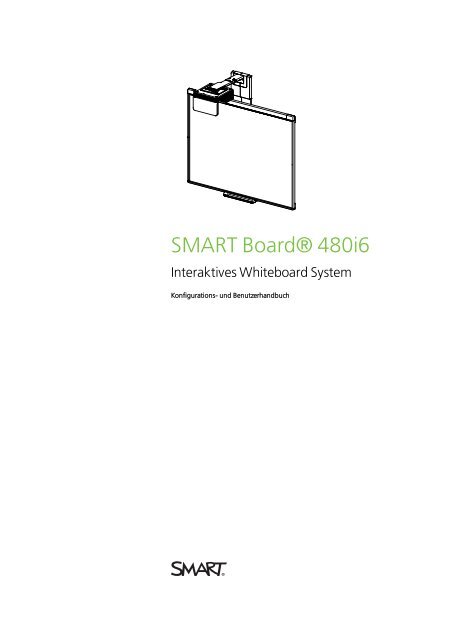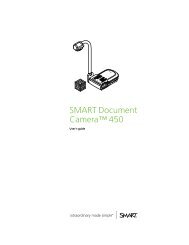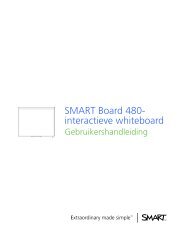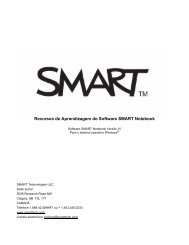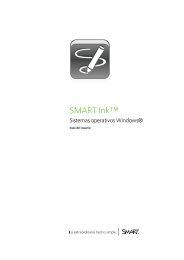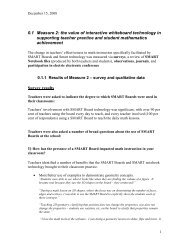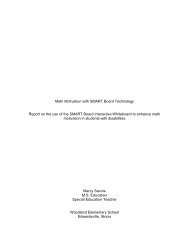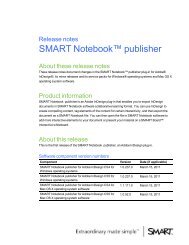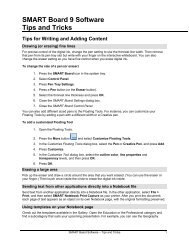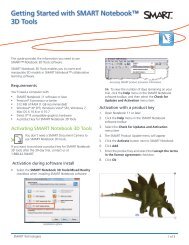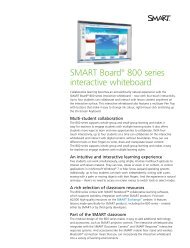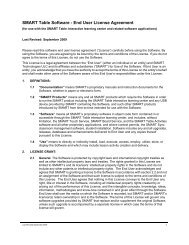SMART Board 480i6 Interaktives Whiteboard System Konfigurations ...
SMART Board 480i6 Interaktives Whiteboard System Konfigurations ...
SMART Board 480i6 Interaktives Whiteboard System Konfigurations ...
Erfolgreiche ePaper selbst erstellen
Machen Sie aus Ihren PDF Publikationen ein blätterbares Flipbook mit unserer einzigartigen Google optimierten e-Paper Software.
<strong>SMART</strong> <strong>Board</strong>® <strong>480i6</strong><br />
<strong>Interaktives</strong> <strong>Whiteboard</strong> <strong>System</strong><br />
<strong>Konfigurations</strong>- und Benutzerhandbuch
FCC-Warnhinweis<br />
Dieses Gerät wurde geprüft und für konform mit den Grenzwerten für Digitalgeräte der Klasse A, gemäß Teil 15 der FCC-Bestimmungen, befunden. Diese<br />
Grenzwerte haben den Zweck, einen hinreichenden Schutz gegen schädigende Störungen bei Betrieb des Geräts in Wohnumgebungen zu gewähren. Dieses Gerät<br />
erzeugt, verwendet und strahlt Hochfrequenzenergie ab. Wird das Gerät nicht entsprechend den Herstelleranweisungen installiert und bedient, kann es<br />
möglicherweise empfindliche Störungen im Funkverkehr verursachen. Bei Betrieb dieses Geräts in einem Wohnbereich kommt es mit großer Wahrscheinlichkeit<br />
zu schädlichen Störungen. In diesem Fall ist der Benutzer verpflichtet, die Störung auf eigene Kosten zu beheben.<br />
Markenhinweis<br />
<strong>SMART</strong> <strong>Board</strong>, DViT, smarttech, das <strong>SMART</strong>-Logo und sämtliche <strong>SMART</strong>-Slogans sind Marken oder eingetragene Marken von <strong>SMART</strong> Technologies ULC in den<br />
USA und/oder anderen Ländern. Texas Instruments, BrilliantColor, DLP und DLP Link sind Marken von Texas Instruments. Microsoft, Windows und Internet<br />
Explorer sind entweder eingetragene Marken oder Marken der Microsoft Corporation in den USA und/oder in anderen Ländern. Alle anderen Produkte und<br />
Firmennamen von Drittanbietern können Marken der jeweiligen Inhaber sein.<br />
Copyright-Hinweis<br />
© 2013 <strong>SMART</strong> Technologies ULC. Alle Rechte vorbehalten. Kein Teil dieser Veröffentlichung darf ohne die vorherige schriftliche Genehmigung von <strong>SMART</strong><br />
Technologies ULC reproduziert, übertragen, transkribiert, in einem Datenbanksystem gespeichert oder in eine Fremdsprache übersetzt werden. Informationen in<br />
diesem Handbuch können ohne Vorankündigung geändert werden und stellen keine Verpflichtung seitens <strong>SMART</strong> Technologies Inc. dar.<br />
Dieses Produkt und/oder seine Nutzung unterliegt mindestens einem der folgenden US-Patenten; smarttech.com/patents.<br />
09/2013
Wichtige Informationen<br />
Lesen Sie vor der Installation und Nutzung Ihres <strong>SMART</strong> <strong>Board</strong>® <strong>480i6</strong> Interactive <strong>Whiteboard</strong><br />
<strong>System</strong>s zunächst die Sicherheits- und Vorsichtshinweise in diesem Benutzerhandbuch und im<br />
mitgelieferten Warnhinweisdokument und stellen Sie sicher, dass Sie sie verstanden haben.<br />
Diese Warnhinweise und Vorsichtsmaßnahmen zur Sicherheit beschreiben den sicheren und<br />
korrekten Betrieb Ihres Interactive <strong>Whiteboard</strong> <strong>System</strong>s sowie des entsprechenden Zubehörs<br />
und helfen Ihnen so, Verletzungen und Sachschäden zu vermeiden. Stellen Sie sicher, dass Ihr<br />
Interactive <strong>Whiteboard</strong> <strong>System</strong> stets korrekt eingesetzt wird.<br />
In diesem Dokument bezieht sich der Begriff „Interactive <strong>Whiteboard</strong> <strong>System</strong>“ auf Folgendes:<br />
• <strong>SMART</strong> <strong>Board</strong> 480 Interactive <strong>Whiteboard</strong><br />
• <strong>SMART</strong> Projektor UF70<br />
• Zubehör und optionale Geräte<br />
Der im Lieferumfang Ihres <strong>System</strong>s enthaltene Projektor wurde so konzipiert, dass er nur mit<br />
bestimmten Modellen von <strong>SMART</strong> <strong>Board</strong> Interactive <strong>Whiteboard</strong>s zusammenarbeitet. Wenden<br />
Sie sich an Ihren autorisierten <strong>SMART</strong> Certified Reseller (smarttech.com/where), um weitere<br />
Informationen zu erhalten.<br />
Sicherheitswarnungen, Vorsichtshinweise und<br />
wichtige Informationen<br />
Installation<br />
W A R N I N G<br />
• Die Nichtbeachtung der Installationsanleitungen, die mit Ihrem <strong>SMART</strong> <strong>Board</strong> Produkt<br />
geliefert wurden, kann zu Personenschäden oder Beschädigungen des Produktes führen.<br />
• Um das Risiko eines Feuers oder eines Stromschlags zu reduzieren, setzen Sie das<br />
<strong>SMART</strong> <strong>Board</strong> Produkt weder Regen noch Nässe aus.<br />
• Für die Montage Ihres <strong>SMART</strong> Produktes sind zwei Personen erforderlich, da es zu für<br />
eine Person allein zu schwer sein kann, um es sicher zu manövrieren.<br />
Zum Anheben Ihres Interactive <strong>Whiteboard</strong>s sollten Sie und Ihr Assistent jeweils auf einer<br />
Seite des Bildschirms stehen, sein Gewicht unten abstützen und den oberen Teil jeweils<br />
mit der anderen Hand ausbalancieren.<br />
i
W I C H T I G E<br />
I N F O R M A T I O N E N<br />
• Bei der Montage des Projektorarms an einer Rahmengestell- oder Hohlwand müssen Sie<br />
sowohl die Montagehalterung an einem Stehbolzen befestigen, damit das Gewicht des<br />
Projektors sicher getragen wird. Wenn Sie ausschließlich Dübel für Trockenbauwände<br />
verwenden, kann die Trockenbauwand nachgeben, was zu möglichen Verletzungen und<br />
Produktschäden führt, die möglicherweise nicht von der Garantie abgedeckt werden.<br />
• Lassen Sie keine Kabel auf dem Boden liegen, die eine Stolpergefahr darstellen könnten.<br />
Wenn ein Kabel am Boden entlanggeführt werden muss, sollte es in gerader Linie flach auf<br />
dem Boden mit Klebeband oder Kabelklebeband in einer Kontrastfarbe befestigt werden.<br />
Die Kabel sollten vorsichtig behandelt und nicht übermäßig gebogen werden.<br />
A C H T U N G<br />
• Betreiben Sie dieses Gerät nicht unmittelbar, nachdem Sie es von einem kalten Standort<br />
an einen warmen Standort gebracht haben. Wenn das Gerät derartigen<br />
Temperaturschwankungen unterworfen ist, kann sich Feuchtigkeit auf der Linse und<br />
wichtigen internen Teilen niederschlagen. Lassen Sie das <strong>System</strong> sich bei<br />
Raumtemperatur stabilisieren, bevor Sie es wieder in Betrieb nehmen, um mögliche<br />
Schäden am Gerät zu vermeiden.<br />
• Stellen Sie das Gerät nicht an heißen Orten auf, wie in der Nähe von Heizgeräten.<br />
Andernfalls kann es zu einer Fehlfunktion kommen, wodurch die Lebensdauer des<br />
Projektors verkürzt wird.<br />
• Das <strong>SMART</strong> Produkt darf nicht an Standorten montiert und verwendet werden, an denen<br />
sehr viel Staub, Feuchtigkeit oder Rauch zu erwarten ist.<br />
• Stellen Sie Ihr <strong>SMART</strong> Produkt nicht in direktem Sonnenlicht oder in der Nähe von<br />
Geräten auf, die ein starkes Magnetfeld abgeben.<br />
• Wenn Sie das Interactive <strong>Whiteboard</strong> an eine Wand lehnen müssen, bevor Sie es<br />
anbringen, stellen Sie sicher, dass es nicht umfällt.<br />
Setzen Sie das interaktive <strong>Whiteboard</strong> nicht hochkant oder auf dem Kopf stehend ab.<br />
• Das USB-Kabel, das im Lieferumfang Ihres <strong>SMART</strong> <strong>Board</strong> Interactive <strong>Whiteboard</strong>s<br />
enthalten ist, muss an einen Computer mit USB-kompatibler Schnittstelle,<br />
gekennzeichnet mit dem USB-Logo, angeschlossen werden. Ferner muss der USB-<br />
Quellcomputer den Anforderungen aus CSA/UL/EN 60950 entsprechen und das CE- und<br />
CSA-Zeichen und/oder UL-Zeichen für CSA/UL 60950 tragen. Dies dient der<br />
Betriebssicherheit und soll verhindern, dass das <strong>SMART</strong> <strong>Board</strong> Interactive <strong>Whiteboard</strong><br />
beschädigt wird.<br />
W I C H T I G<br />
ii
W I C H T I G E<br />
I N F O R M A T I O N E N<br />
• Das Bildhandbuch zur Installation zum <strong>SMART</strong> <strong>Board</strong> 685ix2 Interactive <strong>Whiteboard</strong><br />
<strong>System</strong> ist ebenfalls online erhältlich (smarttech.com/kb/170553).<br />
• Stellen Sie sicher, dass sich in der Nähe Ihres <strong>SMART</strong> Produkts eine Steckdose befindet<br />
und während der Verwendung einen guten Zugriff bietet.<br />
• Die Verwendung Ihres <strong>SMART</strong> Produkts nahe einem Fernseher oder Radio kann die Bildoder<br />
Tonwiedergabe stören. Wenn dies geschieht, bewegen Sie den Fernseher oder das<br />
Radio vom Projektor weg.<br />
Betrieb<br />
W A R N I N G<br />
• Versuchen Sie nicht, auf ein an der Wand oder auf einem Bodenständer montiertes<br />
<strong>SMART</strong> <strong>Board</strong> interaktives <strong>Whiteboard</strong> zu steigen und halten Sie auch Kinder davon ab.<br />
Klettern Sie nicht auf den Projektorarm und hängen Sie weder sich noch andere<br />
Gegenstände daran.<br />
Beim Klettern auf das interaktive <strong>Whiteboard</strong> oder den Projektorarm können<br />
Verletzungen oder Beschädigungen des Produktes entstehen.<br />
A C H T U N G<br />
• Blockieren Sie die Belüftungsschlitze und -öffnungen des Projektors nicht.<br />
W I C H T I G<br />
• Bewahren Sie Ihre Fernbedienung an einem sicheren Ort auf, da Sie die Menüoptionen auf<br />
keine andere Weise aufrufen können.<br />
• Ziehen Sie das Produkt von seiner Stromversorgung ab, wenn es länger nicht verwendet<br />
wird.<br />
Weitere Vorsichtsmaßnahmen<br />
Falls Sie ein anderes <strong>SMART</strong> Produkt als ein <strong>SMART</strong> <strong>Board</strong> <strong>480i6</strong> Interactive <strong>Whiteboard</strong><br />
<strong>System</strong> besitzen, lesen Sie sich bitte die im Installationshandbuch zu Ihrem Produkt enthaltenen<br />
Warnhinweise und Wartungsinformationen durch.<br />
iii
W I C H T I G E<br />
I N F O R M A T I O N E N<br />
Umgebungsbedingungen<br />
Prüfen Sie vor der Installation Ihres <strong>SMART</strong> <strong>Board</strong> 480 Interactive <strong>Whiteboard</strong> <strong>System</strong>s folgende<br />
Anforderungen an den Aufstellungsort.<br />
Umgebungsbedingungen Parameter<br />
Betriebstemperatur • 5 °C bis 35 ℃ (41 °F bis 95 °F) auf einer Höhe von 0 m bis<br />
1800 m (0' bis 6000')<br />
Lagertemperatur<br />
Luftfeuchtigkeit<br />
• 5 °C bis 30 ℃ (41 °F bis 86 °F) auf einer Höhe von 1800 bis<br />
3000 m (0' bis 6000')<br />
Beständigkeit gegen<br />
Wasser und andere<br />
Flüssigkeiten<br />
• Ausschließlich für den Einsatz in Innenräumen vorgesehen.<br />
Erfüllt keine Anforderungen zum Schutz gegen Eindringen<br />
von Sprühnebel oder Flüssigkeiten.<br />
• Gießen oder sprühen Sie daher keine Flüssigkeiten direkt auf<br />
Ihr Interactive <strong>Whiteboard</strong>, den Projektor oder eine der<br />
Komponenten.<br />
Staub • Für einen Einsatz in Büro- oder Unterrichtsräumen<br />
vorgesehen. Nicht für den industriellen Einsatz geeignet, da<br />
starke Staubentwicklung oder sonstige Verschmutzungen zu<br />
Fehlfunktionen führen können. In Bereichen mit mehr Staub<br />
ist eine regelmäßige Reinigung erforderlich. Informationen<br />
zum Reinigen des Projektors erhalten Sie unter Reinigen des<br />
Projektors Auf Seite31.<br />
Elektrostatische Entladung<br />
(ESD)<br />
• EN61000-4-2 Schweregrad 4 für direkte und indirekte ESD<br />
• Keine Fehlfunktion oder Beschädigung bis zu 8kV (beide<br />
Polaritäten) bei 330 Ohm, 150 pF (Luft-Entladung)<br />
• Unpaarige Anschlüsse widerstehen 4kV bei direkter<br />
(Kontakt)-Entladung<br />
Kabel • Alle Kabel des <strong>SMART</strong> <strong>Board</strong> <strong>480i6</strong> Interactive <strong>Whiteboard</strong><br />
<strong>System</strong>s sollten geschirmt sein, um möglichen Unfällen<br />
vorzubeugen und eine schlechtere Video- und Audioqualität<br />
zu vermeiden.<br />
Leitungs- und<br />
Strahlungsemissionen<br />
• EN55022/CISPR 22, Klasse A<br />
iv
Inhalt<br />
Wichtige Informationen<br />
Sicherheitswarnungen, Vorsichtshinweise und wichtige Informationen<br />
Installation<br />
i<br />
i<br />
i<br />
Betrieb<br />
iii<br />
Weitere Vorsichtsmaßnahmen<br />
iii<br />
Umgebungsbedingungen<br />
iv<br />
Kapitel 1: Über Ihr interaktives <strong>Whiteboard</strong> <strong>System</strong> 1<br />
Funktionen des <strong>SMART</strong> <strong>Board</strong> <strong>480i6</strong> Interactive <strong>Whiteboard</strong> <strong>System</strong>s 1<br />
<strong>SMART</strong> <strong>Board</strong> 480 Interactive <strong>Whiteboard</strong> 2<br />
<strong>SMART</strong> Projektor UF70 2<br />
Mitgeliefertes Zubehör 3<br />
Stift 3<br />
Fernbedienung 3<br />
Optionales Zubehör 3<br />
Kapitel 2: Installieren des Interactive <strong>Whiteboard</strong> <strong>System</strong>s 5<br />
Auswählen eines Standortes 6<br />
Auswählen einer Höhe 6<br />
Fixieren des Projektors am Ausleger 6<br />
Verlegen der Kabel 6<br />
Installieren der <strong>SMART</strong> Software 7<br />
Kapitel 3: Verwenden des Interactive <strong>Whiteboard</strong> <strong>System</strong>s 9<br />
Verwenden Ihres Projektors 9<br />
Verwenden Ihrer Fernbedienungl 9<br />
Wechsel der Fernbedienungsbatterie 10<br />
Verwenden Ihrer Fernbedienungstasten 11<br />
Korrigieren der Projektoreinstellungens 12<br />
Fokussieren des Bildes 20<br />
Anpassen des Bildes 21<br />
v
I N H A L T<br />
Projektor-Anschlussdiagramm 21<br />
Verwenden Ihres Interactive <strong>Whiteboard</strong>s 23<br />
Anhang 4: Integrieren anderer Geräte 25<br />
Videoformat-Kompatibilität 25<br />
Natives Videoformat 25<br />
Videoformat-Kompatibilität 25<br />
<strong>SMART</strong> Projektor UF70 26<br />
HD- und SD-Signalformat-Kompatibilität 28<br />
<strong>SMART</strong> Projektor UF70 28<br />
Videosystem-Signalkompatibilität 28<br />
<strong>SMART</strong> Projektor UF70 29<br />
Anschließen von peripheren Quellen und Ausgängen 29<br />
Kapitel 5: Warten des Interactive <strong>Whiteboard</strong> <strong>System</strong>s 31<br />
Warten des Interactive <strong>Whiteboard</strong>s 31<br />
Reinigen des Projektors 31<br />
Fokussieren und Einstellen des Projektorbildes 33<br />
Auswechseln der Projektorlampe 33<br />
Entfernen und Wiederanbringen des Projektorlampenmoduls 33<br />
Zurücksetzen der Lampenbetriebsstunden 36<br />
Kapitel 6: Fehlerbehebung beim Interactive <strong>Whiteboard</strong> <strong>System</strong> 39<br />
Bevor Sie beginnen 40<br />
Lokalisieren der Statusanzeigen 40<br />
Lokalisieren von Seriennummern 41<br />
Bestimmen des Status des Interactive <strong>Whiteboard</strong> <strong>System</strong>s 41<br />
Beheben von Interactive <strong>Whiteboard</strong>-Problemen 42<br />
Beheben von Betriebsproblemen 43<br />
Beheben von Verbindungsproblemen 43<br />
Beheben von Projektorproblemen 43<br />
Beheben von Projektorfehlern 43<br />
Beheben von Bildproblemen 43<br />
Signalverlust 43<br />
vi
I N H A L T<br />
Partiell, scrollend oder falsch angezeigtes Bild 44<br />
Instabiles oder flackerndes Bild 45<br />
Eingefrorenes Bild 46<br />
Das Bild Ihres angeschlossenen Laptop-Computers wird nicht projiziert 46<br />
Nicht ausgerichtetes projizierte Bild 46<br />
Beheben von Audioproblemen 47<br />
Beheben von Netzwerk-Kommunikationsproblemen 48<br />
Zugreifen auf das Servicemenü 48<br />
Abrufen Ihres Passwortes 48<br />
Zurücksetzen des Projektors 49<br />
Transportieren des Interactive <strong>Whiteboard</strong> <strong>System</strong>s 49<br />
Anhang A: Fernverwaltung des <strong>System</strong>s über eine Netzwerkschnittstelle 51<br />
Internetseiten-Management 51<br />
Zugreifen auf das Internetseiten-Management 52<br />
Start 52<br />
Bedienfeld 52<br />
Bedienfeld II 56<br />
USB-Steuereinstellungens 56<br />
Netzwerkeinstellungen 57<br />
E-Mail-Benachrichtigungen 58<br />
Kennwort-Einstellungen 59<br />
Simple Network Management Protocol (SNMP) 59<br />
Anhang B: Fernverwaltung des <strong>System</strong>s über eine serielle RS-232-Schnittstelle 61<br />
Anschließen Ihres Raumsteuerungssystems an den <strong>SMART</strong> UF 70 Projektor 62<br />
Pinbelegung am RS-232-Steckverbinders des Projektors 62<br />
Einstellungen der seriellen Schnittstelle 62<br />
Projektorprogrammierbefehle 64<br />
Steuerungen für den Projektor-Betriebsstatus 64<br />
vii
I N H A L T<br />
Auswahl der Quellanwendung 64<br />
Befehls-/Antwortdefinitionen 64<br />
Felddefinitionen 64<br />
Videosteuerung 66<br />
Befehls-/Antwortdefinitionen 66<br />
Felddefinitionen 67<br />
Audiosteuerung 71<br />
Befehls-/Antwortdefinitionen 71<br />
Felddefinitionen 72<br />
Befehls-/Antwortdefinitionen 74<br />
Felddefinitionen 74<br />
Befehls-/Antwortdefinitionen 76<br />
Felddefinitionen 78<br />
Befehls-/Antwortdefinitionen 83<br />
Felddefinitionen 83<br />
Befehls-/Antwortdefinitionen 86<br />
Felddefinitionen 86<br />
Befehls-/Antwortdefinitionen 88<br />
Anhang C: Fernsteuerungs-Codedefinitionen 91<br />
Anhang D: Einhaltung von Auflagen für Hardwarekomponenten 93<br />
Bestimmungen für Elektroschrott (WEEE-Richtlinie) (WEEE-Richtlinie und Richtlinie zu<br />
Akkus/Batterien) 93<br />
Batterien 93<br />
Perchloratmaterial 93<br />
Quecksilber 93<br />
Weitere Informationen 93<br />
Index 95<br />
viii
Kapitel 1<br />
Über Ihr interaktives<br />
<strong>Whiteboard</strong> <strong>System</strong><br />
Funktionen des <strong>SMART</strong> <strong>Board</strong> <strong>480i6</strong> Interactive <strong>Whiteboard</strong> <strong>System</strong>s 1<br />
<strong>SMART</strong> <strong>Board</strong> 480 Interactive <strong>Whiteboard</strong> 2<br />
<strong>SMART</strong> Projektor UF70 2<br />
Mitgeliefertes Zubehör 3<br />
Stift 3<br />
Fernbedienung 3<br />
Optionales Zubehör 3<br />
Das <strong>SMART</strong> <strong>Board</strong> <strong>480i6</strong> Interactive <strong>Whiteboard</strong> <strong>System</strong> umfasst folgende Komponenten:<br />
• <strong>SMART</strong> <strong>Board</strong> 480 Interactive <strong>Whiteboard</strong><br />
• Wandmontierter <strong>SMART</strong> UF70 Kurzdistanz-Projektor<br />
• Zubehör und optionale Geräte<br />
In diesem Kapitel werden die Funktionen Ihres Interactive <strong>Whiteboard</strong>s beschrieben. Zudem<br />
bietet es Informationen zu Produktteilen und Zubehör.<br />
Funktionen des <strong>SMART</strong> <strong>Board</strong> <strong>480i6</strong><br />
Interactive <strong>Whiteboard</strong> <strong>System</strong>s<br />
Ihr <strong>SMART</strong> <strong>Board</strong> <strong>480i6</strong> Interactive <strong>Whiteboard</strong><br />
<strong>System</strong> umfasst das <strong>SMART</strong> <strong>Board</strong> 480<br />
Interactive <strong>Whiteboard</strong> und das<br />
<strong>SMART</strong> Projektorsystem UF70.<br />
1
K A P I T E L 1<br />
Über Ihr interaktives <strong>Whiteboard</strong> <strong>System</strong><br />
Wenn der <strong>SMART</strong> Projektor UF70 ein Bild Ihres Computers am berührungssensitiven<br />
interaktiven <strong>Whiteboard</strong> anzeigt, können Sie alles tun, was Sie auch an Ihrem Computer tun<br />
können — Anwendungen öffnen und schließen, durch Dateien scrollen, Meeting mit anderen<br />
abhalten, neue Dokumente erstellen oder vorhandene bearbeiten, Webseiten besuchen,<br />
Videoclips wiedergeben uvm. — einfach durch Berühren des Bildschirms mit dem Finger oder<br />
dem mitgelieferten Stift.<br />
Dieser Projektor unterstützt zudem Video- und Audioanschlüsse von einer Vielzahl von Geräten,<br />
wie u. a. DVD-/Blu-ray-Playern, VCRs, Document Cameras und Digitalkameras, und kann<br />
Medien von diesen Quellen auf den interaktiven Bildschirm projizieren.<br />
Wenn Sie die <strong>SMART</strong> Software mit Ihrem <strong>SMART</strong> <strong>Board</strong> <strong>480i6</strong> Interactive <strong>Whiteboard</strong> <strong>System</strong><br />
verwenden, können Sie mit digitaler Tinte über das projizierte Computerbild schreiben oder<br />
zeichnen und diese Notizen dann in eine .notebook-Datei oder direkt in eine Ink-Aware-<br />
Anwendung speichern.<br />
<strong>SMART</strong> <strong>Board</strong> 480 Interactive <strong>Whiteboard</strong><br />
Ihr <strong>SMART</strong> <strong>Board</strong> 480 Interactive <strong>Whiteboard</strong> ist sehr<br />
widerstandsfähig und verlässlich. Es bietet eine robuste,<br />
gehärtete interaktive Oberfläche, einen<br />
schadensresistenten Stift sowie die proprietäre DViT®<br />
(Digital Vision Touch)-Technologie von <strong>SMART</strong>.<br />
Zu den Funktionen Ihres Interactive <strong>Whiteboard</strong>s gehören<br />
des Weiteren:<br />
• Eine Stiftablage, die bis zu zwei Stifte fasst<br />
• Die robuste, hartbeschichtete Oberfläche ist für die<br />
Projektion optimiert und leicht zu reinigen<br />
<strong>SMART</strong> Projektor UF70<br />
Das <strong>SMART</strong> Projektorsystem UF70 umfasst einen Projektor mit<br />
kurzem Projektionsabstand zur Verwendung mit den <strong>SMART</strong> <strong>Board</strong><br />
Interactive <strong>Whiteboard</strong>s sowie ein robustes Trägersystem, das für<br />
viele Umgebungen geeignet ist.<br />
Das Projektorsystem bietet folgende weitere Merkmale:<br />
• Ein wandmontiertes Projektionssystem mit hohem Offset, welches die DLP®-Technologie<br />
von Texas Instruments nutzt und BrilliantColor-Leistung sowie eine hochwertige<br />
Gamma 2.2-Korrektur mit den Modi Smart Präsentation, Hellraum, Dunkelraum, sRGB und<br />
Benutzer bietet.<br />
• Kompatibel mit den Videosystemen PAL, PAL-N, PAL-M, SECAM, NTSC und NTSC 4.43<br />
• HDMI-, Composite- und VESA® RGB-Videoeingänge (nicht inbegriffen)<br />
2
K A P I T E L 1<br />
Über Ihr interaktives <strong>Whiteboard</strong> <strong>System</strong><br />
• Kompatibel mit den Videoformaten WXGA, QVGA, VGA, SVGA, XGA, SXGA, SXGA+ und<br />
UXGA<br />
• Native Auflösung von 1024 × 768 (<strong>SMART</strong> Projektor UF70)<br />
• Remote-Management über eine serielle RS-232-Schnittstelle, Webseite oder SNMP<br />
• Eine Alarmübertragungsfunktion, mit der Administratoren Benachrichtigungen an an das<br />
Netzwerk angeschlossene Projekorsysteme gesendet werden können, die dann sofort am<br />
Bildschirm angezeigt werden<br />
• Geschirmte Kabelverlegung durch eine Kabelabdeckung, die eine Manipulation der Kabel<br />
und ein Kabelgewirr begrenzt<br />
• Ein Sicherheits-Montage- und Installationssystem mit Folgendem:<br />
o<br />
o<br />
o<br />
Einem optionalen Projektorschlossring, um einen Abbau des Projektors vom Ausleger<br />
zu verhindern<br />
Zubehörmontageelemente für massives Mauerwerk oder Wandmontagekit für Wände<br />
in Leichtbauweise, Artikelnr. 1007416<br />
Vorlagen und Anweisungen zur sicheren Positionierung des <strong>System</strong>s<br />
Projektordaten<br />
Mitgeliefertes Zubehör<br />
Das folgenden Zubehör ist im Lieferumfang Ihres Interactive <strong>Whiteboard</strong> <strong>System</strong>s enthalten.<br />
Stift<br />
Im Lieferumfang Ihres Interactive <strong>Whiteboard</strong> ist ein Stift enthalten.<br />
Fernbedienung<br />
Mit der Fernbedienung können Sie das <strong>System</strong> steuern und<br />
Ihren Projektor konfigurieren. Sie können die Fernbedienung<br />
verwenden, um auf Menüoptionen, <strong>System</strong>daten und<br />
Eingangsauswahloptionen zuzugreifen.<br />
Optionales Zubehör<br />
Sie können eine Vielzahl von Zubehörteilen zu Ihrem interaktiven <strong>Whiteboard</strong> hinzufügen, damit<br />
es Ihren speziellen Bedürfnissen optimal entspricht. Dieses Zubehör können Sie bei Ihrem<br />
autorisierten <strong>SMART</strong> Certiefied Reseller kaufen.<br />
Weitere Informationen zum Zubehör erhalten Sie auf der Website smarttech.com/accessories.<br />
3
Kapitel 2<br />
Installieren des Interactive<br />
<strong>Whiteboard</strong> <strong>System</strong>s<br />
Auswählen eines Standortes 6<br />
Auswählen einer Höhe 6<br />
Fixieren des Projektors am Ausleger 6<br />
Verlegen der Kabel 6<br />
Installieren der <strong>SMART</strong> Software 7<br />
Schlagen Sie im Installationsdokument Ihres <strong>SMART</strong> <strong>Board</strong> <strong>480i6</strong> Interactive <strong>Whiteboard</strong><br />
<strong>System</strong>s, das im Lieferumfang Ihres Produkts enthalten ist, nach, wie Sie das <strong>System</strong><br />
installieren und sichern.<br />
W I C H T I G<br />
Gehen Sie zur Installation Ihres interaktiven <strong>Whiteboard</strong>s und Projektors gemäß den<br />
Informationen im mitgelieferten Dokument <strong>SMART</strong> <strong>Board</strong> 480i5 Interactive <strong>Whiteboard</strong><br />
<strong>System</strong>e – Bildanleitung zur Installation (smarttech.com/kb/156695) vor.<br />
Dieses Kapitel liefert zusätzliche Informationen und Details zur Installation Ihres Interactive<br />
<strong>Whiteboard</strong> <strong>System</strong>s.<br />
5
K A P I T E L 2<br />
Installieren des Interactive <strong>Whiteboard</strong> <strong>System</strong>s<br />
Auswählen eines Standortes<br />
Wählen Sie einen Standort für Ihr Interactive <strong>Whiteboard</strong> <strong>System</strong> aus, der fern von hellen<br />
Lichtquellen, wie Fenstern und eine starke Overhead-Beleuchtung, ist. Helle Lichtquellen können<br />
ablenkende Schatten auf Ihrem Interactive <strong>Whiteboard</strong> erzeugen und sie können den Kontrast<br />
des projizierten Bildes verringern.<br />
Wählen Sie eine Wand mit einer flachen, rechteckigen Oberfläche und einem ausreichenden<br />
Spiel für Ihr Interactive <strong>Whiteboard</strong> <strong>System</strong>. Installieren Sie den Projektor und Ihr Interactive<br />
<strong>Whiteboard</strong> auf dieser flachen Oberfläche. Für die beste Präsentationsausrichtung montieren Sie<br />
Ihr Interactive <strong>Whiteboard</strong> <strong>System</strong> an einem Ort, der zentral zur Blickrichtung der Zuschauer<br />
liegt.<br />
Für mobile und einstellbare Installationsoptionen wenden Sie sich an Ihren autorisierten <strong>SMART</strong><br />
Certified Reseller.<br />
Auswählen einer Höhe<br />
<strong>SMART</strong> hat jedem Interactive <strong>Whiteboard</strong> <strong>System</strong> eine Montageschablone beigefügt. Sollten Sie<br />
diese Schablone verlieren, wenden Sie sich an Ihren autorisierten <strong>SMART</strong> Certified Reseller. Mit<br />
dieser Schablone können Sie Folgendes tun:<br />
• Den Projektor in einer sicheren Höhe mit Kopffreiheit anbringen und gleichzeitig ausreichend<br />
Spielraum für Luftstrom und Montagezugang über der Einheit lassen.<br />
• Positionieren Sie den Projektor in der richtigen Höhe über Ihrem interaktiven <strong>Whiteboard</strong>, um<br />
das projizierte Bild mit dem Touchscreen auszurichten.<br />
Die Maße auf der Vorlage empfehlen einen Abstand vom Boden, der für Erwachsene mittlerer<br />
Größe geeignet ist. Sie sollten die durchschnittliche Größe der üblichen Zuhörer bedenken, wenn<br />
Sie die genaue Position für das Interactive <strong>Whiteboard</strong> bestimmen.<br />
Fixieren des Projektors am Ausleger<br />
Informationen zum Fixieren des <strong>SMART</strong> Projektors UF70 am Auslegers erhalten Sie im<br />
mitgelieferten Installationshandbuch zum <strong>SMART</strong> <strong>Board</strong> <strong>480i6</strong> Interactive <strong>Whiteboard</strong> <strong>System</strong><br />
(smarttech.com/kb/156695).<br />
Verlegen der Kabel<br />
Stellen Sie beim Anschließen von Kabeln von einem <strong>SMART</strong> Projektor UF70 an Ihrem Computer<br />
sicher, dass alle Kabel am oberen Rand der Wandmontagehalterung für das interaktive<br />
<strong>Whiteboard</strong> und dann seitlich am interaktiven <strong>Whiteboard</strong> entlanggeführt werden.<br />
6
K A P I T E L 2<br />
Installieren des Interactive <strong>Whiteboard</strong> <strong>System</strong>s<br />
W I C H T I G<br />
Wenn sich die Kabel hinter dem interaktiven <strong>Whiteboard</strong> überlagern, kann dadurch die Art und<br />
Weise beeinträchtigt werden, in der das interaktive <strong>Whiteboard</strong> an der Wand lehnt. Vor der<br />
Montage des interaktiven <strong>Whiteboard</strong>s wird empfohlen, Kabelmanagement-Streifen<br />
anzubringen, um die Kabel korrekt an der Wand auszurichten.<br />
W I C H T I G<br />
Schließen Sie das Netzkabel erst an einer Wandsteckdose an, nachdem Sie alle Kabel am<br />
Projektor angeschlossen haben.<br />
Installieren der <strong>SMART</strong> Software<br />
Sie müssen <strong>SMART</strong> Software, wie die <strong>SMART</strong> Meeting Pro Software oder die<br />
<strong>SMART</strong> Notebook Collaborative Learning Software, auf dem Computer installieren, der an Ihr<br />
Interactive <strong>Whiteboard</strong> <strong>System</strong> angeschlossen ist, um all seine Funktionen nutzen zu können.<br />
Laden Sie <strong>SMART</strong> Software von der Website smarttech.com/software herunter. Auf diesen<br />
Internetseiten sind die Mindest-Hardwarevoraussetzungen für jede Softwareversion aufgeführt.<br />
Wenn die <strong>SMART</strong> Software bereits auf Ihrem Computer installiert ist, ergreifen Sie die<br />
Gelegenheit, Ihre Software zu aktualisieren und somit die Kompatibilität zu gewährleisten.<br />
7
K A P I T E L 2<br />
Installieren des Interactive <strong>Whiteboard</strong> <strong>System</strong>s<br />
A C H T U N G<br />
Installieren Sie die Version der <strong>SMART</strong> Product Drivers, die im Lieferumfang Ihres Interactive<br />
<strong>Whiteboard</strong> <strong>System</strong>s enthalten ist, oder laden Sie eine neuere Version herunter, sofern<br />
verfügbar. Falls Sie eine ältere Softwareversion verwenden, funktioniert Ihr Interactive<br />
<strong>Whiteboard</strong> <strong>System</strong> möglicherweise nicht.<br />
8
Kapitel 3<br />
Verwenden des Interactive<br />
<strong>Whiteboard</strong> <strong>System</strong>s<br />
Verwenden Ihres Projektors 9<br />
Verwenden Ihrer Fernbedienungl 9<br />
Wechsel der Fernbedienungsbatterie 10<br />
Verwenden Ihrer Fernbedienungstasten 11<br />
Korrigieren der Projektoreinstellungens 12<br />
Fokussieren des Bildes 20<br />
Anpassen des Bildes 21<br />
Projektor-Anschlussdiagramm 21<br />
Verwenden Ihres Interactive <strong>Whiteboard</strong>s 23<br />
Dieses Kapitel beschreibt die grundlegende Bedienung Ihres Interactive <strong>Whiteboard</strong> <strong>System</strong>s<br />
und erläutert ferner, wie Ihre Fernbedienung einzurichten ist, wie <strong>System</strong>informationen abzurufen<br />
sind, wie die Bildausrichtungsoptionen des Projektors aufgerufen werden und wie Ihr Interactive<br />
<strong>Whiteboard</strong> <strong>System</strong> in periphere Geräte integriert wird.<br />
Verwenden Ihres Projektors<br />
In diesem Abschnitt wird erläutert, wie Sie Ihren Projektor und die im Lieferumfang enthaltene<br />
Fernbedienung verwenden.<br />
Verwenden Ihrer Fernbedienungl<br />
Mit der Projektor-Fernbedienung können Sie Bildschirmmenüs des Projektors aufrufen und<br />
Projektoreinstellungen ändern.<br />
9
K A P I T E L 3<br />
Verwenden des Interactive <strong>Whiteboard</strong> <strong>System</strong>s<br />
Wechsel der Fernbedienungsbatterie<br />
Befolgen Sie diese Schritte, um die Batterie der Fernbedienung auszuwechseln.<br />
W A R N I N G<br />
• Verringern Sie das Risiko, dass Batteriesäure aus der Batterie in der Fernbedienung Ihres<br />
Projektors austritt, indem Sie die folgenden Schritte beachten:<br />
o<br />
o<br />
o<br />
o<br />
Verwenden Sie nur die vorgeschriebene Batterie des Typs "CR2025".<br />
Entfernen Sie die Batterie, wenn abzusehen ist, dass die Fernbedienung über längere<br />
Zeit nicht verwendet wird.<br />
Erhitzen und zerlegen Sie die Batterie nicht, schließen Sie sie nicht kurz, versuchen<br />
Sie nicht, sie aufzuladen, werfen Sie sie nicht ins Feuer und setzen Sie sie keinen<br />
hohen Temperaturen aus.<br />
Wenn die Batterie ein Leck hat, vermeiden Sie jeglichen Kontakt zu Augen und Haut.<br />
• Entsorgen Sie die leere Batterie und die Produktkomponenten gemäß den geltenden<br />
Vorschriften.<br />
So wechseln Sie die Batterie der Fernbedienung aus:<br />
1. Halten Sie die seitlichen Entriegelungen auf der linken Seite des Batteriefachs gedrückt und<br />
ziehen Sie das Batteriefach komplett aus der Fernbedienung.<br />
2. Entnehmen Sie die alte Batterie aus dem Batteriefach und ersetzen Sie sie gegen eine<br />
Knopfzelle vom Typ CR2025.<br />
W I C H T I G<br />
Richten Sie die (+) Plus- und (-) Minuszeichen an den Batterieklemmen mit den korrekten<br />
Zeichen im Batteriefach aus.<br />
3. Schieben Sie das Batteriefach in die Fernbedienung.<br />
10
K A P I T E L 3<br />
Verwenden des Interactive <strong>Whiteboard</strong> <strong>System</strong>s<br />
Verwenden Ihrer Fernbedienungstasten<br />
Mit der Projektor-Fernbedienung können Sie Bildschirmmenüs aufrufen und<br />
Projektoreinstellungen ändern. Verwenden Sie die Ein-/Aus-Taste an der Fernbedienung, um<br />
den Projektor in den Standby-Modus zu versetzen oder einzuschalten. Alternativ schalten Sie die<br />
Eingangsquellen am Projektor um, indem Sie auf die Taste Eingang auf der Fernbedienung<br />
drücken.<br />
Anzahl Funktion Beschreibung<br />
1 Eingang Wählen Sie eine Video- und Audioeingagsquelle<br />
am Projektor sowie die zugehörige USB-<br />
Eingangsquelle am ECP.<br />
2 Menü Blenden Sie die Projektormenüs ein oder aus.<br />
3 (Links), (Rechts),<br />
(Aufwärts) und (Abwärts)-<br />
Pfeile<br />
Ändern Sie die Menüauswahl und -einstellungen.<br />
4 Ausblenden Frieren Sie das Bild ein, blenden Sie es aus oder<br />
ein:<br />
• Drücken Sie ein Mal, um das Bild<br />
einzufrieren<br />
Beispiel: Sie können eine Frage auf dem<br />
Bildschirm anzeigen, während Sie Ihre E-<br />
Mail überprüfen.<br />
• Drücken Sie erneut darauf, um das Bild<br />
auszublenden, d. h. um einen schwarzen<br />
Bildschirm anzuzeigen.<br />
• Drücken Sie erneut darauf, um wieder das<br />
Live-Bild einzublenden.<br />
5 Modus Wählen Sie einen Anzeigemodus aus.<br />
6 Stumm Schalten Sie Audiowiedergabe stumm.<br />
7 (Stromversorgung) Schalten Sie den Projektor ein oder schalten Sie<br />
ihn in den Standby-Modus.<br />
11
K A P I T E L 3<br />
Verwenden des Interactive <strong>Whiteboard</strong> <strong>System</strong>s<br />
Anzahl Funktion Beschreibung<br />
8 (Eingabe) Akzeptieren Sie den ausgewählten Modus bzw.<br />
die ausgewählte Option.<br />
9 (Lauter) Erhöhen Sie die Lautstärke der Audioverstärkung.<br />
10 (Leiser) Verringern Sie die Lautstärke der<br />
Audioverstärkung.<br />
H I N W E I S<br />
Die Tasten Stumm schalten, Lauter und Leiser funktionieren nur, wenn eine Audioquelle an<br />
den Projektor angeschlossen und als aktuelle Videoeingangsquelle ausgewählt ist.<br />
Korrigieren der Projektoreinstellungens<br />
Mit der Taste Menü der Fernbedienung haben Sie Zugriff auf die Bildschirmanzeige zum<br />
Einstellen der Projektoreinstellungen.<br />
W I C H T I G<br />
Bewahren Sie Ihre Fernbedienung an einem sicheren Ort auf, da Sie die Menüoptionen auf<br />
keine andere Weise aufrufen können.<br />
Einstellungen Verwendung Notizen<br />
Menü „Bildkorrektur“<br />
Anzeigemodus<br />
Helligkeit<br />
Zeigt die<br />
Anzeigeausgabe des<br />
Projektors an (<strong>SMART</strong><br />
Präsentation, Heller<br />
Klassenraum, Dunkler<br />
Klassenraum, sRGB<br />
und Benutzer).<br />
Stellt die Helligkeit des<br />
Projektors auf einen<br />
Wert zwischen 0 und 100<br />
ein.<br />
Der Standard ist <strong>SMART</strong> Präsentation.<br />
Der Standard ist 50.<br />
Kontrast<br />
Stellt die Differenz<br />
zwischen den hellsten<br />
und den dunkelsten<br />
Teilen<br />
des Bildes auf einen<br />
Wert zwischen 0 und 100<br />
ein.<br />
Der Standard ist 50.<br />
12
K A P I T E L 3<br />
Verwenden des Interactive <strong>Whiteboard</strong> <strong>System</strong>s<br />
Einstellungen Verwendung Notizen<br />
Frequenz<br />
Rückverfolgen<br />
H-Position<br />
V-Position<br />
White Peaking<br />
Stellt die<br />
Bildwiederholrate für die<br />
Anzeigedaten des<br />
projizierten Bildes auf -5<br />
bis 5 ein, je nach<br />
Bildwiederholrate der<br />
Computer-Grafikkarte.<br />
Synchronisiert die<br />
Anzeigesteuerung Ihres<br />
Projektors mit der<br />
Grafikkarte Ihres<br />
Computers zwischen 0<br />
und 63.<br />
Verschiebt die<br />
horizontale Position des<br />
Quellvideos aus der<br />
Position um den Wert 0<br />
bis 100 nach links oder<br />
rechts (in Relation zum<br />
projizierten Bild).<br />
Verschiebt die vertikale<br />
Position des Quellvideos<br />
um den Wert -5 bis 5<br />
nach oben oder nach<br />
unten (in Relation zum<br />
projizierten Bild).<br />
Korrigiert die<br />
Farbhelligkeit des Bildes<br />
zwischen 0 und 10 und<br />
liefert gleichzeitig<br />
lebhaftere<br />
Weißschattierungen.<br />
Der Standard ist 0.<br />
Diese Einstellung gilt nur für VGA-<br />
Eingänge.<br />
Diese Einstellung gilt nur für VGA-<br />
Eingänge.<br />
Passen Sie diese Einstellung nur an,<br />
wenn Sie vom <strong>SMART</strong> Support dazu<br />
angewiesen werden.<br />
Sie können diese Einstellung erst<br />
ausführen, nachdem Sie alle<br />
Armkorrekturen vorgenommen haben.<br />
Diese Einstellung gilt nur für VGA-<br />
Eingänge. Sie ist in Situationen hilfreich,<br />
in denen das Quellvideo unterbrochen<br />
wird.<br />
Passen Sie diese Einstellung nur an,<br />
wenn Sie vom <strong>SMART</strong> Support dazu<br />
angewiesen werden.<br />
Sie können diese Einstellung erst<br />
ausführen, nachdem Sie alle<br />
Armkorrekturen vorgenommen haben.<br />
Diese Einstellung gilt nur für VGA-<br />
Eingänge. Sie ist in Situationen hilfreich,<br />
in denen das Quellvideo unterbrochen<br />
wird.<br />
Ein Wert näher an 0 erzeugt ein<br />
natürliches Bild, ein Wert näher an 10<br />
verstärkt die Helligkeit. Der Standard ist<br />
10.<br />
Degamma<br />
Korrigiert die<br />
Farbleistung der Anzeige<br />
zwischen 1 und 3.<br />
Der Standard ist 2.<br />
13
K A P I T E L 3<br />
Verwenden des Interactive <strong>Whiteboard</strong> <strong>System</strong>s<br />
Einstellungen Verwendung Notizen<br />
Farbe<br />
Stellt die Farben Rot,<br />
Grün, Blau, Cyan,<br />
Magenta und Gelb am<br />
Projektor zwischen 0 und<br />
100 ein, um für<br />
individuelle<br />
Farbwiedergabe und<br />
Luminanz zu sorgen.<br />
Jede Farbe hat einen Standardwert von<br />
100.<br />
Farbkorrekturen werden im<br />
Benutzermodus registriert.<br />
Lautstärke<br />
Stumm<br />
Audiomenü<br />
Lautstärkeregelung<br />
deaktivieren<br />
Line-Ausgang<br />
Mikrofon<br />
Lautsprecher<br />
Schaltet den<br />
Audioausgang des<br />
Projektors stumm.<br />
Deaktiviert die<br />
Lautstärkeregelung des<br />
Projektors.<br />
Aktiviert/Deaktiviert den<br />
Line-Ausgang.<br />
Aktiviert/Deaktiviert das<br />
Mikrofon<br />
Aktiviert/Deaktiviert den<br />
Lautsprecher<br />
Der Standard ist „Aus“.<br />
Wenn Sie den Audioausgang des<br />
Projektors stumm schalten und dann die<br />
Lautstärke erhöhen oder vermindern, wird<br />
die Lautstärke automatisch<br />
wiederhergestellt. Sie können verhindern,<br />
dass dies geschieht, indem Sie die<br />
Lautstärkeregelung deaktivieren.<br />
Menü „Projektorfunktionen“<br />
Automatische<br />
Signalerkennung<br />
Aktiviert oder deaktiviert<br />
die Signalsuche der<br />
Eingänge.<br />
Der Standard ist „Aus“.<br />
Wählen Sie Ein, damit der Projektor<br />
kontinuierlich durch die Eingänge<br />
schaltet, bis er eine aktive Videoquelle<br />
findet.<br />
Wählen Sie Aus, um die<br />
Signalerkennung eines Eingangs zu<br />
verwalten.<br />
Lampenerinnerungsmeldung<br />
Schaltet die<br />
Lampenerinnerungsmeldung<br />
ein bzw. aus.<br />
Die Erinnerungsmeldung wird 100<br />
Stunden vor dem empfohlenen<br />
Lampenaustauschzeitpunkt<br />
eingeblendet.<br />
14
K A P I T E L 3<br />
Verwenden des Interactive <strong>Whiteboard</strong> <strong>System</strong>s<br />
Einstellungen Verwendung Notizen<br />
Lampenmodus<br />
Automatische<br />
Abschaltung (Minuten)<br />
Zoom<br />
Trapezverzerrung<br />
USB 1-Quelle<br />
USB 2-Quelle<br />
Stellt die<br />
Lampenhelligkeit auf<br />
Standard oder<br />
Economy ein.<br />
Legt die Dauer des<br />
Countdown-Timers für<br />
die automatische<br />
Abschaltung auf 1 bis<br />
240 Minuten fest.<br />
Justieren Sie den Zoom<br />
auf die Bildmitte<br />
(Vergrößern/Verkleinern)<br />
auf 0 bis 30.<br />
Anpassung an die Größe<br />
des oberen und unteren<br />
Randes<br />
Funktion für die<br />
ausgewählte Videoquelle<br />
VGA Out. USB 2 wird<br />
mit der Zuweisung der<br />
Videoquelle zum<br />
Aktiviert die Touch-<br />
Raumcomputer-USB-<br />
Anschluss (USB1) am<br />
ECP deaktiviert.<br />
Funktion für die<br />
ausgewählte Videoquelle<br />
HDMI. USB 1 wird mit<br />
der Zuweisung der<br />
Videoquelle zum<br />
Aktiviert die Touch-<br />
Gästecomputer-USB-<br />
Anschluss (USB2) am<br />
ECP deaktiviert.<br />
Standard zeigt ein hochwertiges helles<br />
Bild an.<br />
Economy (Energiesparen) erhöt die<br />
Lampenlebensdauer durch die<br />
Verringerung der Lampenhelligkeit.<br />
Der Standard ist 120 Minuten.<br />
Der Timer beginnt herunterzuzählen,<br />
wenn der Projektor kein Videosignal mehr<br />
empfängt. Der Timer ist beendet, wenn<br />
der Projektor in den Standby-Modus<br />
wechselt.<br />
Wählen Sie 0, um den Timer zu<br />
deaktivieren.<br />
Der Standard ist 0.<br />
Beim Vergrößern werden die<br />
Außenränder des Quellvideos<br />
abgeschnitten.<br />
Stellen Sie sicher, dass der obere und der<br />
untere Rand des Bildes horizontal<br />
ausgerichtet sind, bevor Sie den linken<br />
und den rechten Bildrand in Relation zum<br />
Interactive <strong>Whiteboard</strong> ausrichten.<br />
Der Standard ist VGA Out. Wenn der<br />
Benutzer zu der festgelegten Videoquelle<br />
wechselt, erkennt das Interactive<br />
<strong>Whiteboard</strong> die Berührung von dem am<br />
USB-Anschluss für den Raumcomputer<br />
am erweiterten Anschlussfeld<br />
angeschlossenen Geräts. Durch die<br />
Auswahl von Deaktiviert wird die USB-<br />
Buchse des Raumcomputers am<br />
erweiterten Anschlussfeld deaktiviert.<br />
Der Standard ist HDMI. Wenn der<br />
Benutzer zu der festgelegten Videoquelle<br />
wechselt, erkennt das Interactive<br />
<strong>Whiteboard</strong> die Berührung von dem am<br />
USB-Anschluss für den Gästecomputer<br />
am erweiterten Anschlussfeld<br />
angeschlossenen Geräts. Durch die<br />
Auswahl von Deaktiviert wird die USB-<br />
Buchse des Raumcomputers am<br />
erweiterten Anschlussfeld deaktiviert.<br />
15
K A P I T E L 3<br />
Verwenden des Interactive <strong>Whiteboard</strong> <strong>System</strong>s<br />
Einstellungen Verwendung Notizen<br />
Projektorkennung<br />
Zeigt die eindeutige ID-<br />
Nummer (Kennung) (von<br />
0 bis 99) des Projektors<br />
innerhalb Ihres<br />
Organisationsnetzwerkes<br />
an.<br />
Sie können sich bei der Verwendung der<br />
Netzwerk-Fernverwaltungsfunktion<br />
(siehe Fernverwaltung des <strong>System</strong>s über<br />
eine Netzwerkschnittstelle Auf Seite51)<br />
auf diese Nummer beziehen oder sie<br />
entsprechend ändern.<br />
Bildseitenverhältnis<br />
Startbildschirm<br />
Passt den Bildausgang<br />
an Vollbild, Eingang<br />
abgleichen oder 16:9<br />
an.<br />
Wählt die Art des<br />
Startbildschirms<br />
(<strong>SMART</strong>, Benutzer-<br />
Startbildschirm<br />
erfassen, Vorschau<br />
Startbildschirm) oder<br />
den Bildausrichtungsbildschirm.<br />
Die Standardeinstellung ist Vollbild.<br />
Vollbild erzeugt ein Bild, das den<br />
gesamten Bildschirm füllt. Dazu wird das<br />
Quellvideo gedehnt und skaliert, um mit<br />
der nativen Auflösung und dem nativen<br />
Bildseitenverhältnis des Projektors<br />
übereinzustimmen.<br />
Eingang abgleichen zeigt das<br />
Quellvideo mit dessen nativer Auflösung<br />
und nativem Bildseitenverhältnis an.<br />
Infolge dessen kann ein nicht<br />
verwendeter Bereich am oberen und<br />
unteren Bildschirmrand (Letterbox-<br />
Format) oder vertikal am linken und<br />
rechten Bildschirmrand (Pillarbox-<br />
Format) eingeblendet werden.<br />
Eine Beschreibung eines jeden Modus<br />
finden Sie unter Videoformat-<br />
Kompatibilität Auf Seite25.<br />
Dieser Bildschirm wird eingeblendet,<br />
wenn die Projektorlampe startet und kein<br />
Videoquellensignal angezeigt wird.<br />
<strong>SMART</strong> zeigt das <strong>SMART</strong> Standardlogo<br />
auf einem blauen Hintergrund an.<br />
Benutzer-Startbildschirm erfassen<br />
schließt das Bildschirmmenü und erfasst<br />
das gesamte projizierte Bild. Das<br />
erfasste Bild wird beim nächsten Mal,<br />
wenn die Bildschirmanzeige geöffnet<br />
wird, eingeblendet (Die Aufnahme kann je<br />
nach Komplexität der Hintergrundgrafik<br />
bis zu eine Minute dauern).<br />
Mit Vorschau Startbildschirm können<br />
Sie den Standard-Startbildschirm oder<br />
den erfassten Startbildschirm in der<br />
Vorschau anzeigen.<br />
Mit Bildausrichtungsbildschirm<br />
können Sie die Größe, Form und Position<br />
des projizierten Bildes anpassen.<br />
16
K A P I T E L 3<br />
Verwenden des Interactive <strong>Whiteboard</strong> <strong>System</strong>s<br />
Einstellungen Verwendung Notizen<br />
Bildausrichtungsbildschirm<br />
Ermöglicht Ihnen, die<br />
Größe, Form und<br />
Position des projizierten<br />
Bildes anzupassen.<br />
Der Bildausrichtungsbildschirm wird<br />
angezeigt, wenn Sie Ihren Projektor zum<br />
ersten Mal starten. Sie können ihn aber<br />
auch jederzeit über das<br />
Startbildschirmmenü aufrufen. Drücken<br />
Sie auf MENÜ oder ENTER, um ihn zu<br />
schließen.<br />
Netzwerk-Menü<br />
Netzwerk und VGA-<br />
Ausgang<br />
Status<br />
DHCP<br />
Kennworterinnerung<br />
IP-Adresse<br />
Subnetzmaske<br />
Aktiviert den RJ45-<br />
Anschluss und<br />
Netzwerkfunktionen des<br />
Projektors.<br />
Zeigt den aktuellen<br />
Netzwerkstatus<br />
(Verbunden, Getrennt<br />
oder Aus) an.<br />
Zeigt den Status des<br />
DHCP (Dynamic Host<br />
Configuration Protocol)-<br />
Netzwerkprotokolls als<br />
Ein oder Aus an.<br />
Sendet das Netzwerk-<br />
Kennwort per E-Mail an<br />
den vordefinierten E-<br />
Mail-Empfänger.<br />
Zeigt die aktuelle IP-<br />
Adresse des Projektors<br />
in Werten zwischen<br />
0.0.0.0 und<br />
255.255.255.255 an.<br />
Zeigt die<br />
Subnetzmaskennummer<br />
des Projektors in Werten<br />
zwischen 0.0.0.0 und<br />
255.255.255.255 an.<br />
Der Standard ist „Aus“.<br />
Die Standardeinstellung ist Ein.<br />
Bei Ein kann ein DHCP-Server des<br />
Netzwerks dem Projektor automatisch<br />
eine IP-Adresse zuweisen.<br />
Bei Auswahl von Aus kann ein<br />
Administrator die IP-Adresse manuell<br />
zuweisen.<br />
Nähere Informationen zur Einrichtung<br />
einer E-Mail-Zieladresse finden Sie unter<br />
Internetseiten-Management Auf Seite51.<br />
Verwenden Sie zum Ändern der IP-<br />
Adresse des Projektors den<br />
Steckverbinder RS-232 (siehe Befehls-<br />
/Antwortdefinitionen Auf Seite74) oder<br />
nutzen Sie einen DHCP-Server, um eine<br />
dynamische IP-Adresse zuzuweisen und<br />
dann eine statische IP-Adresse mit der<br />
Netzwerk-Fernverwaltungsfunktion<br />
festzulegen (siehe Fernverwaltung des<br />
<strong>System</strong>s über eine Netzwerkschnittstelle<br />
Auf Seite51).<br />
17
K A P I T E L 3<br />
Verwenden des Interactive <strong>Whiteboard</strong> <strong>System</strong>s<br />
Einstellungen Verwendung Notizen<br />
Gateway<br />
DNS<br />
MAC-Adresse<br />
Gruppenname<br />
Projektorname<br />
Ort<br />
Kontakt<br />
Zeigt das Standard-<br />
Netzwerk-Gateway des<br />
Projektors in Werten<br />
zwischen 0.0.0.0 und<br />
255.255.255.255 an.<br />
Zeigt die IP-Adresse des<br />
primären<br />
Domänennamenservers<br />
(DNS) des Projektors in<br />
Werten zwischen 0.0.0.0<br />
und 255.255.255.255 an.<br />
Zeigt die MAC-Adresse<br />
des Projektors im xx-xxxx-xx-xx-xx-Format<br />
an.<br />
Zeigt den<br />
Arbeitsgruppennamen<br />
des Projektors so an, wie<br />
er von einem<br />
Administrator festgelegt<br />
wurde (max. 12<br />
Zeichen).<br />
Zeigt den Namen des<br />
Projektors so an, wie er<br />
von einem Administrator<br />
festgelegt wurde (max.<br />
12 Zeichen).<br />
Zeigt den Standort des<br />
Projektors so an, wie er<br />
von einem Administrator<br />
festgelegt wurde (max.<br />
16 Zeichen).<br />
Zeigt den Kontaktnamen<br />
bzw. die Kontaktnummer<br />
für den Projektorsupport<br />
so an, wie er von einem<br />
Administrator festgelegt<br />
wurde (max. 16<br />
Zeichen).<br />
Sie können den Arbeitsgruppennamen<br />
des Projektors mithilfe der<br />
Fernverwaltungsfunktionen (siehe<br />
Fernverwaltung des <strong>System</strong>s über eine<br />
Netzwerkschnittstelle Auf Seite51 und<br />
Fernverwaltung des <strong>System</strong>s über eine<br />
serielle RS-232-Schnittstelle Auf<br />
Seite61) festlegen.<br />
Sie können den Namen des Projektors<br />
mithilfe der Fernverwaltungsfunktionen<br />
(siehe Fernverwaltung des <strong>System</strong>s über<br />
eine Netzwerkschnittstelle Auf Seite51<br />
und Fernverwaltung des <strong>System</strong>s über<br />
eine serielle RS-232-Schnittstelle Auf<br />
Seite61) festlegen.<br />
Sie können den Ort des Projektors<br />
mithilfe der Fernverwaltungsfunktionen<br />
(siehe Fernverwaltung des <strong>System</strong>s über<br />
eine Netzwerkschnittstelle Auf Seite51<br />
und Fernverwaltung des <strong>System</strong>s über<br />
eine serielle RS-232-Schnittstelle Auf<br />
Seite61) festlegen.<br />
Sie können den Kontaktnamen oder die<br />
Kontaktnummer des Projektors mithilfe<br />
der Fernverwaltungsfunktionen (siehe<br />
Fernverwaltung des <strong>System</strong>s über eine<br />
Netzwerkschnittstelle Auf Seite51 und<br />
Fernverwaltung des <strong>System</strong>s über eine<br />
serielle RS-232-Schnittstelle Auf<br />
Seite61) festlegen.<br />
18
K A P I T E L 3<br />
Verwenden des Interactive <strong>Whiteboard</strong> <strong>System</strong>s<br />
Einstellungen Verwendung Notizen<br />
Sprachmenü<br />
Sprache<br />
Informationsmenü<br />
Lampenbetriebsstunden<br />
Eingang<br />
Auflösung<br />
Firmwareversion<br />
MPU-Version<br />
Legt die<br />
Spracheinstellung fest.<br />
Zeigt die aktuelle Anzahl<br />
der<br />
Lampenbetriebsstunden<br />
seit dem letzten<br />
Zurücksetzen zwischen<br />
0 bis 4000 Stunden.<br />
Zeigt die aktuell<br />
angezeigte<br />
Videoeingangsquelle<br />
(VGA-1, VGA-2, HDMI<br />
oder Keine). an.<br />
Zeigt die zuletzt erkannte<br />
Signalauflösung und<br />
Bildwiederholrate der<br />
Videoquelle an.<br />
Zeigt die<br />
Firmwareversion des<br />
DDP (Digital Display<br />
Processor) des<br />
Projektors im Format<br />
x.x.x.x an.<br />
Zeigt die<br />
Firmwareversion der<br />
Projektor-<br />
Mikroprozessoreinheit<br />
(MPU) im Format x.x.x.x<br />
an.<br />
Das Projektormenü wird auf Englisch<br />
(Standard), Chinesisch (Vereinfacht),<br />
Chinesisch (Traditionell), Tschechisch,<br />
Dänisch, Niederländisch, Finnisch,<br />
Französisch, Deutsch, Griechisch,<br />
Italienisch, Japanisch, Koreanisch,<br />
Norwegisch, Polnisch, Portugiesisch<br />
(Brasilien), Portugiesisch (Portugal),<br />
Russisch, Spanisch und Schwedisch<br />
unterstützt.<br />
Setzen Sie die Lampenbetriebsstunden<br />
nach jedem Austausch einer Lampe<br />
zurück, da die Lampenbetriebszeit-<br />
Erinnerungsmeldungen auf den aktuellen<br />
Betriebsstunden basieren. Weitere<br />
Einzelheiten zum<br />
Lampenbetriebsstunden-<br />
Zurücksetzungsverfahren finden Sie<br />
unter Zurücksetzen der<br />
Lampenbetriebsstunden Auf Seite36.<br />
Wem derzeit kein Videoeingangsquellen-<br />
Signal existiert, zeigt diese Einstellung<br />
die Signalbildauflösung und die<br />
Bildwiederholrate der letzten bekannten<br />
Quelle an.<br />
19
K A P I T E L 3<br />
Verwenden des Interactive <strong>Whiteboard</strong> <strong>System</strong>s<br />
Einstellungen Verwendung Notizen<br />
Netzwerkversion<br />
Modellnummer<br />
Seriennummer<br />
Zeigt die<br />
Firmwareversion des<br />
Netzwerk-COM-<br />
Prozessors des<br />
Projektors im Format<br />
x.x.x.x an.<br />
Zeit die Modellnummer<br />
des Projektors an.<br />
Zeit die Seriennummer<br />
des Projektors an.<br />
Wenn Sie die Einstellung Netzwerk und<br />
VGA-Ausgang nicht aktiviert haben,<br />
kann für diese Einstellung nicht die<br />
Firmwareversion des Netzwerk-COM-<br />
Prozessors des Projektors angezeigt<br />
werden. Stattdessen wird 0.0.0.0<br />
angezeigt.<br />
Fokussieren des Bildes<br />
Zur Fokussierung des projizierten Bildes den Fokushebel an der Projektorlinse verwenden.<br />
So fokussieren Sie das Bild:<br />
Drehen Sie den Fokusring im Uhrzeigersinn oder entgegen dem Uhrzeigersinn, bis das Bild<br />
scharfgestellt ist.<br />
20
K A P I T E L 3<br />
Verwenden des Interactive <strong>Whiteboard</strong> <strong>System</strong>s<br />
Anpassen des Bildes<br />
Ziehen Sie diese Hinweise zu Rate, wenn Sie das projizierte Bild, wie im mitgelieferten<br />
Dokument Installationshandbuch zum <strong>SMART</strong> <strong>Board</strong> <strong>480i6</strong> Interactive <strong>Whiteboard</strong> <strong>System</strong><br />
(smarttech.com/kb/170553) dargestellt ausrichten.<br />
• Nutzen Sie bei der Ausrichtung der projizierten Bildgröße, -form und -position den<br />
Standardhintergrund des Projektors, sodass Sie das komplette projizierte Bild klar sehen<br />
können. Verwenden Sie keine anderen Bilder. Diese sind möglicherweise vom Projektor<br />
beschnitten oder skaliert, was zu einer irreführenden Größe, Form und Position des<br />
projizierten Bildes führen kann.<br />
• Verwenden Sie für die entsprechenden physischen Bildanpassungen die im<br />
Installationsdokument beschriebenen mechanischen Justierungen. Verwenden Sie bei der<br />
Projektorkalibrierung nicht das Bildschirm (OSD)-Menü des Projektors.<br />
• Bedenken Sie, dass sich, wenn Sie den Projektor nach oben neigen oder wenn Sie dessen<br />
Montageausleger absenken, um das Bild anzuheben, sich das komplette projizierte Bild,<br />
insbesondere am unteren Rand des projizierten Bildes, vergrößert oder verkleinert.<br />
• Mit der Korrektur der Trapezverzerrung (Neigung) gewährleisten Sie, dass der obere und der<br />
untere Rand des Bildes horizontal ausgerichtet sind, bevor Sie den linken und den rechten<br />
Bildrand in Relation zum Interactive <strong>Whiteboard</strong> ausrichten.<br />
• Wenn Sie den Projektor auf dem Ausleger vor- oder rückwärts bewegen, um das Bild zu<br />
vergrößern/zu verkleinern, müssen Sie möglicherweise den Projektor leicht neigen oder<br />
drehen, damit das Bild rechteckig bleibt. Lösen Sie den Hebel leicht, um die Korrektur zu<br />
vereinfachen.<br />
• Zur Feineinstellung des Bildes müssen Sie gegebenenfalls alle im Installationsdokument<br />
beschriebenen Schritte in kleineren Inkrementen wiederholen.<br />
• Stellen Sie sicher, dass das Projektorbild nicht auf den inneren Rand des Interactive<br />
<strong>Whiteboard</strong>-Rahmens projiziert wird. Ein kleiner Spalt von 3 mm zwischen dem äußeren<br />
Rand des projizierten Bildes und dem inneren Rand des interaktiven <strong>Whiteboard</strong>-Rahmens<br />
sorgt für eine optimale <strong>System</strong>leistung.<br />
Projektor-Anschlussdiagramm<br />
Sie können an Ihrem Projektor eine Vielzahl von peripheren Geräten anschließen, darunter<br />
DVD/Blu-ray-Player, VCRs, Document Cameras, Digitalkameras und High-Definition-Quellen<br />
sowie periphere Geräte-Ausgabegeräte, wie einen zweiten Projektor oder einen Flachbildschirm<br />
und netzgespeiste Lautsprecher.<br />
H I N W E I S<br />
Möglicherweise müssen Sie Adapter von Drittanbietern kaufen, um bestimmte periphere<br />
Geräte anzuschließen.<br />
21
K A P I T E L 3<br />
Verwenden des Interactive <strong>Whiteboard</strong> <strong>System</strong>s<br />
1<br />
2<br />
3<br />
7 8 9 11 12 13 14<br />
4<br />
5 6 10<br />
Nr. Steckverbinder Verbinden mit:<br />
1 Stromversorgung Netzstromversorgung<br />
2 7-pol. Mini-DIN [Not used]<br />
3 4-pol. Mini-DIN 5V/2A-Netzausgang [Not used]<br />
4 HDMI-Eingang High-Definition-Video- und Audioquelle<br />
(nicht im Lieferumfang enthalten)<br />
5 DB15F RGB-Videoeingang (VGA 1) Primärcomputer (nicht mitgeliefert)<br />
6 DB15F RGB-Videoeingang (VGA-<br />
Ausgang)<br />
Sekundärdisplay (nicht mitgeliefert)<br />
7 RCA-Composite-Videoeingang Videoquelle (nicht mitgeliefert)<br />
8 3,5-mm-Telefonbuchsen-Audio-Eingang<br />
(×2)<br />
Audioquellen, die primären und<br />
sekundären Computern zugewiesen sind<br />
9 Linker und rechter RCA-Audioeingang Audioquelle (nicht mitgeliefert)<br />
10 3,5-mm-Telefonbuchsen-Audio-Ausgang Lautsprecher (nicht mitgeliefert)<br />
11 3,5-mm-Telefonbuchsen-Mikrofon Mikrofon (nicht mitgeliefert)<br />
12 RJ45 Netzwerk (für das Internetseiten-<br />
Management und den SNMP-Zugriff)<br />
13 DB9 RS-232F Raumsteuerungssystem oder anderes<br />
Terminal-Gerät (nicht im Lieferumfang<br />
enthalten)<br />
14 USB B Computer (nur für den Service-Zugriff)<br />
22
K A P I T E L 3<br />
Verwenden des Interactive <strong>Whiteboard</strong> <strong>System</strong>s<br />
N O T I Z E N<br />
• Informationen zum Anschließen des <strong>SMART</strong> <strong>Board</strong> 685 Interactive <strong>Whiteboard</strong> finden Sie<br />
im Dokument Installations- und Verkabelungshandbuch zum <strong>SMART</strong> <strong>Board</strong> 685ix2<br />
Interactive <strong>Whiteboard</strong> <strong>System</strong> (smarttech.com/kb/170553).<br />
• Zum Anschließen von Zubehör an das Interactive <strong>Whiteboard</strong> lesen Sie sich die im<br />
Lieferumfang des Zubehörs enthaltenen Dokumente durch. Weitere Informationen<br />
erhalten Sie auf der <strong>SMART</strong> Support Website (smarttech.com/support).<br />
Verwenden Ihres Interactive <strong>Whiteboard</strong>s<br />
Weitere Informationen zur Verwendung Ihres Interactive <strong>Whiteboard</strong>s finden Sie im Dokument<br />
<strong>SMART</strong> <strong>Board</strong> 480 Interactive <strong>Whiteboard</strong> – Benutzerhandbuch (smarttech.com/kb/156693).<br />
Wenn Sie das <strong>SMART</strong> <strong>Board</strong> Interactive <strong>Whiteboard</strong> an einen Computer mit installierter <strong>SMART</strong><br />
Software anschließen, können Sie den vollen Funktionsumfang des Interactive <strong>Whiteboard</strong>s<br />
nutzen.<br />
Weitere Materialien finden Sie, indem Sie die Website smarttech.com besuchen, dort auf das<br />
Fahnensymbol rechts vom <strong>SMART</strong> Logo klicken und dann Ihr Land und Ihre Sprache auswählen.<br />
Im Support-Abschnitt dieser Website finden Sie aktuelle, produktspezifische Informationen,<br />
darunter Anleitungen zur Konfiguration und technische Daten.<br />
Die <strong>SMART</strong> Schulungswebsite (smarttech.com/training) umfasst eine umfassende Bibliothek an<br />
Schulungsmaterialien, auf die Sie zurückgreifen können, wenn Sie die Konfiguration oder<br />
Nutzung Ihres interaktiven <strong>Whiteboard</strong>-<strong>System</strong>s erlernen.<br />
23
Kapitel 4<br />
Integrieren anderer Geräte<br />
Videoformat-Kompatibilität 25<br />
Natives Videoformat 25<br />
Videoformat-Kompatibilität 25<br />
<strong>SMART</strong> Projektor UF70 26<br />
HD- und SD-Signalformat-Kompatibilität 28<br />
<strong>SMART</strong> Projektor UF70 28<br />
Videosystem-Signalkompatibilität 28<br />
<strong>SMART</strong> Projektor UF70 29<br />
Anschließen von peripheren Quellen und Ausgängen 29<br />
Diese Anhang enthält Informationen dazu, wie Sie Ihr <strong>SMART</strong> <strong>Board</strong> <strong>480i6</strong> Interactive<br />
<strong>Whiteboard</strong> <strong>System</strong> in Peripheriegeräte einbinden können.<br />
Videoformat-Kompatibilität<br />
Ihr Projektor hat ein natives Videoformat und verschiedene Videoformat-Kompatibilitätsmodi. Sie<br />
können das Aussehen des Bildes für bestimmte Formate und Kompatibilitäten ändern.<br />
Natives Videoformat<br />
In der folgenden Tabelle ist das native VESA RGB-Videoformat für den Projektor aufgeführt.<br />
Projektor<br />
Auflö-sung Modus Bildseitenverhältnis<br />
Bildwiederholrate<br />
(Hz)<br />
Horizontale<br />
Frequenz<br />
(kHz)<br />
<strong>SMART</strong> UF70 1024 × 768 XGA 4:3 60 48 63,5<br />
Pixel-takt<br />
(MHz)<br />
Videoformat-Kompatibilität<br />
In der folgenden Tabelle sind die projektorkompatiblen VESA RGB-Videoformate nach Auflösung<br />
aufgeführt, die der Projektor automatisch anpasst, wenn Sie die Befehle zum<br />
Bildseitenverhältnis, die in Korrigieren der Projektoreinstellungens Auf Seite12 beschrieben sind,<br />
verwenden.<br />
25
K A P I T E L 4<br />
Integrieren anderer Geräte<br />
<strong>SMART</strong> Projektor UF70<br />
Auflösung Modus Bildseitenverhältnis Bildwiederholrate<br />
(Hz)<br />
Aussehen<br />
„Eingangsabgleich“<br />
720 × 400 720×400_<br />
85<br />
1.8:1 85.039 Letterbox-Effekt<br />
640 × 480 VGA 60 4:3 59.94 Vollbild<br />
640 × 480 VGA 72 4:3 72.809 Vollbild<br />
640 × 480 VGA 75 4:3 75 Vollbild<br />
640 × 480 VGA 85 4:3 85.008 Vollbild<br />
800 × 600 SVGA 56 4:3 56.25 Vollbild<br />
800 × 600 SVGA 60 4:3 60.317 Vollbild<br />
800 × 600 SVGA 72 4:3 72.188 Vollbild<br />
800 × 600 SVGA 75 4:3 75 Vollbild<br />
800 × 600 SVGA 85 4:3 85.061 Vollbild<br />
832 × 624 MAC 16" 4:3 74.55 Vollbild<br />
1024 × 768 XGA 60 4:3 60.004 Vollbild<br />
1024 × 768 XGA 70 4:3 70.069 Vollbild<br />
1024 × 768 XGA 75 4:3 75.029 Vollbild<br />
1024 × 768 XGA 85 4:3 84.997 Vollbild<br />
1024 × 768 MAC 19" 4:3 74.7 Vollbild<br />
1152 × 864 SXGA1 75 4:3 75 Vollbild<br />
1280 x 720 HD 720 16:9 60 Letterbox-Effekt<br />
1280 × 768 SXGA1 75 1.67:1 60 Letterbox-Effekt<br />
1280 × 800 WXGA 16:10 60 Letterbox-Effekt<br />
1280 × 960 Quad VGA<br />
60<br />
1280 × 960 Quad VGA<br />
85<br />
4:3 60 Vollbild<br />
4:3 85.002 Vollbild<br />
1280 × 1024 SXGA3 60 5:4 60.02 Letterbox-Effekt<br />
1280 × 1024 SXGA3 75 5:4 75.025 Letterbox-Effekt<br />
1280 × 1024 SXGA3 85 5:4 85.024 Letterbox-Effekt<br />
1360 x 765 1.04M9 16:9 59.799 Letterbox-Effekt<br />
1600 x 900 1.44M9 16:9 59.946 Letterbox-Effekt<br />
1600 × 1200 UXGA 4:3 60 Vollbild<br />
26
K A P I T E L 4<br />
Integrieren anderer Geräte<br />
Auflösung Modus Bildseitenverhältnis Bildwiederholrate<br />
(Hz)<br />
Aussehen<br />
„Eingangsabgleich“<br />
1680 x 1050 1680x1050<br />
50<br />
1680 x 1050 1680x1050<br />
50<br />
16:10 49.974 Letterbox-Effekt<br />
16:10 59.954 Letterbox-Effekt<br />
1920 x 1080 HD 1080 16:9 60 Letterbox-Effekt<br />
27
K A P I T E L 4<br />
Integrieren anderer Geräte<br />
HD- und SD-Signalformat-Kompatibilität<br />
In den folgenden Tabellen sind die kompatiblen High-Definition- (HD) und Standard-Definition<br />
(SD)-Signalformate des Projektors aufgeführt, die der Projektor automatisch anpasst, wenn Sie<br />
die unter Korrigieren der Projektoreinstellungens Auf Seite12 beschriebenen Befehle zum<br />
Bildseitenverhältnis verwenden.<br />
<strong>SMART</strong> Projektor UF70<br />
Signalformat<br />
Bildseitenverhältnis Horizontale<br />
Frequenz<br />
(kHz)<br />
Vertikale<br />
Frequenz (Hz)<br />
Aussehen<br />
„Eingangsabgleich“<br />
480i (DVD<br />
Player)<br />
(640 × 480)<br />
567i (DVD<br />
Player)<br />
(720 × 576)<br />
4:3 15.73 59.94 Vollbild<br />
5:4 15.63 50 Letterbox-Effekt<br />
720p 16:9 44.96 59.94 Letterbox-Effekt<br />
720p 16:9 35 50 Letterbox-Effekt<br />
1080i 16:9 33.7 59.94 Letterbox-Effekt<br />
1080i 16:9 28.1 50 Letterbox-Effekt<br />
H I N W E I S<br />
Ihr Projektor ist HD Ready. Seine native Auflösung unterstützt die perfekte Pixelanzeige von<br />
720p-Quellmaterialien. Da der Projektor jedoch 1080p-Quellmaterialien so komprimiert, dass<br />
sie mit der nativen Auflösung übereinstimmen, unterstützt er nicht die perfekte Pixelanzeige<br />
von 1080p-Quellmaterialien.<br />
Videosystem-Signalkompatibilität<br />
In den folgenden Tabellen ist die Videosystem-Signalkompatibilität des Projektors aufgeführt,<br />
insbesondere für Signale, die über S-Video- und Composite-Video-Anschlüsse geliefert werden.<br />
Diese stellt der Projektor automatisch ein, wenn Sie die Befehle zum Bildseitenverhältnis, die im<br />
unter Korrigieren der Projektoreinstellungens Auf Seite12 beschrieben sind, verwenden.<br />
H I N W E I S<br />
Mit dem Befehl 16:9 werden alle Videomodi mit schwarzen Bändern am am oberen und unteren<br />
Bildschirmrand dargestellt. Mit dem Befehl Eingangsabgleich können Videomodi je nach<br />
Eingangsauflösung mit schwarzen Bändern am oberen und unteren Bildschirmrand angezeigt<br />
werden.<br />
28
K A P I T E L 4<br />
Integrieren anderer Geräte<br />
<strong>SMART</strong> Projektor UF70<br />
Videomodus<br />
Bildseitenverhältnis Horizontale<br />
Frequenz (kHz)<br />
Vertikale<br />
Frequenz (Hz)<br />
Farbsignal<br />
(MHz)<br />
NTSC 4:3 15,73 29,96 3,58<br />
PAL 4:3 15,62 25 4,43<br />
SECAM 4:3 15,62 25 4,25 (f ob<br />
)<br />
4,06 (f or<br />
)<br />
PAL-M 4:3 15,73 59,94 3,58<br />
PAL-N 4:3 15,63 50 3,58<br />
PAL-60 4:3 15,73 59,94 4,43<br />
NTSC 4.43 4:3 15,73 59,94 4,43<br />
Anschließen von peripheren Quellen und<br />
Ausgängen<br />
Befolgen Sie diese Anweisungen, wenn Sie ein Peripheriegerät, wie beispielsweise einen<br />
DVD/Blu-ray Player, an Ihr Interactive <strong>Whiteboard</strong> <strong>System</strong> anschließen wollen.<br />
H I N W E I S<br />
Messen Sie den Abstand zwischen dem Projektor und dem Peripheriegerät, das Sie<br />
anschließen wollen. Stellen Sie sicher, dass jedes Kabel lang genug ist, ausreichend Spiel hat<br />
und sicher in Ihrem Raum verlegt werden kann, ohne eine Stolpergefahr darzustellen.<br />
So schließen Sie eine periphere Quelle oder einen peripheren Ausgang an Ihrem<br />
Projektor an:<br />
1. Schließen Sie die Eingangskabel Ihres peripheren Gerätes am Projektor an.<br />
2. Schalten Sie die Eingangsquellen zum peripheren Gerät um, indem Sie auf die Taste<br />
Eingang an der Fenbedienung drücken.<br />
29
Kapitel 5<br />
Warten des Interactive<br />
<strong>Whiteboard</strong> <strong>System</strong>s<br />
Warten des Interactive <strong>Whiteboard</strong>s 31<br />
Reinigen des Projektors 31<br />
Fokussieren und Einstellen des Projektorbildes 33<br />
Auswechseln der Projektorlampe 33<br />
Entfernen und Wiederanbringen des Projektorlampenmoduls 33<br />
Zurücksetzen der Lampenbetriebsstunden 36<br />
Dieses Kapitel enthält Verfahren zur ordnungsgemäßen Reinigung und zur Vermeidung von<br />
Schäden an Ihrem <strong>SMART</strong> <strong>Board</strong> <strong>480i6</strong> Interactive <strong>Whiteboard</strong> <strong>System</strong>.<br />
Warten des Interactive <strong>Whiteboard</strong>s<br />
Weitere Informationen zum Warten des Interactive <strong>Whiteboard</strong>s finden Sie im Dokument<br />
<strong>SMART</strong> <strong>Board</strong> 480 Interactive <strong>Whiteboard</strong> – Benutzerhandbuch (smarttech.com/kb/156693).<br />
Reinigen des Projektors<br />
W A R N I N G<br />
Bei der Reinigung eines wandmontierten Projektors kann dieser herunterfallen und es kann zu<br />
Verletzungen kommen. Seien Sie beim Klettern auf eine Leiter vorsichtig und ziehen Sie das<br />
Abbauen des Projektors von der Wandhalterung zu Reinigungszwecken vorsichtig.<br />
A C H T U N G<br />
• Berühren Sie den Spiegel nie mit Ihren Händen oder mit einer Bürste und scheuern Sie die<br />
Spiegeloberfläche nicht mit dem mitgelieferten Reinigungstuch. Reinigen Sie den Spiegel<br />
stattdessen mit einem leichten Andrücken des mitgelieferten Reinigungstuchs und<br />
benetzen Sie das Tuch und den Spiegel nicht mit Reinigungslösungen. Üben Sie keinen<br />
Druck auf die Projektorlinse oder den Spiegel aus.<br />
31
K A P I T E L 5<br />
Warten des Interactive <strong>Whiteboard</strong> <strong>System</strong>s<br />
• Drücken Sie vor der Reinigung des Projektors zweimal auf die Ein-/Aus-Taste an der<br />
Fernbedienung, um das <strong>System</strong> in den Standby-Modus zu versetzen. Lassen Sie die<br />
Lampe dann wenigstens 30 Minuten lang abkühlen.<br />
• Sprühen Sie keine Reinigungs- oder Lösungsmittel bzw. keine Druckluft direkt auf den<br />
Projektor. Verwenden Sie keine Sprühreinigungs- oder -lösungsmittel auf einem Teil des<br />
Projektors, da diese das Gerät beschädigen oder beflecken können. Durch Besprühen des<br />
<strong>System</strong>s kann ein chemischer Nebel auf einige der Projektorkomponenten und die Lampe<br />
gelangen, was zu Schäden und einer schlechten Bildqualität führen kann.<br />
• Lassen Sie keine Flüssigkeiten oder kommerziellen Lösungsmittel jeglicher Art in den<br />
Projektorsockel oder -kopf rinnen.<br />
W I C H T I G<br />
• Beim Reinigen des Interactive <strong>Whiteboard</strong> <strong>System</strong>s:<br />
o<br />
o<br />
Reinigen Sie die Außenflächen des Projektors mit einem fusselfreien Tuch ab.<br />
Reinigen Sie das Projektorgehäuse nach Bedarf mit einem weichen Tuch, das mit<br />
einem milden Reinigungsmittel befeuchtet ist.<br />
• Verwenden Sie keine scheuernden Reinigungsmittel, kein Wachs und keine<br />
Lösungsmittel.<br />
Zum Reinigen des Projektorspiegels:<br />
• Verwenden Sie einen Balg- oder einen Gebläseballon (üblicherweise in Audio-Video-<br />
Ersatzteilgeschäften erhältlich) zum Fortblasen des Staubes. Berühren Sie den Spiegel nie<br />
mit bloßen Händen oder einer Bürste.<br />
• Wenn ein Abwischen des Spiegels unvermeidbar ist, tragen Sie Schutzhandschuhe und<br />
knüllen Sie das Reinigungstuch zu einem Ball zusammen. Fahren Sie vorsichtig mit dem<br />
Reinigungstuch über den Spiegel, wie mit einem Staubwedel. Üben Sie keinen Druck auf<br />
die Linse oder den Spiegel aus.<br />
Zum Reinigen der Projektorlinse:<br />
• Verwenden Sie einen Balg- oder einen Gebläseballon (üblicherweise in Audio-Video-<br />
Ersatzteilgeschäften erhältlich) zum Fortblasen des Staubes. Berühren Sie den Spiegel nie<br />
mit bloßen Händen oder einer Bürste.<br />
• Wenn ein Abwischen der Linse unvermeidbar ist, tragen Sie Schutzhandschuhe und knüllen<br />
Sie das Reinigungstuch zu einem Ball zusammen. Fahren Sie vorsichtig mit dem<br />
Reinigungstuch von der Linsenmitte bis zum Linsenrand, verwenden Sie das<br />
Reinigungstuch wie einen Staubwedel. Üben Sie keinen Druck auf die Linse oder den<br />
Spiegel aus.<br />
32
K A P I T E L 5<br />
Warten des Interactive <strong>Whiteboard</strong> <strong>System</strong>s<br />
Fokussieren und Einstellen des Projektorbildes<br />
Informationen zum Fokussieren und Korrigieren des Projektorbildes finden Sie unter Fokussieren<br />
des Bildes Auf Seite20 and Anpassen des Bildes Auf Seite21.<br />
Auswechseln der Projektorlampe<br />
Dieser Abschnitt bietet eine Anleitung zum Auswechseln der Projektorlampe.<br />
Entfernen und Wiederanbringen des Projektorlampenmoduls<br />
Nach einiger Zeit wird die Lampe dunkler und es wird eine Meldung eingeblendet, die Sie daran<br />
erinnert, dass Sie sie austauschen müssen. Stellen Sie vor dem Fortfahren mit den folgenden<br />
Anweisungen sicher, dass Sie ein Ersatzlampenmodul parat haben.<br />
W A R N I N G<br />
• Die MSDS-Dokumente des Projektors finden Sie unter smarttech.com/compliance.<br />
• Tauschen Sie das Lampenmodul aus, wenn der Projektor seine Lampenlebensdauer-<br />
Warnmeldung anzeigt. Wenn Sie den Projektor nach dem Einblenden dieser Meldung<br />
weiter verwenden, kann die Lampe zerspringen oder bersten, wodurch Glassplitter im<br />
gesamten Projektor verstreut werden.<br />
• Wenn die Lampe zerspringt oder birst, verlassen Sie den Bereich und belüften Sie ihn<br />
dann.<br />
Gehen Sie als Nächstes folgendermaßen vor:<br />
o<br />
o<br />
o<br />
o<br />
Berühren Sie die Glasfragmente nicht, da diese Verletzungen verursachen können.<br />
Waschen Sie Ihre Hände gründlich, wenn Sie in Kontakt mit Lampenrückständen<br />
gekommen sind.<br />
Reinigen Sie den Bereich um den Projektor herum gründlich und entsorgen Sie alle<br />
Lebensmittel in diesem Bereich, da sie kontaminiert sein könnten.<br />
Wenden Sie sich für weitere Anweisungen an einen autorisierten <strong>SMART</strong> Certified<br />
Reseller. Versuchen Sie nicht, die Lampe auszutauschen.<br />
• Beim Austausch des Lampenmoduls in einem wandmontierten Projektor kann dieser<br />
herunterfallen und es kann zu Verletzungen kommen. Seien Sie beim Klettern auf eine<br />
Leiter vorsichtig und ziehen Sie das Abnehmen des Projektors von der Wandhalterung<br />
zum Austausch des Lampenmoduls in Erwägung.<br />
• Das Abdecken der Lampe, während der Projektor an der Wandhalterung angebracht ist,<br />
kann zu Schäden am Produkt und Verletzungen durch herunterfallende Glaspartikel<br />
führen, sollte die Lampe zerbrochen sein.<br />
33
K A P I T E L 5<br />
Warten des Interactive <strong>Whiteboard</strong> <strong>System</strong>s<br />
• Beim Wechsel des Projektorlampenmoduls:<br />
o<br />
o<br />
o<br />
o<br />
o<br />
o<br />
o<br />
Schalten Sie den Projektor in den Standby-Modus. Warten Sie dann 30 Minuten, bis<br />
er vollständig abgekühlt ist.<br />
Entfernen Sie nur die Schrauben, die in den Anweisungen zum Austausch der Lampe<br />
angegeben sind.<br />
Tragen Sie beim Austausch des Lampenmoduls eine Schutzbrille. Ein Nichtbeachten<br />
kann zu Verletzungen führen, einschließlich dem Verlust des Augenlichts, sollte die<br />
Lampe zerspringen oder bersten.<br />
Verwenden Sie nur von <strong>SMART</strong> Technologies genehmigte Ersatzlampenmodule.<br />
Wenden Sie sich für Ersatzteile an einen autorisierten <strong>SMART</strong> Certified Reseller.<br />
Tauschen Sie das Lampenmodul nie gegen ein zuvor bereits verwendetes<br />
Lampenmodul aus.<br />
Behandeln Sie das empfindliche Lampenmodul stets mit Vorsicht, um einen<br />
frühzeitigen Ausfall der Lampe oder einen Kontakt mit Quecksilber zu verhindern.<br />
Tragen Sie Handschuhe, wenn Sie das Lampenmodul berühren. Berühren Sie die<br />
Lampe nicht mit den Fingern.<br />
Recyceln oder entsorgen Sie das Lampenmodul als Sondermüll gemäß den lokalen<br />
Bestimmungen.<br />
Sie benötigen einen Philips-Schraubendreher Nr. 2 und einen flachen Schraubendreher, um diese<br />
Verfahren abzuschließen.<br />
So entfernen Sie das alte Lampenmodul:<br />
1. Drücken Sie zwei Mal auf die Netztaste (EIN/AUS) auf der Fernbedienung, um den<br />
Projektor in den Standby-Modus zu schalten.<br />
2. Warten Sie wenigstens 30 Minuten, bis der Projektor abgekühlt ist.<br />
3. Ziehen Sie das Netzkabel vom Projektor ab.<br />
4. Lösen Sie die beiden Befestigungsschrauben mit einem Kreuzschlitzschraubendreher.<br />
Lampenklappe<br />
34
K A P I T E L 5<br />
Warten des Interactive <strong>Whiteboard</strong> <strong>System</strong>s<br />
5. Lösen Sie die beiden Befestigungsschrauben am Boden des Lampenmoduls mit einem<br />
Kreuzschlitzschraubendreher und entfernen Sie vorsichtig das Lampenmodul.<br />
A<br />
B<br />
H I N W E I S<br />
Versuchen Sie nicht, diese Schrauben zu entfernen. Befestigungsschrauben lassen sich<br />
nur lösen, nicht entfernen.<br />
So setzen Sie das neue Lampenmodul in den Projektor ein:<br />
1. Entnehmen Sie das neue Lampenmodul aus seiner Verpackung.<br />
2. Platzieren Sie das Lampenmodul vorsichtig im Projektor und drücken Sie vorsichtig das<br />
Spannungsversorgungsende des Lampenmoduls gegen den Projektor, um sicherzustellen,<br />
dass der Netzstecker Kontakt zur Netzbuchse des Projektors hat.<br />
B<br />
A<br />
H I N W E I S<br />
Das Lampenmodul sollte sich mühelos und ohne übermäßige Kraftanwendung in den<br />
Projektor einsetzen lassen.<br />
3. Schrauben Sie die Befestigungsschrauben mit dem Kreuzschlitzschraubendreher hinein.<br />
W I C H T I G<br />
Ziehen Sie die Schrauben nicht zu fest an.<br />
4. Bringen Sie die Lampenabdeckung wieder an.<br />
5. Schließen Sie das Netzkabel an der Wandsteckdose an.<br />
35
K A P I T E L 5<br />
Warten des Interactive <strong>Whiteboard</strong> <strong>System</strong>s<br />
6. Drücken Sie die Netztaste an der Fernbedienung oder am XCP ein Mal, um zu<br />
bestätigen, dass der Projektor in Betrieb ist und dass das Lampenmodul ordnungsgemäß<br />
installiert ist.<br />
7. Legen Sie das alte Lampenmodul in einen sicheren Behälter und behandeln Sie diesen mit<br />
Vorsicht, bis Sie ihn dem Recycling zuführen können.<br />
So beenden Sie den Einbau des Projektorlampenmoduls:<br />
1. Schalten Sie den Projektor ein.<br />
2. Passen Sie nach Bedarf das Projektorbild an (siehe Anpassen des Bildes Auf Seite21).<br />
3. Greifen Sie auf das Servicemenü zu, um die Lampenbetriebsstunden zurückzusetzen (siehe<br />
Zurücksetzen der Lampenbetriebsstunden oben).<br />
4. Aktivieren Sie die E-Mail-Benachrichtigungen des Projektors und die<br />
Lampenwarnmeldungen, wenn diese deaktiviert wurden (siehe E-Mail-Benachrichtigungen<br />
Auf Seite58 undBedienfeld Auf Seite52).<br />
Zurücksetzen der Lampenbetriebsstunden<br />
Nach dem Austauschen des Lampenmoduls müssen Sie auf das Servicemenü des Projektors<br />
zugreifen und die Betriebsstunden der Lampe zurücksetzen. Zum Verhindern versehentlicher<br />
Fehler sollte nur ein <strong>System</strong>administrator diese Maßnahme durchführen.<br />
H I N W E I S<br />
Setzen Sie die Lampenbetriebsstunden nach jedem Austausch der Lampe zurück, da die<br />
Lampenbetriebszeit-Erinnerungsmeldungen auf den aktuellen Betriebsstunden basieren.<br />
So setzen Sie die Lampenbetriebsstunden zurück:<br />
1. Drücken Sie die folgenden Tasten auf der Fernbedienung schnell, um auf das Service-Menü<br />
zuzugreifen: Abwärts, Aufwärts, Aufwärts, Links, Aufwärts.<br />
A C H T U N G<br />
Ändern Sie nur die Einstellungen im Servicemenü, die in diesem Handbuch speziell<br />
aufgeführt sind. Durch das Ändern anderer Einstellungen kann der Betrieb Ihres Projektors<br />
leiden oder beeinträchtigt werden. Darüber hinaus kann Ihre Garantie erlöschen.<br />
36
K A P I T E L 5<br />
Warten des Interactive <strong>Whiteboard</strong> <strong>System</strong>s<br />
2. Scrollen Sie herunter bis zu Lampenbetriebsstunden zurücksetzen und drücken Sie dann<br />
OK.<br />
Beide Lampenbetriebsstundenwerte (Standard und Economy) werden auf Null<br />
zurückgesetzt.<br />
A C H T U N G<br />
Setzen Sie die Lampenbetriebsstunden nur zurück, wenn Sie das Lampenmodul gerade<br />
zurückgesetzt haben. Ein Zurücksetzen der Lampenbetriebsstunden bei einer alten<br />
Lampe kann zu einem Lampenversagen führen, wodurch Ihr Projektor beschädigt werden<br />
kann.<br />
H I N W E I S<br />
Sie können den Wert für die Anzeigestunden nicht zurücksetzen, da dieser die<br />
Gesamtbetriebsstunden des Projektors anzeigt.<br />
3. Drücken Sie die Taste Menü an der Fernbedienung.<br />
Das Menü <strong>SMART</strong> UF 70-Einstellungen wird angezeigt.<br />
4. Wählen Sie , um zu bestätigen, dass die Lampenbetriebsstunden auf Null zurückgesetzt<br />
wurden.<br />
37
Kapitel 6<br />
Fehlerbehebung beim<br />
Interactive <strong>Whiteboard</strong> <strong>System</strong><br />
Bevor Sie beginnen 40<br />
Lokalisieren der Statusanzeigen 40<br />
Lokalisieren von Seriennummern 41<br />
Bestimmen des Status des Interactive <strong>Whiteboard</strong> <strong>System</strong>s 41<br />
Beheben von Interactive <strong>Whiteboard</strong>-Problemen 42<br />
Beheben von Betriebsproblemen 43<br />
Beheben von Verbindungsproblemen 43<br />
Beheben von Projektorproblemen 43<br />
Beheben von Projektorfehlern 43<br />
Beheben von Bildproblemen 43<br />
Signalverlust 43<br />
Partiell, scrollend oder falsch angezeigtes Bild 44<br />
Instabiles oder flackerndes Bild 45<br />
Eingefrorenes Bild 46<br />
Das Bild Ihres angeschlossenen Laptop-Computers wird nicht projiziert 46<br />
Nicht ausgerichtetes projizierte Bild 46<br />
Beheben von Audioproblemen 47<br />
Beheben von Netzwerk-Kommunikationsproblemen 48<br />
Zugreifen auf das Servicemenü 48<br />
Abrufen Ihres Passwortes 48<br />
Zurücksetzen des Projektors 49<br />
Transportieren des Interactive <strong>Whiteboard</strong> <strong>System</strong>s 49<br />
39
K A P I T E L 6<br />
Fehlerbehebung beim Interactive <strong>Whiteboard</strong> <strong>System</strong><br />
In diesem Kapitel werden die grundlegenden Informationen zur Fehlerbehebung bei Ihrem<br />
Interactive <strong>Whiteboard</strong> <strong>System</strong> beschrieben.<br />
Besuchen Sie die <strong>SMART</strong> Support Website (smarttech.com/support) oder wenden Sie sich an<br />
Ihren autorisierten <strong>SMART</strong> Certified Reseller (smarttech.com/where), wenn Ihr Problem in<br />
diesem Kapitel nicht abgedeckt sein sollte.<br />
Bevor Sie beginnen<br />
Bevor Sie mit der Fehlerbehebung bei Ihrem Interactive <strong>Whiteboard</strong> <strong>System</strong> beginnen, den<br />
<strong>SMART</strong> Support kontaktieren oder bei einem autorisierten <strong>SMART</strong> Certified Reseller um Hilfe<br />
bitten, müssen Sie Folgendes tun:<br />
• Stellen Sie fest, wo sich die Statusleuchten des Interactive <strong>Whiteboard</strong> <strong>System</strong>s befinden<br />
• Stellen Sie fest, wo sich die Seriennummern des Interactive <strong>Whiteboard</strong> <strong>System</strong>s befinden<br />
Lokalisieren der Statusanzeigen<br />
Ihr Interactive <strong>Whiteboard</strong> <strong>System</strong> besteht aus verschiedenen Komponenten, die alle ihre<br />
eigenen Statusanzeigen haben:<br />
• Die Netzkontrollleuchte und die Betriebskontrollleuchte befinden sich unten am<br />
Projektor.<br />
40
K A P I T E L 6<br />
Fehlerbehebung beim Interactive <strong>Whiteboard</strong> <strong>System</strong><br />
Lokalisieren von Seriennummern<br />
Die Seriennummer des <strong>SMART</strong> <strong>Board</strong> 480 Interactive <strong>Whiteboard</strong>s befindet sich an der unteren<br />
rechten Rahmenkante Ihres Interactive <strong>Whiteboard</strong>s. Weitere Informationen finden Sie im<br />
Dokument <strong>SMART</strong> <strong>Board</strong> 480 Interactive <strong>Whiteboard</strong> – Benutzerhandbuch<br />
(smarttech.com/kb/156693).<br />
Die Seriennummer des <strong>SMART</strong> Projektors UF70 befindet sich oben am Projektor.<br />
T I P<br />
Sie können auch über das Bildschirmmenü auf die Seriennummer des Prozessors zugreifen.<br />
Weitere Informationen dazu finden Sie unter Korrigieren der Projektoreinstellungens Auf<br />
Seite12.<br />
Informationen zur Lage von Seriennummern anderer Komponenten und Zubehörteile finden Sie<br />
unter smarttech.com/support.<br />
Bestimmen des Status des Interactive<br />
<strong>Whiteboard</strong> <strong>System</strong>s<br />
Bestimmen Sie anhand der folgenden Tabelle den Status Ihres Interactive <strong>Whiteboard</strong> <strong>System</strong>s:<br />
Ein-/Aus-<br />
Kontrollleuchte<br />
des Projektors<br />
Betriebsleuchte<br />
des Projektors<br />
Projiziertes Bild Berührungssteuerung Status und entsprechende<br />
Fehlerbehebung<br />
Normale Betriebsstatus<br />
Leuchtet dauerhaft<br />
grün<br />
Aus Richtig Vollständige Kontrolle Das <strong>System</strong> funktioniert<br />
einwandfrei.<br />
Wenn Probleme mit dem Bild oder<br />
dem Ton auftreten, siehe die<br />
restlichen Abschnitte in diesem<br />
Kapitel. Dort finden Sie<br />
Informationen zur<br />
Fehlerbehebung.<br />
Blinkt grün Aus Kein Kein Deas <strong>System</strong> wird hochgefahren.<br />
41
K A P I T E L 6<br />
Fehlerbehebung beim Interactive <strong>Whiteboard</strong> <strong>System</strong><br />
Ein-/Aus-<br />
Kontrollleuchte<br />
des Projektors<br />
Betriebsleuchte<br />
des Projektors<br />
Projiziertes Bild Berührungssteuerung Status und entsprechende<br />
Fehlerbehebung<br />
Leuchtet dauerhaft<br />
gelb<br />
Aus Kein Kein Das <strong>System</strong> befindet sich im<br />
Standby-Modus.<br />
Blinkt gelb Aus Kein Kein Das <strong>System</strong> wechselt in den<br />
Standby-Modus.<br />
Fehlerstatus<br />
Leuchtet dauerhaft<br />
grün<br />
Leuchtet dauerhaft<br />
grün<br />
Leuchtet dauerhaft<br />
gelb<br />
Aus Falsch Vollständige Kontrolle Es besteht ein Problem mit dem<br />
Projektorbild.<br />
Siehe Beheben von<br />
Bildproblemen Auf der nächsten<br />
Seite.<br />
Aus Richtig Kein Es besteht ein Problem mit dem<br />
Interactive <strong>Whiteboard</strong>.<br />
Siehe Beheben von Interactive<br />
<strong>Whiteboard</strong>-Problemen oben.<br />
Blinkt rot Kein Nicht verfügbar Es besteht ein Problem mit der<br />
Projektorlampe.<br />
Siehe Beheben von<br />
Projektorfehlern Auf der nächsten<br />
Seite.<br />
Aus Blinkt rot Kein Kein Die Betriebstemperatur des<br />
Projektors wurde überschritten.<br />
Siehe Beheben von<br />
Projektorfehlern Auf der nächsten<br />
Seite.<br />
Aus Dauerhaft rot Kein Nicht verfügbar Es liegt ein Problem mit dem<br />
Projektorlüfter oder dem Farbrad<br />
vor.<br />
Siehe Beheben von<br />
Projektorfehlern Auf der nächsten<br />
Seite.<br />
Aus Aus Kein Kein Das Netzkabel des Projektors ist<br />
nicht ordnungsgemäß<br />
angeschlossen.<br />
ODER<br />
Es liegt ein Problem mit der<br />
Netzstromversorgung vor<br />
(möglicherweise ist der<br />
Leistungsschalter deaktiviert).<br />
Beheben von Interactive <strong>Whiteboard</strong>-<br />
Problemen<br />
Dieser Abschnitt enthält Informationen zur Behebung von Problemen mit Ihrem Interactive<br />
<strong>Whiteboard</strong>.<br />
Weitere Informationen, die in diesem Abschnitt nicht abgedeckt werden, finden Sie im Dokument<br />
<strong>SMART</strong> <strong>Board</strong> 480 Interactive <strong>Whiteboard</strong> – Benutzerhandbuch (smarttech.com/kb/156693).<br />
42
K A P I T E L 6<br />
Fehlerbehebung beim Interactive <strong>Whiteboard</strong> <strong>System</strong><br />
Beheben von Betriebsproblemen<br />
• Führen Sie wenn nötig weitere Schritte zur Fehlerbehebung mit der <strong>SMART</strong> <strong>Board</strong> Diagnose<br />
unter Anleitung des <strong>SMART</strong> Supports durch.<br />
So beheben Sie Betriebsprobleme:<br />
Beheben von Verbindungsproblemen<br />
So beheben Sie Verbindungsprobleme:<br />
• Vergewissern Sie sich, dass das USB-Kabel korrekt an einen vollfunktionsfähigen USB-<br />
Anschluss am Computer und an das Interactive <strong>Whiteboard</strong> angeschlossen ist.<br />
Beheben von Projektorproblemen<br />
Beheben von Projektorfehlern<br />
Beheben von Bildproblemen<br />
So beheben Sie gängige Bildprobleme:<br />
• Stellen Sie sicher, dass der Computer oder die andere Videoquelle aktiviert ist und auf die<br />
Anzeige mit einer Auflösung und Wiederholrate eingestellt ist, die vom Projektor unterstützt<br />
werden (siehe Videoformat-Kompatibilität Auf Seite25).<br />
• Stellen Sie sicher, dass die Videoquelle ordnungsgemäß am Projektor angeschlossen ist.<br />
• Drücken Sie die Taste Eingangsauswahl an der Fernbedienung oder am ECP, um zur<br />
richtigen Videoquelle zu schalten.<br />
Wenn sich das Problem mit diesen Schritten nicht beheben lässt, finden Sie weitere<br />
Informationen zur Fehlerbehebung in den folgenden Abschnitten.<br />
Signalverlust<br />
Wenn ein Videoquellensignal nicht erkannt<br />
wird, sich außerhalb des zulässigen<br />
Bereichs der vom Projektor unterstützten<br />
Videomodi befindet oder derzeit zu einem<br />
anderen Gerät oder Eingang geschaltet<br />
wird, zeigt der Projektor statt eines<br />
Quellensignals das <strong>SMART</strong> Logo auf<br />
einem blauen Bildschirm an.<br />
43
K A P I T E L 6<br />
Fehlerbehebung beim Interactive <strong>Whiteboard</strong> <strong>System</strong><br />
So beheben Sie Signalverlust-Probleme:<br />
1. Warten Sie ungefähr 45 Sekunden, bis das Bild synchronisiert ist. Bei einigen Videosignalen<br />
kann die Synchronisierung länger dauern. Ein Zurückschalten der Eingänge bis zu dem<br />
gewünschten Eingang kann ebenfalls bei der Synchronisierung des Bildes helfen.<br />
2. Wenn sich das Bild nicht synchronisiert, überprüfen Sie Ihren Kabelanschluss am Projektor.<br />
3. Stellen Sie sicher, dass das Bildsignal mit dem Projektor kompatibel ist (siehe Videoformat-<br />
Kompatibilität Auf Seite25).<br />
4. Wenn Verlängerungskabel, Schaltboxen, Verbindungswandplatten oder andere Geräte in<br />
der Videoverbindung vom Computer zum Projektor vorhanden sind, entfernen Sie diese<br />
vorübergehend, um sicherzustellen, dass sie nicht die Ursache für den Verlust des<br />
Videosignals sind.<br />
5. Wenn Ihr Projektor weiterhin kein Quellensignal anzeigt, wenden Sie sich an Ihren<br />
autorisierten <strong>SMART</strong> Certified Reseller.<br />
Partiell, scrollend oder falsch angezeigtes Bild<br />
H I N W E I S<br />
Dieses Verfahren kann gemäß der Version Ihres Windows-Betriebssystems oder der Mac OS<br />
X-Betriebssystemsoftware und Ihren <strong>System</strong>einstellungen variieren. Die folgenden Schritte<br />
gelten nur für Windows 7-Betriebssysteme und die Mac OS X-Betriebssystemsoftware 10.8.<br />
So beheben Sie ein partiell, scrollend oder falsch angezeigtes Bild auf Ihrem Windows-<br />
Computer:<br />
1. Wählen Sie Start > <strong>System</strong>steuerung.<br />
2. Klicken Sie auf Anzeigen und wählen Sie dann Auflösung einstellen aus.<br />
3. Stellen Sie sicher, dass Ihre Anzeige-Auflösung auf 1024 × 768 eingestellt ist.<br />
4. Klicken Sie auf Erweiterte Einstellungen und anschließend auf die Registerkarte Monitor.<br />
5. Stellen Sie sicher, dass die Bildschirmwiederholrate 60 Hz beträgt.<br />
So beheben Sie ein partiell, scrollend oder falsch angezeigtes Bild auf Ihrem Mac-<br />
Computer:<br />
1. Wählen Sie Apple-Menü > <strong>System</strong>einstellungen aus.<br />
Das Dialogfeld <strong>System</strong>einstellungen wird aufgerufen.<br />
2. Klicken Sie auf Anzeigen.<br />
3. Stellen Sie sicher, dass Ihre Anzeige-Auflösung auf 1280 × 800 (WXGA) eingestellt ist.<br />
4. Stellen Sie sicher, dass die Bildschirmwiederholrate 60 Hz beträgt.<br />
44
K A P I T E L 6<br />
Fehlerbehebung beim Interactive <strong>Whiteboard</strong> <strong>System</strong><br />
Instabiles oder flackerndes Bild<br />
Wenn das Projektorbild instabil ist oder flackert, gibt es möglicherweise verschiedene Frequenzoder<br />
Rückverfolgungseinstellungen an Ihrer Eingangsquelle.<br />
W I C H T I G<br />
Notieren Sie sich die Einstellungswerte, bevor Sie Einstellungen in dem folgenden Verfahren<br />
anpassen.<br />
So beheben Sie Ihr instabiles oder flackerndes Bild:<br />
1. Kontrollieren Sie den Anzeigemodus der Grafikkarte Ihres Computers. Stellen Sie sicher,<br />
dass er mit den kompatiblen Signalformaten des Projektors übereinstimmt (siehe<br />
Videoformat-Kompatibilität Auf Seite25). Weitere Informationen dazu finden Sie im<br />
Handbuch Ihres Computers.<br />
2. Konfigurieren Sie den Anzeigemodus der Grafikkarte Ihres Computers, um ihn mit dem<br />
Projektor kompatibel zu machen. Weitere Informationen dazu finden Sie im Handbuch Ihres<br />
Computers.<br />
3. Passen Sie die Einstellungen Frequenz, Tracking, H-Position und V-Position im<br />
Bilschirmmenü an. Siehe Korrigieren der Projektoreinstellungens Auf Seite12.<br />
4. Setzen Sie den Projektor optional, wie unter Zurücksetzen des Projektors Auf Seite49<br />
beschrieben, zurück, um die Frequenz und das Tracking auf die Originalwerte<br />
zurückzusetzen.<br />
W I C H T I G<br />
Bei dieser Maßnahme werden alle Werte auf Ihre Standards zurückgesetzt.<br />
45
K A P I T E L 6<br />
Fehlerbehebung beim Interactive <strong>Whiteboard</strong> <strong>System</strong><br />
Eingefrorenes Bild<br />
Wenn das Bild Ihres Projektors „einfriert“, gehen Sie folgendermaßen vor:<br />
So beheben Sie ein eingefrorenes Bild:<br />
1. Stellen Sie sicher, dass die Funktion „Anzeige ausblenden“ deaktiviert ist.<br />
2. Drücken Sie zum Ein-/Ausblenden der Anzeige auf die Taste Ausblenden an der<br />
Fernbedienung des Projektors.<br />
3. Stellen Sie sicher, dass Ihr Quellengerät, wie Ihr DVD-Player oder Ihr Computer keine<br />
Störung aufweist.<br />
4. Wechseln Sie mit dem Projektor in den Standby-Modus. Warten Sie dann 30 Minuten, bis er<br />
abgekühlt ist.<br />
5. Ziehen Sie das Netzkabel aus dem Netzausgang und warten Sie dann wenigstens 60<br />
Sekunden lang.<br />
6. Schließen Sie das Netzkabel an und schalten Sie dann den Projektor ein.<br />
7. Wenn sich das Problem mit den vorherigen Schritten nicht beheben ließ, wenden Sie sich an<br />
Ihren autorisierten <strong>SMART</strong> Certified Reseller.<br />
Das Bild Ihres angeschlossenen Laptop-Computers wird nicht projiziert<br />
Die Laptop-Computer-Einstellungen können den Projektorbetrieb stören.<br />
Einige Laptop-Computer deaktivieren ihre Bildschirme, wenn Sie ein zweites Anzeigegerät<br />
anschließen. Einzelheiten zur Reaktivierung des Computer-Anzeigebildschirms finden Sie im<br />
Handbuch zu Ihrem Computer.<br />
Nicht ausgerichtetes projizierte Bild<br />
Ausrichtungsprobleme treten auf, wenn das projizierte Bild nicht senkrecht zum Bildschirm ist.<br />
Ausrichtungsfehler können auftreten, wenn Sie Ihr Interactive <strong>Whiteboard</strong> <strong>System</strong> auf eine<br />
unebene Oberfläche oder eine Wand mit Vorsprüngen montieren, oder wenn Sie den Projektor zu<br />
weit von der vertikalen Mittel Ihres Interactive <strong>Whiteboard</strong>s wegdrehen.<br />
Mit den Anweisungen im beigefügten Dokument <strong>SMART</strong> <strong>Board</strong> 480i5 Interactive <strong>Whiteboard</strong><br />
<strong>System</strong> – Installationshandbuch (smarttech.com/kb/170553) können Sie die meisten<br />
Bildausrichtungsprobleme beheben.<br />
Das Projektorbild kann „wegrutschen“, wenn der Projektor zu oft bewegt wird oder wenn er an<br />
einem Standort nahe Vibrationen, wie beispielsweise in der Nähe einer schweren Tür, aufgestellt<br />
wird. Befolgen Sie diese Vorsichtshinweise, damit das Bild nicht falsch ausgerichtet wird:<br />
• Stellen Sie sicher, dass die Montagewand robust und rechteckig ist, und dass sie nicht<br />
bewegt oder übermäßig vibriert.<br />
46
K A P I T E L 6<br />
Fehlerbehebung beim Interactive <strong>Whiteboard</strong> <strong>System</strong><br />
• Stellen Sie sicher, dass sich hinter der Wandmontagehalterung des Projektors keine<br />
Hindernisse befinden, und dass die Halterung fest gemäß den Montageanweisungen an der<br />
Wand montiert ist.<br />
• Richten Sie das projizierte Bild aus. Informationen zur Vorgehensweise finden Sie im<br />
mitgelieferten Dokument <strong>SMART</strong> <strong>Board</strong> 480i5 Interactive <strong>Whiteboard</strong> <strong>System</strong>e –<br />
Bildanleitung zur Installation (smarttech.com/kb/156695) und unter Anpassen des Bildes<br />
Auf Seite21.<br />
Beheben von Audioproblemen<br />
Sie können ein Audiosystem an den Audioausgangsanschluss am Anschlussfeld des Projektors<br />
anschließen. Wenn von Ihrem Audiosystem kein Ton kommt, gehen Sie folgendermaßen vor:<br />
H I N W E I S<br />
Sie müssen u. U. Ihren Computer so konfigurieren, dass er das Audiosignal über HDMI<br />
weiterleitet, wenn dieser nicht automatisch so konfiguriert wurde.<br />
So beheben Sie Audioprobleme:<br />
1. Stellen Sie sicher, dass die Lautsprecher- oder Audiosystemkabel ordnungsgemäß am<br />
Audioausgang an der Anschlusskonsole des Projektors angeschlossen sind.<br />
2. Drücken Sie auf die Taste Stummschalten an der Fernbedienung des Projektors. Sollte die<br />
Audio-Stummschaltung aktiviert sein, schalten Sie sie aus.<br />
3. Stellen Sie mit der Fernbedienung des Projektors sicher, dass die Lautstärke nicht auf die<br />
niedrigste Einstellung gestellt ist.<br />
4. Stellen Sie sicher, dass Ihr Lautsprecher oder Ihr Audiosystem eingeschaltet und dass die<br />
Lautstärke aufgedreht ist.<br />
5. Kontrollieren Sie, dass Ihr Quelleneingang, wie Ihr Computer oder ein Videogerät, keine<br />
Störung aufweist. Stellen Sie sicher, dass der Audioausgang eingeschaltet und die<br />
Lautstärke nicht auf die niedrigste Einstellung gestellt ist.<br />
H I N W E I S<br />
Sie müssen das Video über den Quelleneingang anzeigen, um dessen Sound über die<br />
angeschlossenen Lautsprecher oder das Audiosystem wiedergeben zu können.<br />
6. Wenn sich das Problem mit den vorherigen Schritten nicht beheben ließ, wenden Sie sich an<br />
Ihren autorisierten <strong>SMART</strong> Certified Reseller.<br />
47
K A P I T E L 6<br />
Fehlerbehebung beim Interactive <strong>Whiteboard</strong> <strong>System</strong><br />
Beheben von Netzwerk-Kommunikationsproblemen<br />
Wenn Sie nicht über einen Netzwerkzugang verfügen, führen Sie die folgenden Maßnahmen zur<br />
Fehlerbehebung Ihres <strong>System</strong>s durch.<br />
So beheben Sie Netzwerk-Kommunikationsprobleme:<br />
1. Stellen Sie sicher, dass Ihr Netzwerkkabel ordnungsgemäß am RJ45-Anschluss des<br />
Projektor-Anschlussfeldes angeschlossen ist. Es gibt zwei RJ45-Anschlüsse, einen für das<br />
Netzwerk und einen für den Projektor 2. Stellen Sie sicher, dass Sie das Netzwerkkabel am<br />
richtigen Anschluss angeschlossen haben.<br />
2. Stellen Sie sicher, dass die LAN-Warnleuchte am Projektor grün leuchtet. Verwenden Sie<br />
zur Aktivierung der Netzwerkfunktionen des Projektors den RS-232-Befehl<br />
„vgaoutnetenable=on“ (siehe Projektorprogrammierbefehle Auf Seite64) oder aktivieren Sie<br />
die Einstellung Netzwerk und VGA-Ausgang (siehe Korrigieren der<br />
Projektoreinstellungens Auf Seite12). Die Netzwerk-Funktionen am Projektor funktionieren<br />
erst, nachdem Sie einen dieser Schritte ausgeführt haben.<br />
3. Drücken Sie auf die Taste Menü und wählen Sie dann das Menü Netzwerkeinstellungen<br />
aus, um die IP-Adresse zu kontrollieren. Eine Beschreibung des Feldes „IP-Adresse“ finden<br />
Sie unter Korrigieren der Projektoreinstellungens Auf Seite12. Geben Sie diese IP-Adresse<br />
in Ihren Browser oder Ihren SNMP-Agenten ein.<br />
4. Wenn Sie weiterhin keinen Netzwerkzugang haben, wenden Sie sich an Ihren<br />
Netzwerkadministrator. Falls Ihr Administrator das Problem nicht beheben kann, wenden<br />
Sie sich an Ihren autorisierten <strong>SMART</strong> Certified Reseller.<br />
Zugreifen auf das Servicemenü<br />
A C H T U N G<br />
• Zur Vermeidung von Sabotage oder unbeabsichtigten Änderungen dürfen nur<br />
<strong>System</strong>administratoren auf das Servicemenü zugreifen. Teilen Sie gelegentlichen<br />
Benutzern Ihres Interactive <strong>Whiteboard</strong> <strong>System</strong>s nicht den Zugriffscode für das Service-<br />
Menü mit.<br />
• Ändern Sie nur die Einstellungen im Servicemenü, die in diesem Handbuch speziell<br />
aufgeführt sind. Durch das Ändern anderer Einstellungen kann der Betrieb Ihres Projektors<br />
leiden oder beeinträchtigt werden. Darüber hinaus kann Ihre Garantie erlöschen.<br />
Abrufen Ihres Passwortes<br />
Wenn Sie das Kennwort des Projektors vergessen, können Sie es abrufen. Dazu greifen Sie<br />
direkt über den Projektor oder aus dem Menü „Kennworteinstellungen“ auf der Internetseite Ihres<br />
Projektors (siehe Kennwort-Einstellungen Auf Seite59). auf das Servicemenü des Projektors zu.<br />
48
K A P I T E L 6<br />
Fehlerbehebung beim Interactive <strong>Whiteboard</strong> <strong>System</strong><br />
So rufen Sie Ihr Kennwort aus dem Servicemenü ab:<br />
1. Drücken Sie die folgenden Tasten auf der Fernbedienung schnell, um auf das Service-Menü<br />
zuzugreifen: Abwärts, Aufwärts, Aufwärts, Links, Aufwärts.<br />
2. Scrollen Sie auf Kennwort abrufen und drücken Sie dann Eingabe auf der Fernbedienung.<br />
Das Kennwort wird am Bildschirm angezeigt.<br />
3. Notieren Sie sich das Kennwort.<br />
4. Scrollen Sie zum Feld Beenden und drücken Sie dann auf die Eingabetaste auf der<br />
Fernbedienung, um das Service-Menü des Projektors zu beenden.<br />
Zurücksetzen des Projektors<br />
Möglicherweise müssen Sie während der Fehlerbehebung alle Projektoreinstellungen<br />
zurücksetzen.<br />
W I C H T I G<br />
Dieser Vorgang ist irreversibel.<br />
So setzen Sie alle Projektoreinstellungen zurück:<br />
1. Drücken Sie die folgenden Tasten auf der Fernbedienung schnell, um auf das Service-Menü<br />
zuzugreifen: Abwärts, Aufwärts, Aufwärts, Links, Aufwärts.<br />
2. Scrollen Sie auf Zurücksetzen auf die Werkseinstellungen und drücken Sie dann Eingabe<br />
auf der Fernbedienung.<br />
3. Scrollen Sie zum Feld Beenden und drücken Sie dann auf die Eingabetaste auf der<br />
Fernbedienung, um das Service-Menü des Projektors zu beenden.<br />
Transportieren des Interactive <strong>Whiteboard</strong><br />
<strong>System</strong>s<br />
Bewahren Sie die Originalverpackung Ihres <strong>SMART</strong> <strong>Board</strong> Interactive <strong>Whiteboard</strong>s auf, damit<br />
sie zur Verfügung steht, wenn Sie Ihr Interactive <strong>Whiteboard</strong> transportieren müssen. Verpacken<br />
Sie es nach Bedarf wieder in die gesamte Originalverpackung. Diese Verpackung wurde speziell<br />
zum optimalen Schutz vor Erschütterungen und Vibrationen entwickelt. Falls Sie die<br />
Originalverpackung nicht mehr zur Hand ist, können Sie dasselbe Verpackungsmaterial direkt<br />
von Ihrem autorisierten <strong>SMART</strong> Certified Reseller beziehen.<br />
Falls Sie eigenes Verpackungsmaterial verwenden, achten Sie unbedingt darauf, Ihr Gerät gut zu<br />
schützen. Stellen Sie sicher, dass die Linse und der Spiegel des Projektors vor Berührungen,<br />
Stöße oder Druck geschützt sind. Andernfalls könnte die Optik des Projektors beschädigt<br />
werden. Versenden Sie das Interactive <strong>Whiteboard</strong> in aufrechter Stellung, damit die Spediteure<br />
keine schweren Gegenstände darauf abstellen.<br />
49
Anhang A<br />
Fernverwaltung des <strong>System</strong>s<br />
über eine Netzwerkschnittstelle<br />
Internetseiten-Management 51<br />
Zugreifen auf das Internetseiten-Management 52<br />
Start 52<br />
Bedienfeld 52<br />
Bedienfeld II 56<br />
USB-Steuereinstellungens 56<br />
Netzwerkeinstellungen 57<br />
E-Mail-Benachrichtigungen 58<br />
Kennwort-Einstellungen 59<br />
Simple Network Management Protocol (SNMP) 59<br />
Dieses Kapitel enthält umfassende Anweisungen zur Fernverwaltung der Einstellungen des<br />
<strong>SMART</strong> <strong>Board</strong> <strong>480i6</strong> Interactive <strong>Whiteboard</strong> <strong>System</strong>s über eine Netzwerkschnittstelle.<br />
Internetseiten-Management<br />
Über die Internetseite des Projektors können Sie auf fortschrittliche Setup-Funktionen zugreifen.<br />
Auf dieser Internetseite können Sie den Projektor aus der Ferne mit jedem Computer verwalten,<br />
der an Ihr Intranet angeschlossen ist.<br />
H I N W E I S<br />
Für den Zugriff auf die Internetseite muss Ihr Browser JavaScript unterstützen. Die gängigsten<br />
Browser, wie Internet Explorer® und Firefox®, unterstützen JavaScript.<br />
51
A N H A N G A<br />
Fernverwaltung des <strong>System</strong>s über eine Netzwerkschnittstelle<br />
Zugreifen auf das Internetseiten-Management<br />
Bevor Sie auf die Internetseite zugreifen können, müssen Sie Ihren Projektor mit dem Netzwerk<br />
verbinden und die Projektor-Netzwerkfunktionen über das Menü des Projektors aktivieren. Auf<br />
der Bildschirmanzeige wird eine IP-Adresse angezeigt.<br />
So nutzen Sie die Management-Internetseite:<br />
1. Starten Sie Ihren Internet-Browser.<br />
2. Geben Sie die IP-Adresse in das Adresszeilen-Feld ein und drücken Sie dann EINGABE.<br />
Das Menü <strong>SMART</strong> UF 70 Projektoreinstellungen wird angezeigt.<br />
3. Wählen Sie die Menüoptionen im linken Fensterbereich, um auf die Einstellungen der<br />
jeweiligen Seite zugreifen zu können.<br />
4. Ändern Sie die Einstellungen mit der Maus und der Tastatur Ihres Computers. Klicken Sie<br />
dann auf Senden oder auf eine andere Aktionsschaltfläche neben jeder Einstellung, die Sie<br />
ändern.<br />
Start<br />
Die Menüseite „Startseite“ zeigt Projektorbasisdaten an. Auf ihr können Sie die Sprache der<br />
Bildschirmanzeige auswählen.<br />
H I N W E I S<br />
Sie können sich die grundlegenden Projektordaten anzeigen lassen, können diese jedoch über<br />
die Menüseite Startseite nicht ändern (mit Ausnahme der OSD-Sprache).<br />
Das Untermenü<br />
Einstellungen<br />
Sprache<br />
Projektordaten<br />
Beschreibung<br />
Zeigt die Sprachoptionen an<br />
Zeigt die aktuellen Projektordaten an<br />
Bedienfeld<br />
In diesem Menü können Sie Audio- und Videostatus, Warnmeldungen und Aussehen des<br />
Projektors mit einem Internet-Browser verwalten.<br />
Das Untermenü<br />
Einstellungen<br />
Stromversorgung<br />
Beschreibung<br />
Schaltet den Projektor ein oder schaltet ihn in den Standby-<br />
Modus.<br />
Wählen Sie die Taste Einschalten oder Ausschalten.<br />
52
A N H A N G A<br />
Fernverwaltung des <strong>System</strong>s über eine Netzwerkschnittstelle<br />
Das Untermenü<br />
Einstellungen<br />
Alle Projektor-<br />
Standardeinstellungen<br />
wiederherstellen<br />
Beschreibung<br />
Setzt die Projektoreinstellungen auf Standardwerte zurück oder<br />
aktualisiert die aktuellen Einstellungen. Wählen Sie Senden<br />
oder Aktualisieren.<br />
W I C H T I G<br />
Die Option Senden ist irreversibel und setzt alle Werte zurück.<br />
Lautstärke<br />
Stumm<br />
Lautstärkeregelung<br />
Stellt die Lautstärke des Projektors auf -20 bis 20 ein.<br />
Schaltet die Stummschaltungsfunktion ein bzw. aus Wählen Sie<br />
Ein, um den Ton des Projektors stummzuschalten, und Aus, um<br />
die Stummschaltung zu deaktivieren.<br />
Aktiviert die Lautstärkeregelung. Wählen Sie Ein, um die<br />
Lautstärkeregelung zu aktivieren, und Aus, um die<br />
Lautstärkeregelung zu deaktivieren, wenn Sie lieber die<br />
Bedienelemente Ihres Audiosystems oder der Lautsprecher<br />
(nicht im Lieferumfang enthalten) verwenden.<br />
Geschlossene Bildaufnahme Schaltet die geschlossene Bildaufnahme ein oder aus.<br />
Sprache<br />
Anzeigemodus<br />
Legt die Sprache der geschlossenen Bildaufnahme auf CC1 oder<br />
CC2 fest.<br />
Üblicherweise zeigt CC1 Untertitel in US-Englisch an, während<br />
CC2 je nach Fernsehkanal- oder Medienkonfiguration andere<br />
regionale Sprachen, wie Französisch oder Spanisch, anzeigt.<br />
Stellt die Anzeigeausgabe auf die Modi <strong>SMART</strong> Präsentation,<br />
Heller Klassenraum, Dunkler Klassenraum, sRGB und<br />
Benutzer ein, sodass Sie Bilder von verschiedenen Quellen mit<br />
einer einheitlichen Farbwiedergabe projizieren können:<br />
• <strong>SMART</strong> Präsentation wird wegen der Farbtreue<br />
empfohlen.<br />
• Heller Klassenraum und Dunkler Klassenraum werden<br />
für Orte mit diesen Umweltbedingungen empfohlen.<br />
• sRGB bietet eine standardisierte präzise Farbe.<br />
• Unter Benutzer können Sie Ihre eigenen Einstellungen<br />
anwenden.<br />
Helligkeit Stellt die Helligkeit des Projektors auf einen Wert zwischen 0<br />
und 100 ein.<br />
Kontrast<br />
Frequenz<br />
Rückverfolgen<br />
Stellt die Differenz zwischen den hellsten und den dunkelsten<br />
Teilen<br />
des Bildes auf einen Wert zwischen 0 und 100 ein.<br />
Stellt die Bildwiederholrate für die Anzeigedaten des projizierten<br />
Bildes auf<br />
-5 bis 5 ein, je nach Bildwiederholrate der Computer-Grafikkarte.<br />
Synchronisiert die Anzeigesteuerung Ihres Projektors mit der<br />
Grafikkarte Ihres Computers zwischen 0 und 31.<br />
53
A N H A N G A<br />
Fernverwaltung des <strong>System</strong>s über eine Netzwerkschnittstelle<br />
Das Untermenü<br />
Einstellungen<br />
Bildschärfe<br />
White Peaking<br />
Beschreibung<br />
Korrigiert die Schärfe des projizierten Bildes auf einen Wert<br />
zwischen 0 und 31.<br />
Korrigiert die Farbhelligkeit des Bildes zwischen 0 und 10 und<br />
liefert gleichzeitig lebhaftere Weißschattierungen. Ein Wert<br />
näher an 0 erzeugt ein natürliches Bild, ein Wert näher an 10<br />
verstärkt die Helligkeit.<br />
Degamma Korrigiert die Farbleistung der Anzeige zwischen 0 und 3.<br />
Farbe<br />
Automatische<br />
Signalerkennung<br />
Lampenerinnerungsmeldung<br />
Lampenmodus<br />
Automatisches Ausschalten<br />
Zoomen<br />
H-Position (RGB-Eingang)<br />
Stellt die Farben Rot, Grün, Blau, Cyan, Magenta und Gelb am<br />
Projektor zwischen 0 und 100 ein, um für individuelle<br />
Farbwiedergabe und Luminanz zu sorgen. Jede Farbe hat einen<br />
Standardwert von 100. Farbkorrekturen werden im<br />
Benutzermodus registriert.<br />
Aktiviert oder deaktiviert die Signalsuche der Eingänge.<br />
• Wählen Sie Ein, damit der Projektor kontinuierlich durch die<br />
Eingänge schaltet, bis er eine aktive Videoquelle findet.<br />
• Wählen Sie Aus, um die Signalerkennung eines Eingangs<br />
zu verwalten.<br />
Wählen Sie Ein, um die Erinnerungsmeldung zum Austauschen<br />
der Lampe einzublenden, bzw. Aus, um diese auszublenden.<br />
Die Erinnerungsmeldung wird 100 Stunden vor dem empfohlenen<br />
Lampenaustauschzeitpunkt eingeblendet.<br />
Stellt die Lampenhelligkeit auf Standard oder Economy ein.<br />
Standard zeigt ein hochwertiges helles Bild an. Economy<br />
(Energiesparen) erhöt die Lampenlebensdauer durch die<br />
Verringerung der Lampenhelligkeit.<br />
Legt die Dauer des Countdown-Timers für die automatische<br />
Abschaltung auf 1 bis 240 Minuten fest. Der Timer beginnt<br />
herunterzuzählen, wenn der Projektor kein Videosignal mehr<br />
empfängt. Der Timer ist beendet, wenn der Projektor in den<br />
Standby-Modus wechselt. Wählen Sie 0, um den Timer zu<br />
deaktivieren.<br />
Justieren Sie den Zoom auf die Bildmitte<br />
(Vergrößern/Verkleinern) auf<br />
0 bis 30 ein.<br />
Verschiebt die horizontale Position des Quellvideos aus der<br />
Position um den Wert 0 bis 100 nach links oder rechts (in<br />
Relation zum projizierten Bild).<br />
H I N W E I S<br />
Diese Einstellung ist in Situationen hilfreich, in denen das<br />
Quellvideo unterbrochen wird.<br />
54
A N H A N G A<br />
Fernverwaltung des <strong>System</strong>s über eine Netzwerkschnittstelle<br />
Das Untermenü<br />
Einstellungen<br />
Beschreibung<br />
V-Position (RGB-Eingang) Verschiebt die vertikale Position des Quellvideos um den Wert -5<br />
bis 5 nach oben oder nach unten (in Relation zum projizierten<br />
Bild).<br />
H I N W E I S<br />
Diese Einstellung ist in Situationen hilfreich, in denen das<br />
Quellvideo unterbrochen wird.<br />
Bildseitenverhältnis<br />
Passt den Bildausgang an Vollbild, Eingang abgleichen oder<br />
16:9 an.<br />
• Vollbild erzeugt durch Dehnen und Skalieren ein Bild, das<br />
den gesamten Bildschirm ausfüllt.<br />
• Eingangsabgleich passt das Bildseitenverhältnis des<br />
Projektors dem Bildseitenverhältnis des Eingangs an.<br />
Infolge dessen können schwarze Bänder horizontal am<br />
oberen und unteren Bildschirmrand (Letterbox-Format) oder<br />
vertikal am linken und rechten Bildschirmrand (Pillarbox-<br />
Format) eingeblendet werden.<br />
• 16:9 ändert die Ausgabe auf 16:9 durch das Letterbox-<br />
Format des Bildes – empfohlen für HDTV und DVDs, die für<br />
Breitbild-Fernsehen optimiert sind.<br />
H I N W E I S<br />
Nähere Informationen zu Beschreibungen des Aussehens in<br />
jedem Modus finden Sie unter Videoformat-Kompatibilität Auf<br />
Seite25.<br />
Startbildschirm<br />
Video stummschalten<br />
Hochgeschwindigkeitslüfter<br />
Legt die Art des Startbildschirms auf <strong>SMART</strong> oder Benutzer<br />
fest. Der <strong>SMART</strong> Bildschirm ist das Standard-Logo von <strong>SMART</strong><br />
auf blauem Hintergrund. Der Bildschirm Benutzer nutzt das<br />
gespeicherte Bild der Funktion „Benutzer-Startbildschirm<br />
erfassen“.<br />
Schaltet die Videostummschaltung ein bzw. aus Wählen Sie<br />
Ein, um die Anzeige auszublenden, und Aus, um sie wieder<br />
einzublenden.<br />
Stellt die Drehzahl des Projektorlüfters ein. Wählen Sie Hoch<br />
oder Normal aus.<br />
H I N W E I S<br />
Verwenden Sie die Einstellung „Hoch“, wenn die<br />
Projektortemperatur hoch oder die Höhe über 1800 m (6000')<br />
liegt.<br />
55
A N H A N G A<br />
Fernverwaltung des <strong>System</strong>s über eine Netzwerkschnittstelle<br />
Das Untermenü<br />
Einstellungen<br />
Projektormodus<br />
Beschreibung<br />
Stellt den Projektormodus auf Vorn, Decke, Hinten oder Hinten<br />
Decke ein.<br />
W I C H T I G<br />
<strong>SMART</strong> empfiehlt, diese Einstellung nie vom<br />
Projektionsmodus Decke zu ändern.<br />
Quelle Stellt die Eingangsquelle auf VGA-1, VGA-2, Composite, S-<br />
Video oder HDMI ein.<br />
VGA1<br />
VGA2<br />
Composite<br />
HDMI<br />
Notfall-Warnmeldung<br />
Weist Ihrem VGA 1-Eingang einen alternativen Namen zu, der<br />
bei Auswahl des VGA 1-Eingangs angezeigt wird.<br />
Weist Ihrem VGA 2-Eingang einen alternativen Namen zu, der<br />
bei Auswahl des VGA 2-Eingangs angezeigt wird.<br />
Weist Ihrem Composite-Videoeingang einen alternativen Namen<br />
zu, der bei Auswahl des Composite-Videoeingangs angezeigt<br />
wird.<br />
Weist Ihrem HDMI-Eingang einen alternativen Namen zu, der<br />
bei Auswahl des HDMI-Eingangs angezeigt wird.<br />
Schaltet die Einblendung der Warnmeldung am Bildschirm ein<br />
bzw. aus. Wenn diese Option aktiviert ist, wird diese Meldung<br />
über dem derzeit projizierten Bild eingeblendet.<br />
Alarmmeldung/Warnmeldung Zeigt eine Notfall-Benachrichtigungsmeldung am Bildschirm an<br />
(max. 60 Schriftzeichen).<br />
Bedienfeld II<br />
USB-Steuereinstellungens<br />
Dieses Menü enthält Einstellungen, die nur beim <strong>SMART</strong> <strong>Board</strong> Interactive <strong>Whiteboard</strong><br />
<strong>System</strong>en mit erweiterten Anschlussfeldern (ECPs) verfügbar sind.<br />
Das Untermenü<br />
Einstellungen<br />
USB1-Quelle<br />
USB2-Quelle<br />
Beschreibung<br />
Diese Einstellung ist nur bei <strong>SMART</strong> <strong>Board</strong> Interactive<br />
<strong>Whiteboard</strong> <strong>System</strong>en mit erweiterten Anschlussfeldern (ECPs)<br />
verfügbar.<br />
Diese Einstellung ist nur bei <strong>SMART</strong> <strong>Board</strong> Interactive<br />
<strong>Whiteboard</strong> <strong>System</strong>en mit erweiterten Anschlussfeldern (ECPs)<br />
verfügbar.<br />
56
A N H A N G A<br />
Fernverwaltung des <strong>System</strong>s über eine Netzwerkschnittstelle<br />
Netzwerkeinstellungen<br />
Über dieses Menü können Sie das DHCP (Dynamic Host Control Protocol) verwenden oder<br />
seine Verwendung beenden. Darüber hinaus können Sie die netzwerkbezogenen Adressen und<br />
Namen festlegen, wenn DHCP nicht verwendet wird.<br />
Das Untermenü<br />
Einstellungen<br />
DHCP<br />
Beschreibung<br />
Legt fest, ob die IP-Adresse des Projektors und die anderen<br />
Netzwerkeinstellungen dynamisch von einem DHCP-Server<br />
zugewiesen oder aber manuell festgelegt werden.<br />
• Bei Ein kann der DHCP-Server des Netzwerks dem<br />
Projektor eine dynamische IP-Adresse zuweisen.<br />
• Bei Aus können Sie die IP-Adresse des Projektors und<br />
andere Netzwerkeinstellungen manuell festlegen.<br />
IP-Adresse Zeigt die IP-Adresse des Projektors in Werten zwischen 0.0.0.0<br />
und 255.255.255.255 an bzw. ermöglicht Ihnen, diese IP-Adresse<br />
festzulegen.<br />
Subnetzmaske<br />
Gateway<br />
DNS<br />
Zeigt die Subnetzmaskennummer des Projektors in Werten<br />
zwischen 0.0.0.0 und 255.255.255.255 an bzw. ermöglicht Ihnen,<br />
diese Nummer festzulegen.<br />
Zeigt das Standard-Netzwerk-Gateway des Projektors in Werten<br />
zwischen 0.0.0.0 und 255.255.255.255 an bzw. ermöglicht Ihnen,<br />
dieses Gateway festzulegen.<br />
Zeigt die IP-Adresse des Projektors für den primären<br />
Domänennamensserver Ihres Netzwerks in Werten zwischen<br />
0.0.0.0 und 255.255.255.255 an bzw. ermöglicht Ihnen, diese IP-<br />
Adresse festzulegen.<br />
Gruppenname Zeigt den Arbeitsgruppennamen des Projektors an (max. 12<br />
Zeichen) bzw. ermöglicht Ihnen, diesen Namen festzulegen.<br />
Projektorname<br />
Ort<br />
Kontakt<br />
SNMP<br />
Schreibgeschützte<br />
Community<br />
Zeigt den Projektornamen an (max. 12 Zeichen) bzw. ermöglicht<br />
Ihnen, diesen Namen festzulegen.<br />
Zeigt den Projektorstandort an (max. 16 Zeichen) bzw. ermöglicht<br />
Ihnen, diesen Standort festzulegen.<br />
Zeigt den Kontaktnamen bzw. die Kontaktnummer für den<br />
Projektorsupport an (max. 16 Zeichen) bzw. ermöglicht Ihnen,<br />
Namen oder Nummer festzulegen.<br />
Aktiviert bzw. deaktiviert den SNMP (Simple Network<br />
Management Protocol)-Agent.<br />
Legt ein Kennwort fest, das für jede SNMP-Abrufanfrage an das<br />
Gerät erforderlich ist.<br />
H I N W E I S<br />
Der Standard für die Schreibschutz-Gemeinschaft ist<br />
„Öffentlich“.<br />
57
A N H A N G A<br />
Fernverwaltung des <strong>System</strong>s über eine Netzwerkschnittstelle<br />
Das Untermenü<br />
Einstellungen<br />
Lese-/Schreibgeschützte<br />
Community<br />
Beschreibung<br />
Legt ein Kennwort fest, das für jede SNMP-Festlegungsanfrage an<br />
das Gerät erforderlich ist.<br />
H I N W E I S<br />
Der Standard für die Schreib-/Leseschutz-Gemeinschaft ist<br />
„Privat“.<br />
Trap-Zieladresse<br />
Zeigt die IP-Adrsese des SNMP TRAP-Managers des Netzwerks<br />
in Werten zwischen 0.0.0.0 und 255.255.255.255 an bzw.<br />
ermöglicht Ihnen, diese IP-Adresse festzulegen. Die Trap-<br />
Zieladresse ist die IP-Adresse des Computers, der der<br />
Handhabung unangeforderter Daten zugewiesen ist, die von<br />
SNMP TRAP-Ereignissen, wie beispielsweise Änderungen im<br />
Stromversorgungsstatus, Projektorausfallmodi, eine Lampe, die<br />
ausgewechselt werden muss, oder ähnlichen Problemen,<br />
generiert wird.<br />
E-Mail-Benachrichtigungen<br />
In diesem Menü können Sie die bevorzugte Adresse für den Erhalt von E-Mail-<br />
Benachrichtigungen angeben und die entsprechenden Einstellungen anpassen.<br />
Das Untermenü<br />
Einstellungen<br />
E-Mail-Benachrichtigung<br />
An<br />
CC<br />
Von<br />
Betreff<br />
Beschreibung<br />
Wählen Sie Aktivieren, um die E-Mail-Benachrichtigungsfunktion<br />
zu aktivieren, bzw. Deaktivieren, um sie zu deaktivieren.<br />
Zeigt die E-Mail-Adresse des Empfängers der E-Mail-<br />
Benachrichtigung an bzw. ermöglicht die Festlegung der E-Mail-<br />
Adresse.<br />
Zeigt die E-Mail-Adresse des Empfängers der E-Mail-<br />
Benachrichtigungskopie an bzw. ermöglicht die Festlegung der E-<br />
Mail-Adresse.<br />
Zeigt die E-Mail-Adresse des Absenders der E-Mail-<br />
Benachrichtigung an bzw. ermöglicht die Festlegung der E-Mail-<br />
Adresse.<br />
Zeigt den Betreff der E-Mail-Benachrichtigung an bzw. ermöglicht<br />
Ihnen die Festlegung des Betreffs.<br />
Ausgehender SMTP-Server Zeigt den SMTP (Simple Mail Transfer Protocol)-Server an, den<br />
Sie in Ihrem Netzwerk verwenden, bzw. ermöglicht Ihnen, diesen<br />
Server festzulegen.<br />
Benutzername<br />
Kennwort<br />
Zeigt den Benutzernamen des SMTP-Servers an bzw. ermöglicht<br />
Ihnen, den Benutzernamen festzulegen.<br />
Zeigt das Kennwort des SMTP-Servers an bzw. ermöglicht Ihnen,<br />
das Kennwort festzulegen.<br />
58
A N H A N G A<br />
Fernverwaltung des <strong>System</strong>s über eine Netzwerkschnittstelle<br />
Das Untermenü<br />
Einstellungen<br />
Warnbedingung<br />
Beschreibung<br />
Sendet E-Mail-Benachrichtigungen, wenn die Bedingungen<br />
Lampenwarnung, Geringe Lampenlebensdauer,<br />
Temperaturwarnung und Gebläsesperre auftreten. Wählen Sie<br />
die gewünschten Einstellungen und klicken Sie dann auf Senden.<br />
H I N W E I S<br />
Der Projektor sendet eine E-Mail-Warnung (<strong>SMART</strong> Warnung)<br />
an Ihre E-Mail-Adresse. Klicken Sie auf Test der E-Mail-<br />
Warnung, um zu prüfen, ob Ihre E-Mail-Adresse und die SMTP-<br />
Servereinstellungen korrekt sind. Dazu senden Sie eine Test-E-<br />
Mail (<strong>SMART</strong> Warnungs-Testmail).<br />
Wenn die Einstellungen nicht korrekt sind, werden die E-Mail-<br />
Warnungen nicht erfolgreich versendet oder empfangen und<br />
keine Warn- oder Benachrichtigungsmeldungen sind für diesen<br />
Status verfügbar.<br />
Kennwort-Einstellungen<br />
Dieses Menü bietet eine Sicherheitsfunktion, mit der ein Administrator die Nutzung des<br />
Projektors verwalten und die Administratorpasswort-Funktion aktivieren kann.<br />
Das Untermenü<br />
Einstellungen<br />
Kennwort<br />
Beschreibung<br />
Wenn die Kennwortfunktion aktiviert ist, ist das<br />
Administratorpasswort für den Zugriff auf das Internetseiten-<br />
Management erforderlich. Wählen Sie Deaktivieren, um die<br />
Fernverwaltung des Projektors über das Internet zu gestatten,<br />
ohne dass dafür ein Kennwort benötigt wird.<br />
N O T I Z E N<br />
• Bei der ersten Aktivierung der Kennworteinstellungen hat das Standardkennwort vier<br />
Stellen, beispielsweise 1234.<br />
• Die maximal zulässige Kennwortlänge beträgt vier Zahlen oder Buchstaben.<br />
• Wenn Sie das Projektorkennwort vergessen, stellen Sie die Projektoreinstellung über<br />
Zugreifen auf das Servicemenü Auf Seite48 auf die Werkseinstellungen zurück.<br />
Simple Network Management Protocol (SNMP)<br />
Ihr Projektor unterstützt eine Liste mit SNMP-Befehlen, wie in dieser MIB (Management<br />
Information Base)-Datei beschrieben. Sie können diese Datei herunterladen, indem Sie zu<br />
smarttech.com/software navigieren und dort im Bereich Hardware für den <strong>SMART</strong> UF 70<br />
Projektor auf den Link MIB-Dateien klicken.<br />
59
A N H A N G A<br />
Fernverwaltung des <strong>System</strong>s über eine Netzwerkschnittstelle<br />
Der SNMP-Agent in Ihrem Projektor unterstützt die SNMP-Version 1 oder 2. Laden Sie die MIB-<br />
Datei in Ihre SNMP-Managementsystem-Anwendung und nutzen Sie sie dann, wie im<br />
Benutzerhandbuch zu Ihrer Anwendung beschrieben.<br />
60
Anhang B<br />
Fernverwaltung des <strong>System</strong>s<br />
über eine serielle RS-232-<br />
Schnittstelle<br />
Anschließen Ihres Raumsteuerungssystems an den <strong>SMART</strong> UF 70 Projektor 62<br />
Pinbelegung am RS-232-Steckverbinders des Projektors 62<br />
Einstellungen der seriellen Schnittstelle 62<br />
Projektorprogrammierbefehle 64<br />
Steuerungen für den Projektor-Betriebsstatus 64<br />
Auswahl der Quellanwendung 64<br />
Befehls-/Antwortdefinitionen 64<br />
Felddefinitionen 64<br />
Videosteuerung 66<br />
Befehls-/Antwortdefinitionen 66<br />
Felddefinitionen 67<br />
Audiosteuerung 71<br />
Befehls-/Antwortdefinitionen 71<br />
Felddefinitionen 72<br />
Befehls-/Antwortdefinitionen 74<br />
Felddefinitionen 74<br />
Befehls-/Antwortdefinitionen 76<br />
Felddefinitionen 78<br />
Befehls-/Antwortdefinitionen 83<br />
Felddefinitionen 83<br />
Befehls-/Antwortdefinitionen 86<br />
Felddefinitionen 86<br />
Befehls-/Antwortdefinitionen 88<br />
Dieser Anhang enthält umfassende Anweisungen zur Einrichtung Ihres Computers oder Ihres<br />
Raumsteuerungssystems für die Fernverwaltung Ihres <strong>SMART</strong> <strong>Board</strong> <strong>480i6</strong> Interactive<br />
<strong>Whiteboard</strong> <strong>System</strong>s über eine serielle RS232-Schnittstelle.<br />
61
A N H A N G B<br />
Fernverwaltung des <strong>System</strong>s über eine serielle RS-232-Schnittstelle<br />
Anschließen Ihres Raumsteuerungssystems<br />
an den <strong>SMART</strong> UF 70 Projektor<br />
Durch das Anschließen eines Computers oder Raumsteuerungssystems an der seriellen<br />
Schnittstelle RS-232 des <strong>SMART</strong> UF 70 Projektors können Sie Videoeingänge auswählen, Ihr<br />
Interactive <strong>Whiteboard</strong> <strong>System</strong> starten oder herunterfahren und Informationen, wie<br />
Projektorlampen-Betriebsstunden, aktuelle Einstellungen und Netzwerkadressen, abrufen.<br />
Pinbelegung am RS-232-Steckverbinders des Projektors<br />
Die folgende Tabelle enthält die Stiftbelegung am <strong>SMART</strong> UF 70 Projektor. Diese Pinbelegung<br />
erfolgt gemäß einem dreiadrigen Anschluss, sodass das gerade durchgeführte serielle RS-232-<br />
Stecker-Buchse-Kabel in der folgenden Anordnung an der seriellen Schnittstelle des Projektors<br />
angeschlossen wird:<br />
Pinnummer<br />
RS-232-Buchse des Projektors<br />
2 Übertragen<br />
3 Empfangen<br />
5 Signalmasse<br />
H I N W E I S<br />
Bei Projektoren, bei denen der RS-232-Anschluss mit Control 9v (anstatt mit Control)<br />
bezeichnet ist, fungiert Pin 1 als +9-VDC-Stromquelle, die nur für ältere als die ECP-Modelle,<br />
die mit den <strong>SMART</strong> UF55 Projektoren geliefert werden, verwendet wird.<br />
Einstellungen der seriellen Schnittstelle<br />
Die serielle Schnittstelle des Projektors fungiert als DCE (Data Communications Equipment)-<br />
Gerät, ihre Einstellungen lassen sich nicht konfigurieren. Sie müssen das serielle<br />
Kommunikationsprogramm Ihres Computers (wie Microsoft® HyperTerminal) oder die seriellen<br />
Kommunikationseinstellungen Ihres Raumsteuerungssystems auf die folgende Werte<br />
konfigurieren:<br />
Einstellungen<br />
Datenrate<br />
Wert<br />
19,2 Kbps<br />
Datenbits 8<br />
Parität<br />
Kein<br />
Stoppbits 1<br />
Flussregelung<br />
Kein<br />
62
A N H A N G B<br />
Fernverwaltung des <strong>System</strong>s über eine serielle RS-232-Schnittstelle<br />
N O T I Z E N<br />
• Der asynchrone Modus ist im Projektor standardmäßig deaktiviert.<br />
• Alle Befehle sollten im ASCII-Format vorliegen. Beenden Sie alle Befehle mit einem<br />
Zeilenumbruch.<br />
• Alle Antworten vom Projektor werden mit einer Befehlszeile beendet. Warten Sie mit dem<br />
Fortfahren, bis Sie die Befehlszeile angezeigt bekommen, die angibt, dass das <strong>System</strong> für<br />
einen weiteren Befehl bereit ist.<br />
• Die Raumsteuerungsfunktion des Projektors ist stets aktiviert.<br />
So konfigurieren Sie die serielle Schnittstelle Ihres Computers:<br />
1. Schalten Sie Ihren Computer ein und starten Sie dann Ihr serielles<br />
Kommunikationsprogramm oder Ihr Terminal-Emulationsprogramm.<br />
2. Schließen Sie Ihren Computer am seriellen Anschlusskabel an, das Sie zuvor am Projektor<br />
angeschlossen haben.<br />
3. Konfigurieren Sie die Einstellungen Ihrer seriellen Schnittstellen mit den Werten in der<br />
Tabelle im vorherigen Abschnitt und drücken Sie dann auf EINGABE.<br />
Das Zeichen „>“ wird als Befehlseingabeaufforderung in der Zeile, die darauf folgt,<br />
angezeigt.<br />
H I N W E I S<br />
Wenn keine Meldung oder Fehlermeldung angezeigt wird, ist die Konfiguration Ihrer<br />
seriellen Schnittstelle nicht korrekt. Wiederholen Sie Schritt 3.<br />
4. Geben Sie die Befehle zur Konfiguration Ihrer Einstellungen ein.<br />
N O T I Z E N<br />
o<br />
o<br />
Um eine Liste mit Befehlen zu sehen, die im derzeitigen Betriebsmodus verfügbar<br />
sind, geben Sie ? ein und drücken Sie dann auf ENTER.<br />
Wenn Sie ein Terminal-Emulationsprogramm verwenden, aktivieren Sie die lokale<br />
Echo-Einstellung Ihres Programms, um die Zeichen bei der Eingabe zu sehen.<br />
63
A N H A N G B<br />
Fernverwaltung des <strong>System</strong>s über eine serielle RS-232-Schnittstelle<br />
Projektorprogrammierbefehle<br />
In diesem Abschnitt sind die Programmierbefehle und -antworten für den Projektor dokumentiert.<br />
Steuerungen für den Projektor-Betriebsstatus<br />
Der Projektor reagiert nur bei bestimmten Betriebsstatus und zu bestimmten Betriebszeiten auf<br />
Befehle.<br />
Es gibt fünf Betriebsstatus des Projektors:<br />
• Einschalten (Starten)<br />
• Ein (In Betrieb)<br />
• Kühlung<br />
• Ausschalten bestätigen<br />
• Leerlauf (Standby-Modus)<br />
Auswahl der Quellanwendung<br />
Schaltet zwischen den verschiedenen Eingangsquellen und implementierten Anwendungen um,<br />
sofern vorhanden. Steuert zudem den USB-Switch für die angegebenen Quellen.<br />
Befehls-/Antwortdefinitionen<br />
Befehl Antwort Antwortet im ausgeschalteten Zustand<br />
set input [Ziel] input=[current] no<br />
get input input=[current] yes<br />
get videoinputs<br />
videoinputs=[current<br />
videoinputs]<br />
yes<br />
set usb1source [target] usb1source =[current] yes<br />
get usb1source usb1source =[current] yes<br />
set usb2source [target] usb2source =[current] yes<br />
get usb2source usb2source =[current] yes<br />
Felddefinitionen<br />
Feld Mögliche Werte Beschreibung<br />
Aktueller Eingang • VGA1<br />
• Composite<br />
• HDMI1<br />
• None<br />
Die Eingangsquelle, zu der umgeschaltet<br />
werden soll. „None“ (Kein) ist ein nicht<br />
auswählbarer Eingang. Diese Antwort wird auf<br />
den Befehl „get input“ ausgegeben, wenn der<br />
Projektor ausgeschaltet ist.<br />
64
A N H A N G B<br />
Fernverwaltung des <strong>System</strong>s über eine serielle RS-232-Schnittstelle<br />
Feld Mögliche Werte Beschreibung<br />
Zieleingang • = VGA1<br />
• = Composite<br />
• = HDMI1<br />
• = None<br />
• = Next<br />
current videoinputs • VGA1,<br />
Composite,<br />
HDMI1<br />
current usb1source • VGA1<br />
• HDMI1<br />
• Disabled<br />
target usb1source • = VGA1<br />
• = HDMI1<br />
• = Disabled<br />
current usb2source • VGA1<br />
• HDMI1<br />
• Disabled<br />
target usb2source • = VGA1<br />
• = HDMI1<br />
• = Disabled<br />
Zieeingang, auf den der Eingang festgelegt<br />
werden soll. Wenn als Eingang „Next“<br />
(Nächster) festgelegt wird, springt der<br />
Projektor zum nächsten Element auf der Liste<br />
der möglichen Werte und er gibt eine zudem<br />
eine Antwort aus, wenn der Benutzer direkt<br />
diesen Antwort angegeben hat.<br />
Gibt eine durch Kommata getrennte Liste der<br />
verfügbaren Eingänge an diesem Projektor<br />
aus. Die in diesem Befehl ausgegebene<br />
Zeichenfolge muss den Zeichenfolgen<br />
entsprechen, die für die Eingangsauswahl am<br />
OSD verwendet wurden. VGA1 und HDMI1<br />
befinden sich lokal am Projektor. VGA2 und<br />
HDMI2 befinden sich am UCP. Die Liste der<br />
aktuellen Eingänge kann maximal 10 Eingänge<br />
umfassen. (Es können max. 14 reserviert<br />
sein.)<br />
Aktueller Wert, für den der USB1-Switch<br />
aktiviert wird.<br />
Wert, auf den die für den USB1-Switch<br />
aktivierte Quelle festgelegt ist. Beachten Sie,<br />
dass dies nicht usb2source entsprechen<br />
sollte. Andernfalls wird USB1 verwendet und<br />
USB2 wird ignoriert.<br />
Aktueller Wert, für den der USB2-Switch<br />
aktiviert wird.<br />
Wert, auf den die für den USB2-Switch<br />
aktivierte Quelle festgelegt ist. Beachten Sie,<br />
dass dies nicht usb1source entsprechen darf.<br />
Andernfalls wird USB1 verwendet und USB2<br />
wird ignoriert.<br />
Beispiel:<br />
> set input=vga1<br />
input = vga1<br />
> set input=next<br />
65
A N H A N G B<br />
Fernverwaltung des <strong>System</strong>s über eine serielle RS-232-Schnittstelle<br />
input = composite<br />
> get videoinputs<br />
videoinputs = vga1, composite, hdmi1<br />
> get usb1source<br />
usb1source = vga1<br />
> get usb2source<br />
usb2source = hdmi1<br />
> set usb2source = hdmi1<br />
usb2source = hdmi1<br />
><br />
Videosteuerung<br />
Videoausgangsbezogene Steuerungen. Der für diese Befehle verwendete Wertebereich sollte<br />
dem grafisch am OSD angezeigten Bereich entsprechen. Die Firmware muss die Status Video-<br />
Standbild und Stummschalten des Videotons korrekt regeln. Es sollte eine Änderung<br />
vorgenommen werden, um sicherzustellen, dass sich die Optionen Video-Standbild und<br />
Stummschalten des Videotons gegenseitig ausschließen.<br />
Befehls-/Antwortdefinitionen<br />
Befehl Antwort Antwortet im ausgeschalteten Zustand<br />
set displaymode [target] displaymode =[current] no<br />
get displaymode displaymode =[current] no<br />
set brightness [target] brightness=[current] no<br />
get brightness brightness=[current] no<br />
set contrast [target] contrast=[current] no<br />
get contrast contrast=[current] no<br />
set frequency [target] frequency =[current] no<br />
get frequency frequency =[current] no<br />
set tracking [target] tracking =[current] no<br />
get tracking tracking =[current] no<br />
set saturation [target] saturation =[current] no<br />
get saturation saturation =[current] no<br />
set tint [target] tint =[current] no<br />
get tint tint =[current] no<br />
set sharpness [target] sharpness =[current] no<br />
66
A N H A N G B<br />
Fernverwaltung des <strong>System</strong>s über eine serielle RS-232-Schnittstelle<br />
get sharpness sharpness =[current] no<br />
set hposition [target] hposition =[current] no<br />
get hposition hposition =[current] no<br />
set vposition [target] vposition =[current] no<br />
get vposition vposition =[current] no<br />
set whitepeaking [target] whitepeaking =[current] no<br />
get whitepeaking whitepeaking =[current] no<br />
set degamma [target] degamma=[current] no<br />
get degamma degamma=[current] no<br />
set red [target] red=[current] no<br />
get red red=[current] no<br />
set green [target] green=[current] no<br />
get green green=[current] no<br />
set blue [target] blue=[current] no<br />
get blue blue=[current] no<br />
set cyan [target] cyan =[current] no<br />
get cyan cyan =[current] no<br />
set magenta [target] magenta =[current] no<br />
get magenta magenta =[current] no<br />
set yellow [target] yellow =[current] no<br />
get yellow yellow =[current] no<br />
set videofreeze [target] videofreeze =[current] no<br />
get videofreeze videofreeze =[current] no<br />
set displayhide displayhide = [target] no<br />
get displayhide displayhide = [target] no<br />
Felddefinitionen<br />
Feld Mögliche Werte Beschreibung<br />
67
A N H A N G B<br />
Fernverwaltung des <strong>System</strong>s über eine serielle RS-232-Schnittstelle<br />
target displaymode • = <strong>SMART</strong><br />
Präsentation<br />
• = Hellraum<br />
• = Dunkelraum<br />
• = sRGB<br />
• = User<br />
Die Bereiche müssen den OSD-Bereichen<br />
entsprechen<br />
Aktueller<br />
Anzeigemodus<br />
• <strong>SMART</strong><br />
Präsentation<br />
• Hellraum<br />
• Dunkelraum<br />
• sRGB<br />
• Benutzer<br />
Die Bereiche müssen den OSD-Bereichen<br />
entsprechen<br />
Zielhelligkeit • + val<br />
• – val<br />
• = 0 ~ 100<br />
Mit + oder – wird die Helligkeit schrittweise<br />
vom aktuellen Wert hoch- oder<br />
heruntergestuft. Durch die Festlegung eines<br />
nummerischen Wertes innerhalb des<br />
möglichen Bereichs wird die Helligkeit direkt<br />
auf diesen Wert festgelegt.<br />
Aktuelle Helligkeit • = 0 ~ 100 Die aktuelle Helligkeit des Geräts.<br />
Zielkontrast • + val<br />
• – val<br />
• = 0 ~ 100<br />
Mit + oder – wird der Kontrast schrittweise<br />
vom aktuellen Wert hoch- oder<br />
heruntergestuft. Durch die Festlegung eines<br />
nummerischen Wertes innerhalb des<br />
möglichen Bereichs wird der Kontrast direkt<br />
auf diesen Wert festgelegt.<br />
Aktueller Kontrast • = 0 ~ 100 Der aktuelle Kontrast des Geräts.<br />
Zielfrequenz • + val<br />
• – val<br />
• = -5 ~ +5<br />
Die Bereiche müssen den OSD-Bereichen<br />
entsprechen<br />
Aktuelle Frequenz • = -5 ~ +5 Die Bereiche müssen den OSD-Bereichen<br />
entsprechen<br />
Zielverfolgung • + val<br />
• – val<br />
• = 0 ~ 31<br />
Die Bereiche müssen den OSD-Bereichen<br />
entsprechen<br />
Aktuelle Verfolgung • = 0 ~ 31 Die Bereiche müssen den OSD-Bereichen<br />
entsprechen<br />
Zielsättigung • + val<br />
• – val<br />
• = 0 ~ 100<br />
Die Bereiche müssen den OSD-Bereichen<br />
entsprechen<br />
68
A N H A N G B<br />
Fernverwaltung des <strong>System</strong>s über eine serielle RS-232-Schnittstelle<br />
Aktuelle Sättigung • = 0 ~ 100 Die Bereiche müssen den OSD-Bereichen<br />
entsprechen<br />
Zielfarbton • + val<br />
• – val<br />
• = 0 ~ 100<br />
Die Bereiche müssen den OSD-Bereichen<br />
entsprechen<br />
Aktueller Farbton • = 0 ~ 100 Die Bereiche müssen den OSD-Bereichen<br />
entsprechen<br />
Zielschärfe • + val<br />
• – val<br />
• = 0 ~ 31<br />
Die Bereiche müssen den OSD-Bereichen<br />
entsprechen<br />
Aktuelle Schärfe • = 0 ~ 31 Die Bereiche müssen den OSD-Bereichen<br />
entsprechen<br />
Horizontale<br />
Zielposition<br />
• + val<br />
• – val<br />
• = 0 ~ 100<br />
Die Bereiche müssen den OSD-Bereichen<br />
entsprechen<br />
Aktuelle horizontale<br />
Position<br />
• = 0 ~ 100 Die Bereiche müssen den OSD-Bereichen<br />
entsprechen<br />
Vertikale Zielposition • + val<br />
• – val<br />
• = -5 ~ +5<br />
Die Bereiche müssen den OSD-Bereichen<br />
entsprechen Sind die Werte abhängig von der<br />
Quelle?<br />
Aktuelle vertikale<br />
Position<br />
• = -5 ~ +5 Die Bereiche müssen den OSD-Bereichen<br />
entsprechen<br />
Ziel-Whitepeaking • + val<br />
• – val<br />
• = 0 ~ 10<br />
Die Bereiche müssen den OSD-Bereichen<br />
entsprechen<br />
Aktuelles -<br />
Whitepeaking<br />
• = 0 ~ 10 Die Bereiche müssen den OSD-Bereichen<br />
entsprechen<br />
Ziel-Degamma • + val<br />
• – val<br />
• = 0 ~ 3<br />
Die Bereiche müssen den OSD-Bereichen<br />
entsprechen<br />
Aktueller Degamma • = 0 ~ 3 Die Bereiche müssen den OSD-Bereichen<br />
entsprechen<br />
Ziel-Rot • + val<br />
• – val<br />
• = 0 ~ 100<br />
Die Bereiche müssen den OSD-Bereichen<br />
entsprechen<br />
Aktuelles Rot • = 0 ~ 100 Die Bereiche müssen den OSD-Bereichen<br />
entsprechen<br />
69
A N H A N G B<br />
Fernverwaltung des <strong>System</strong>s über eine serielle RS-232-Schnittstelle<br />
Ziel-Grün • + val<br />
• – val<br />
• = 0 ~ 100<br />
Die Bereiche müssen den OSD-Bereichen<br />
entsprechen<br />
Aktuelles Grün • = 0 ~ 100 Die Bereiche müssen den OSD-Bereichen<br />
entsprechen<br />
Ziel-Blau • + val<br />
• – val<br />
• = 0 ~ 100<br />
Die Bereiche müssen den OSD-Bereichen<br />
entsprechen<br />
Aktuelles Blau • = 0 ~ 100 Die Bereiche müssen den OSD-Bereichen<br />
entsprechen<br />
Ziel-Cyan • + val<br />
• – val<br />
• = 0 ~ 100<br />
Die Bereiche müssen den OSD-Bereichen<br />
entsprechen<br />
Aktuelles Cyan • = 0 ~ 100 Die Bereiche müssen den OSD-Bereichen<br />
entsprechen<br />
Ziel-Magenta • + val<br />
• – val<br />
• = 0 ~ 100<br />
Die Bereiche müssen den OSD-Bereichen<br />
entsprechen<br />
Aktuelles Magenta • = 0 ~ 100 Die Bereiche müssen den OSD-Bereichen<br />
entsprechen<br />
Ziel-Gelb • + val<br />
• – val<br />
• = 0 ~ 100<br />
Die Bereiche müssen den OSD-Bereichen<br />
entsprechen<br />
Aktuelles Gelb • = 0 ~ 100 Die Bereiche müssen den OSD-Bereichen<br />
entsprechen<br />
Ziel-Videostandbild • = on<br />
• = off<br />
Video-Standbild ein/aus<br />
Aktuelles Video-<br />
Standbild<br />
Aktuelle<br />
Anzeigenausblendung<br />
Ziel-<br />
Anzeigenausblendung<br />
• = on<br />
• = off<br />
• Normal<br />
• Standbild<br />
• Stumm<br />
geschaltet<br />
• Normal<br />
• Standbild<br />
• Stumm<br />
geschaltet<br />
• Weiter<br />
Video-Standbild ein/aus<br />
Entspricht den 3 Status der<br />
Ausblendungstaste an der IR-Fernbedienung<br />
Ermöglicht die Direkteinstellung des Modus<br />
bzw. den sequenziellen Wechsel von einem<br />
Status zum nächsten.<br />
70
A N H A N G B<br />
Fernverwaltung des <strong>System</strong>s über eine serielle RS-232-Schnittstelle<br />
Die oben aufgeführten Befehle können verwendet werden, um die Eigenschaft auf einen<br />
Absolutwert festzulegen oder um eine relative Justierung des aktuellen Wertes zu bewirken.<br />
Nachstehend finden Sie Beispiele dazu:<br />
>get brightness<br />
brightness=55<br />
>set brightness = 65<br />
brightness=65<br />
>set brightness +5<br />
brightness=70<br />
>set brightness-15<br />
brightness=55<br />
><br />
Alle Videobefehle sollten zudem über eine optionale Quellenspezifikation verfügen.<br />
>set brightness = 65<br />
brightness=65<br />
Dadurch wird die Helligkeit der festgelegten Quelle eingestellt.<br />
>set brightness vga1 = 65<br />
brightness vga1 = 65<br />
Dadurch wird die Helligkeit von vga1 festgelegt, ungeachtet dessen, ob sich der Projektor an<br />
dieser Quelle befindet oder nicht. Die operativen Parameter sind ‘vga1’, ‘composite’, ‘hdmi1’.<br />
Audiosteuerung<br />
Audioausgangsbezogene Steuerungen. Der für diese Befehle verwendete Wertebereich sollte<br />
dem grafisch am OSD angezeigten Bereich entsprechen.<br />
Befehls-/Antwortdefinitionen<br />
Befehl Antwort Ausgeschaltet<br />
set volume [target] volume=[current] no<br />
get volume volume=[current] no<br />
set mute [target] mute=[current] no<br />
get mute mute=[current] no<br />
set volumecontrol<br />
[target]<br />
get volumecontrol<br />
volumecontrol=<br />
[current]<br />
volumecontrol=<br />
[current]<br />
no<br />
no<br />
set cc [target] cc=[current] no<br />
71
A N H A N G B<br />
Fernverwaltung des <strong>System</strong>s über eine serielle RS-232-Schnittstelle<br />
Befehl Antwort Ausgeschaltet<br />
get cc cc=[current] no<br />
set sysoutputsw<br />
[target]<br />
sysoutputsw =<br />
[current]<br />
no<br />
get sysoutputsw sysoutputsw =<br />
[current]<br />
no<br />
Felddefinitionen<br />
Feld Mögliche Werte Beschreibung<br />
Ziellautstärke • + val<br />
• – val<br />
• = -20 to 20<br />
Mit + oder – wird die Lautstärke schrittweise<br />
vom aktuellen Wert hoch- oder<br />
heruntergestuft. Durch die Festlegung eines<br />
nummerischen Wertes innerhalb des<br />
möglichen Bereichs wird die Lautstärke direkt<br />
auf diesen Wert festgelegt. Wenn die<br />
Lautstärke am RS232 geändert wird, sollte der<br />
Lautstärke-Schieberegler am OSD am<br />
Bildschirm so angezeigt werden wie der<br />
Schieberegler, der bei Verwendung des<br />
anderen Bedienelements eingeblendet wird.<br />
Beachten Sie, dass -20 dem Wert 0<br />
zugewiesen sein sollte und 20 dem Wert 40.<br />
current volume • -20 to 20 Die aktuelle Lautstärke des Geräts. Beachten<br />
Sie, dass -20 dem Wert 0 zugewiesen sein<br />
sollte und 20 dem Wert 40.<br />
target mute • = on<br />
• = off<br />
current mute • = on<br />
• = off<br />
current volumecontrol • = on<br />
• = off<br />
target volumecontrol • = on<br />
• = off<br />
target cc • = cc1<br />
• = cc2<br />
• = off<br />
current cc • = cc1<br />
• = cc2<br />
• = off<br />
Legt fest, ob Stummschalten aktiviert oder<br />
deaktiviert ist.<br />
Aktueller Status der Stummschaltung<br />
Aktueller Status der Lautstärkeregelung<br />
Legt fest, ob die Lautstärkeregelung aktiviert<br />
oder deaktiviert ist.<br />
Nahaufnahme-Status<br />
Nahaufnahme-Status<br />
72
A N H A N G B<br />
Fernverwaltung des <strong>System</strong>s über eine serielle RS-232-Schnittstelle<br />
Feld Mögliche Werte Beschreibung<br />
target sysoutputsw • = line+spkr<br />
• = line<br />
• = spkr<br />
• = none<br />
current sysoutputsw • = line+spkr<br />
• = line<br />
• = spkr<br />
• = none<br />
Legt fest, ob der <strong>System</strong>ausgangs-Switch nur<br />
Line Out, nur Lautsprecher, beide oder keine<br />
dieser Optionen ist.<br />
Aktueller Status des <strong>System</strong>ausgangs-<br />
Switches.<br />
Die oben aufgeführten Befehle können verwendet werden, um die Eigenschaft auf einen<br />
Absolutwert festzulegen oder um eine relative Justierung des aktuellen Wertes zu bewirken.<br />
Nachstehend finden Sie Beispiele dazu:<br />
>get volume<br />
volume=0<br />
>set volume=-10<br />
volume=-10<br />
>set volume +5<br />
volume=-5<br />
>set volume -15<br />
volume=-20<br />
73
A N H A N G B<br />
Fernverwaltung des <strong>System</strong>s über eine serielle RS-232-Schnittstelle<br />
Netzwerkdaten<br />
Verschiedene Netzwerkdaten.<br />
Befehls-/Antwortdefinitionen<br />
Befehl Antwort Powered off<br />
get netstatus netstatus =[current] yes<br />
set network network=[current] yes<br />
get network network=[current] yes<br />
set dhcp [target] dhcp=[current] yes<br />
get dhcp dhcp=[current] yes<br />
set ipaddr [target] ipaddr=[current] yes<br />
get ipaddr ipaddr=[current] yes<br />
set subnetmask<br />
[target]<br />
subnetmask=[current]<br />
yes<br />
get subnetmask subnetmask=[current] yes<br />
set gateway [target] gateway=[current] yes<br />
get gateway gateway=[current] yes<br />
set primarydns<br />
[target]<br />
primarydns=[current]<br />
yes<br />
get primarydns primarydns=[current] yes<br />
get macaddr<br />
macaddr =[MAC<br />
address]<br />
yes<br />
Felddefinitionen<br />
Feld Mögliche Werte Beschreibung<br />
Aktueller Netzstatus • connected<br />
• disconnected<br />
current network • on<br />
• off<br />
target network • on<br />
• off<br />
Aktueller Status der Netzwerkschnittstelle<br />
Aktueller Status des Netzwerkmoduls und des<br />
VGA-Ausgangs<br />
Aktiviert/Deaktiviert das Netzwerkmodul und<br />
den VGA-Ausgang<br />
74
A N H A N G B<br />
Fernverwaltung des <strong>System</strong>s über eine serielle RS-232-Schnittstelle<br />
Feld Mögliche Werte Beschreibung<br />
current dhcp • = on<br />
• = off<br />
target dhcp • on<br />
• off<br />
Für die DHCP-Vernetzung aktiviert/deaktiviert<br />
Für die DHCP-Vernetzung aktiviert/deaktiviert<br />
current ipaddr • [?].[?].[?].[?] Aktuelle IP-Adresse (statisch oder dem DHCP<br />
zugewiesen)<br />
target ipaddr • [?].[?].[?].[?] Auf die statische IP-Adresse festgelegt<br />
current subnetmask • [?].[?].[?].[?] Aktuelle Subnetzmaske<br />
target subnetmask • = [?].[?].[?].[?] Aktuelle Subnetzmaske<br />
current gateway • [?].[?].[?].[?] Aktuelles Gateway<br />
target gateway • = [?].[?].[?].[?] Aktuelles Gateway<br />
current primarydns • [?].[?].[?].[?] Aktueller primärer DNS<br />
target primarydns • = [?].[?].[?].[?] Aktueller primärer DNS<br />
MAC address • [?]-[?]-[?]-[?]-[?]-<br />
[?]<br />
Die MAC-Adresse des Geräts.<br />
75
A N H A N G B<br />
Fernverwaltung des <strong>System</strong>s über eine serielle RS-232-Schnittstelle<br />
<strong>System</strong>informationen<br />
Verschiedene <strong>System</strong>informationen.<br />
Befehls-/Antwortdefinitionen<br />
Befehl Antwort Ausgeschaltet<br />
set autosignal [target] autosignal =[current] no<br />
get autosignal autosignal =[current] no<br />
set lampreminder<br />
[target]<br />
lampreminder =<br />
[current]<br />
no<br />
get lampreminder lampreminder =<br />
[current]<br />
no<br />
set highbrightness<br />
[target]<br />
highbrightness =<br />
[current]<br />
no<br />
get highbrightness highbrightness =<br />
[current]<br />
no<br />
set autopoweroff<br />
[target]<br />
get autopoweroff set<br />
zoom [target]<br />
autopoweroff =<br />
[current]<br />
autopoweroff =<br />
[current]<br />
no<br />
no<br />
set zoom [target] zoom=[current] no<br />
get zoom zoom=[current] no<br />
set projectorid [target] projectorid =[current] no<br />
get projectorid projectorid =[current] no<br />
set aspectratio<br />
[target]<br />
aspectratio=[current]<br />
no<br />
get aspectratio aspectratio=[current] no<br />
set projectionmode<br />
[target]<br />
projectionmode =<br />
[current]<br />
no<br />
get projectionmode projectionmode =<br />
[current]<br />
no<br />
set startupscreen<br />
[target]<br />
startupscreen =<br />
[current]<br />
no<br />
76
A N H A N G B<br />
Fernverwaltung des <strong>System</strong>s über eine serielle RS-232-Schnittstelle<br />
Befehl Antwort Ausgeschaltet<br />
get startupscreen startupscreen =<br />
[current]<br />
no<br />
set restoredefaults<br />
restoredefaults=<br />
[current]<br />
yes<br />
get lamphrs lamphrs=[current] yes<br />
set lamphrs [target] lamphrs=0 yes<br />
get syshrs syshrs=[current] yes<br />
get resolution resolution=[current] no<br />
get nativeaspectratio nativeaspect=[native] no<br />
get fwverddp fwverddp =[current] yes<br />
get fwvernet fwvernet =[current] yes<br />
get fwvermpu fwvermpu =[current] yes<br />
get serialnum serialnum =[current] yes<br />
get fwverecp fwverecp =[current] yes<br />
set language [target] language=[current] no<br />
get language language=[current] no<br />
set groupname<br />
[target]<br />
groupname =[current]<br />
no<br />
get groupname groupname =[current] no<br />
set projectorname<br />
[target]<br />
projectorname =<br />
[current]<br />
no<br />
get projectorname projectorname =<br />
[current]<br />
no<br />
set locationinfo<br />
[target]<br />
locationinfo=[current]<br />
no<br />
get locationinfo locationinfo=[current] no<br />
set contactinfo<br />
[target]<br />
contactinfo =[current]<br />
no<br />
get contactinfo contactinfo =[current] no<br />
get modelnum<br />
modelnum=UF70 oder<br />
UF70w<br />
no<br />
Ausgabe des tatsächlichen Projektormodells<br />
77
A N H A N G B<br />
Fernverwaltung des <strong>System</strong>s über eine serielle RS-232-Schnittstelle<br />
Befehl Antwort Ausgeschaltet<br />
set videomute [target] videomute=[current] no<br />
get videomute videomute=[current] no<br />
set vgaoutnetenable<br />
[target]<br />
vgaoutnetenable=<br />
[current]<br />
yes<br />
get vgaoutnetenable vgaoutnetenable =<br />
[current]<br />
yes<br />
set<br />
emergencyalertmsg<br />
[target]<br />
get<br />
emergencyalertmsg<br />
set emergencyalert<br />
[target]<br />
get emergencyalert<br />
get signaldetected<br />
emergencyalertmsg =<br />
[current]<br />
emergencyalertmsg =<br />
[current]<br />
emergencyalert=<br />
[current]<br />
emergencyalert=<br />
[current]<br />
signaldetected=<br />
[current]<br />
no<br />
no<br />
no<br />
no<br />
yes<br />
Die Antwort variiert je nach<br />
Spannungsversorgungsmodus.<br />
Felddefinitionen<br />
Feld Mögliche Werte Beschreibung<br />
target autosignal • = on<br />
• = off<br />
current autosignal • on<br />
• off<br />
target lampreminder • = on<br />
• = off<br />
current lampreminder • on<br />
• off<br />
target highbrightness • = on<br />
• = off<br />
current highbrightness • on<br />
• off<br />
Die Bereiche müssen den OSD-Bereichen<br />
entsprechen<br />
Die Bereiche müssen den OSD-Bereichen<br />
entsprechen<br />
Die Bereiche müssen den OSD-Bereichen<br />
entsprechen<br />
Die Bereiche müssen den OSD-Bereichen<br />
entsprechen<br />
Die Bereiche müssen den OSD-Bereichen<br />
entsprechen<br />
Die Bereiche müssen den OSD-Bereichen<br />
entsprechen<br />
78
A N H A N G B<br />
Fernverwaltung des <strong>System</strong>s über eine serielle RS-232-Schnittstelle<br />
Feld Mögliche Werte Beschreibung<br />
target autopoweroff • + val<br />
• – val<br />
• = 0 ~ 240<br />
current autopoweroff • + val<br />
• – val<br />
• = 0 ~ 240<br />
target zoom • + val<br />
• – val<br />
• = 0 ~ 30<br />
Die Bereiche müssen den OSD-Bereichen<br />
entsprechen<br />
Die Bereiche müssen den OSD-Bereichen<br />
entsprechen<br />
Die Bereiche müssen den OSD-Bereichen<br />
entsprechen<br />
current zoom • = 0 ~ 30 Die Bereiche müssen den OSD-Bereichen<br />
entsprechen<br />
target projectorid • + val<br />
• – val<br />
• = 0 ~ 999<br />
Die Bereiche müssen den OSD-Bereichen<br />
entsprechen<br />
current projectorid • = 0 ~ 999 Die Bereiche müssen den OSD-Bereichen<br />
entsprechen<br />
target aspectratio • = fill<br />
• = match<br />
• = 16:9<br />
Die Bereiche müssen den OSD-Bereichen<br />
entsprechen<br />
Füllen:<br />
Ungeachtet des Eingangs wird das Bild auf ein<br />
Bild gedehnt, skaliert usw., das dem DMD-<br />
Gerät entspricht. Also auf 16:9 in = 4:3 out für<br />
den XGA-Projektor und 16:9 in = 16:10 out für<br />
den WXGA-Projektor<br />
Übereinstimmung:<br />
Das Signal wird so skaliert, dass das<br />
Eingangsbildseitenverhältnis der Anzeige<br />
entspricht. Also 4:3 in = 4:3 out. 16:10 in =<br />
16:10 in. 4:5 in = 4:5 out.<br />
16:9<br />
Das Signal wird skaliert und gedehnt, bis es<br />
ein 16:9-Bild ergibt.<br />
current aspectratio • Füllen<br />
• Übereinstimmung<br />
• 16:9<br />
Die Bereiche müssen den OSD-Bereichen<br />
entsprechen<br />
79
A N H A N G B<br />
Fernverwaltung des <strong>System</strong>s über eine serielle RS-232-Schnittstelle<br />
Feld Mögliche Werte Beschreibung<br />
target projectionmode • = front<br />
• = ceiling<br />
• = rear<br />
• = rear ceiling<br />
Die Bereiche müssen den OSD-Bereichen<br />
entsprechen<br />
current<br />
projectionmode<br />
• = front<br />
• = ceiling<br />
• = rear<br />
• = rear ceiling<br />
Die Bereiche müssen den OSD-Bereichen<br />
entsprechen<br />
target startupscreen • = smart<br />
• = usercapture<br />
• = preview<br />
current startupscreen • = smart<br />
• = usercapture<br />
• = preview<br />
Die Bereiche müssen den OSD-Bereichen<br />
entsprechen<br />
Die Bereiche müssen den OSD-Bereichen<br />
entsprechen<br />
current reset • done Wird nach dem Zurücksetzen gesendet.<br />
current lamphrs • 0 ~ 5000 Aktuelle Lampenbetriebszeit<br />
target lamphrs • 0 Löscht die aktuelle Lampenbetriebszeit. Null<br />
ist der einzige gültige Wert, der geschrieben<br />
werden kann.<br />
current resolution • 800x600<br />
• 1024x768<br />
• …<br />
• no signal<br />
native aspect ratio • 4:3 für UF70,<br />
16:10 für UF70w<br />
Aktuelle Auflösung des Eingangs. Current<br />
resolution of the input. Wenn kein Signal<br />
erfasst wird, sollte „resolution=no signal“<br />
ausgegeben werden<br />
Natives Bildseitenverhältnis (Art der<br />
Hardwareeinstellungen). DLP-Auflösung des<br />
Projektors. Das tatsächliche native<br />
Bildseitenverhältnis des Projektors sollte<br />
ausgegeben werden.<br />
current fwverddp • [?].[?].[?].[?] Aktuelle Firmwareversion. Beispiel: 2.0.0.0<br />
current fwvernet • [?].[?].[?].[?] Netzwerkprozessor-Version<br />
current fwvermpu • [?].[?].[?].[?] MPU-Version<br />
current prjserialnum • [?????????????] Seriennummer des Projektors<br />
current fwverecp • [?].[?].[?].[?] ECP-Version<br />
80
A N H A N G B<br />
Fernverwaltung des <strong>System</strong>s über eine serielle RS-232-Schnittstelle<br />
Feld Mögliche Werte Beschreibung<br />
current language • Arabisch<br />
• Tschechisch<br />
• Deutsch<br />
• Dänisch<br />
• Griechisch<br />
• Englisch<br />
• Spanisch<br />
• Finnisch<br />
• Französisch<br />
• Norwegisch<br />
(Nynorsk)<br />
• Italienisch<br />
• Japanisch<br />
• Chinesisch<br />
(Kurzform)<br />
• Chinesisch<br />
(Langform)<br />
• Koreanisch<br />
• Niederländisch<br />
• Polnisch<br />
• Schwedisch<br />
• Portugiesisch<br />
(Portugal)<br />
• Russisch<br />
• Hindi<br />
• Portugiesisch<br />
(Brasilien)<br />
Muss mit der OSD-Einstellung<br />
übereinstimmen<br />
target language • = above Muss mit der OSD-Einstellung<br />
übereinstimmen<br />
target groupname • = User String<br />
current groupname • User String<br />
target projectorname • = User String<br />
current projectorname • User String<br />
target locationinfo • = User String<br />
current locationinfo • User String<br />
target contactinfo • = User String<br />
current contactinfo • User String<br />
81
A N H A N G B<br />
Fernverwaltung des <strong>System</strong>s über eine serielle RS-232-Schnittstelle<br />
Feld Mögliche Werte Beschreibung<br />
current modelnum • User String Muss mit dem OSD-Bildschirm<br />
übereinstimmen<br />
current videomute • on<br />
• off<br />
target videomute • = on<br />
• = off<br />
Die Bereiche müssen den OSD-Bereichen<br />
entsprechen<br />
Die Bereiche müssen den OSD-Bereichen<br />
entsprechen<br />
current<br />
vgaoutnetenable<br />
target<br />
vgaoutnetenable<br />
• on<br />
• off<br />
• = on<br />
• = off<br />
Aktueller Status von VGA Out Enable<br />
(Aktivierung des VGA-Ausgangs) und Network<br />
Enable (Netzwerk-Aktivierung)<br />
Wert, auf den der VGA Out und Network<br />
Enable festgelegt werden.<br />
current<br />
emergencyalertmsg<br />
target<br />
emergencyalertmsg<br />
• User String Notfall-Warnmeldung<br />
• = User String Notfall-Warnmeldung<br />
current<br />
emergencyalert<br />
target<br />
emergencyalertmsg<br />
• on<br />
• off<br />
• = on<br />
• = off<br />
Zur Einblendung der Warnmeldung legen Sie<br />
diesen Wert auf „on“ (Ein) fest. Um die<br />
Warnmeldung auszublenden, legen Sie diesen<br />
Wert auf „off“ (Aus) fest.<br />
Wenn die Meldung angezeigt wird, wird „on“<br />
ausgegeben.<br />
current signaldetected • true<br />
• false<br />
Wenn derzeit ein Signal erkannt wird, wird für<br />
diesen Befehl „true“ ausgegeben. Ansonsten<br />
wird „false“ ausgegeben.<br />
Befehlsliste • .... Eine Auflistung von Befehlen folgt der Antwort.<br />
Diese Liste umfasst KEINE Befehle zu<br />
Wartungsinformationen.<br />
82
A N H A N G B<br />
Fernverwaltung des <strong>System</strong>s über eine serielle RS-232-Schnittstelle<br />
Serviceinformationen<br />
Dabei handelt es sich um Befehle, die zur Wartung und Pflege des Geräts verwendet werden.<br />
Während des regulären Betriebs sollten sie für den Anwender nicht sichtbar sein.<br />
Befehls-/Antwortdefinitionen<br />
Befehl Antwort Ausgeschaltet<br />
get displayhour displayhour =[current] no<br />
set testpattern [target] testpattern =[current] no<br />
set colorwheelidx<br />
[target]<br />
colorwheelidx =<br />
[current]<br />
no<br />
get colorwheelidx colorwheelidx =<br />
[current]<br />
no<br />
get failurelog failurelog =[current] yes<br />
get error# Error#=[current] yes<br />
set factoryreset<br />
[target]<br />
set highspeedfan<br />
[target]<br />
factoryreset =[current]<br />
highspeedfan =<br />
[current]<br />
yes<br />
no<br />
get highspeedfan highspeedfan =<br />
[current]<br />
no<br />
set statereporting<br />
[target]<br />
statereporting =<br />
[current]<br />
yes<br />
get statereporting statereporting =<br />
[current]<br />
yes<br />
get poweroverride<br />
set poweroverride<br />
[target]<br />
poweroverride=<br />
[current]<br />
poweroverride=<br />
[current]<br />
no<br />
no<br />
Felddefinitionen<br />
Feld Mögliche Werte Beschreibung<br />
current displayhour • 0 ~ 20000 Aktuelle Anzeigestunden.<br />
83
A N H A N G B<br />
Fernverwaltung des <strong>System</strong>s über eine serielle RS-232-Schnittstelle<br />
Feld Mögliche Werte Beschreibung<br />
target testpattern • = ? Legen Sie das Testmuster auf die<br />
Musternummer X (1~4) fest. Wenn nur ein<br />
Testmuster vorhanden ist, nennen Sie es<br />
Testmuster 1.<br />
current testpattern • 1: Raster<br />
• 2: ROT<br />
• 3: Grün<br />
• 4: Blau<br />
• 5: Grau<br />
• 6: Schwarz<br />
Das aktuelle Testmuster wird angezeigt.<br />
Drücken Sie nur auf Eingabe, wenn die<br />
Testmuster-Nummer OK ist. Das inhärente<br />
Tesetmuster kann geändert werden.<br />
target colorwheelidx • = ??? Die Bereiche müssen den OSD-Bereichen<br />
entsprechen<br />
current colorwheelidx • ??? Die Bereiche müssen den OSD-Bereichen<br />
entsprechen<br />
current failurelog • Normal<br />
• overtemp<br />
• fanlock<br />
• fanDMD<br />
• fanblower<br />
• fansystem<br />
• lamperror<br />
• colorwheelbreak<br />
• lampignite<br />
• lampoverheat<br />
• lampdriver<br />
• lampoverhours<br />
Aktueller Status, in dem sich der Projektor<br />
befindet. Die Modi sind abhängig vom<br />
Projektor.<br />
Current error#<br />
Geben Sie die Details<br />
des jeweiligen Fehlers<br />
an. ‘#’ ist die Zahl des<br />
Protokolleintrags. Der<br />
Bereich reicht von 1<br />
bis 5. 1 steht für den<br />
neuesten Fehler, 5 für<br />
den ältesten Fehler.<br />
Die Details umfassen u. a. den Grund für den<br />
Fehler/den Ausfall, die <strong>System</strong>stunden, die<br />
Lampenbetriebsstunden, die<br />
Sensortemperatur und die Lampenspannung.<br />
Beispiel: error1=fansystem, syshrs:1000,<br />
lamphrs=1000, temp=60,volt=120.<br />
error2=lampoverheat, syshrs:3000,<br />
lamphrs=2900, temp=150,volt=120.<br />
target factoryreset • = true<br />
• = false<br />
Wenn das Ergebnis 'true' ist, setzen Sie das<br />
<strong>System</strong> auf die Werkseinstellungen zurück.<br />
Andernfalls brauchen Sie keine Schritte<br />
einzuleiten.<br />
84
A N H A N G B<br />
Fernverwaltung des <strong>System</strong>s über eine serielle RS-232-Schnittstelle<br />
Feld Mögliche Werte Beschreibung<br />
current factoryreset • = true<br />
• = false<br />
target highspeedfan • = high<br />
• = normal<br />
current highspeedfan • high<br />
• normal<br />
current statereporting • on<br />
• off<br />
target statereporting • = on<br />
• = off<br />
current poweroverride • on<br />
• off<br />
Die Einstellung auf 'true' erfolgt nur dann,<br />
wenn in Kürze eine Zurücksetzung auf die<br />
Werkseinstellungen erfolgt.<br />
Die Bereiche müssen den OSD-Bereichen<br />
entsprechen<br />
Die Bereiche müssen den OSD-Bereichen<br />
entsprechen<br />
Aktueller Statusdokumentationswert<br />
Statusdokumentations-Sollwert.<br />
Bei der Netzüberbrückung wird der Projektor<br />
gezwungen, im Status ON (Ein) zu bleiben,<br />
selbst wenn der Befehl empfangen wird.<br />
Dieser Befehl ist NICHT dauerhaft und er wird<br />
nicht im nicht-flüchtigen Speicher gespeichert<br />
(er wird bei jedem Aus-/Einschalten gelöscht).<br />
Wenn dieser Modus aktiviert ist, darf sich der<br />
Projektor nicht über die Netztaste an der<br />
Fernbedienung und dem ECP ausschalten<br />
lassen.<br />
Dieser Befehl muss auch dem Servicemenü<br />
hinzugefügt werden, sodass der Benutzer ihn<br />
über das OSD deaktivieren kann.<br />
target poweroverride • = on<br />
• = off<br />
Der Wert, auf den die Netzüberbrückung<br />
festgelegt ist.<br />
85
A N H A N G B<br />
Fernverwaltung des <strong>System</strong>s über eine serielle RS-232-Schnittstelle<br />
Technik-Befehle<br />
Diese Befehle werden Teil der RS232-Liste sein, jedoch über den Befehl „?“ nicht sichtbar<br />
Befehls-/Antwortdefinitionen<br />
Befehl Antwort Ausgeschaltet<br />
set dbmsgon [target] dbmsgon =[current] no<br />
get vgacalibration vgacalibration =<br />
[current]<br />
no<br />
get waveformid waveformid=[current] no<br />
get lampvoltage lampvoltage =<br />
[current]<br />
no<br />
get temperature temperature =[current] no<br />
set temperaturereport<br />
[target]<br />
set<br />
downloadlampdriver<br />
[target]<br />
clearfailurelog<br />
set burnin<br />
dwscaler#7537<br />
temperaturereport=<br />
[current]<br />
downloadlampdriver=<br />
[current]<br />
no<br />
no<br />
no<br />
no<br />
no<br />
Felddefinitionen<br />
Feld Mögliche Werte Beschreibung<br />
target dbmsg • on<br />
• off<br />
Aktivieren/Deaktivieren der<br />
Fehlerbehebungsmeldung.<br />
current vgacalibration • ??? Zum Abrufen des Status der ADC-Kalibrierung<br />
im eingeschalteten Zustand.<br />
current waveformid • ??? Zum Abrufen der Kurven-ID im<br />
eingeschalteten Zustand.<br />
current lampvoltage • ??? Zum Abrufen der Lampenspannung im<br />
eingeschalteten Zustand.<br />
86
A N H A N G B<br />
Fernverwaltung des <strong>System</strong>s über eine serielle RS-232-Schnittstelle<br />
Feld Mögliche Werte Beschreibung<br />
current temperature • ??? Zum Abrufen der <strong>System</strong>temperatur im<br />
eingeschalteten Zustand.<br />
target<br />
temperaturereport<br />
• on<br />
• off<br />
Wenn diese Einstellung aktiviert ist, während<br />
der Hochgeschwindigkeitsgebläsemodus<br />
aktiviert ist, wird die <strong>System</strong>temperatur alle 5<br />
Sekunden versendet.<br />
target<br />
downloadlampdriver<br />
• done Automatische Kurvenprogrammierung im<br />
Standby-Modus<br />
clearfailurelog • done Alle Fehlerprotokolle zur Vorbereitung einer<br />
Produktionsbrennung<br />
dwscaler#7537<br />
In den DDP-Downloadmodus wechseln<br />
87
A N H A N G B<br />
Fernverwaltung des <strong>System</strong>s über eine serielle RS-232-Schnittstelle<br />
Weitere Befehle<br />
Diese Befehle und Verhaltensweisen bieten Abwärtskompatibilität für Legacy-<br />
Bedienoberflächen.<br />
Befehls-/Antwortdefinitionen<br />
Befehl Befehl ausführen: Verhaltensweise<br />
set input=VGA1 set input=VGA1 zum VGA1-Anschluss wechseln<br />
set input=HDMI set input=NEXT zum nächsten physischen Port wechseln<br />
set input=Composite set input=NEXT zum nächsten physischen Port wechseln<br />
set input=S-video set input=NEXT zum nächsten physischen Port wechseln<br />
set input=VGA2 set input=NEXT zum nächsten physischen Port wechseln<br />
88
A N H A N G B<br />
Fernverwaltung des <strong>System</strong>s über eine serielle RS-232-Schnittstelle<br />
Unbekannter Befehl<br />
Wenn ein unbekannter Befehl empfangen wird, muss der Projektor dies dem Benutzer gegenüber<br />
kenntlich machen. Dies wird durch Rücksendung der folgenden Antwort an den Benutzer<br />
erreicht. Bitte beachten Sie, dass zwischen „invalid“ und „cmd“ ein Leerzeichen ist.<br />
>dummycommand 2134<br />
invalid cmd=dummycommand 2134<br />
89
Anhang C<br />
Fernsteuerungs-<br />
Codedefinitionen<br />
Infrarotsignalformat: NEC1<br />
Schlüssel Wiederholungsformat Herstellercode Tastencode<br />
Byte 1 Byte 2 Byte 3 Byte 4<br />
Eingang F1 8B CA 14 EB<br />
Stromversorgung<br />
( )<br />
F1 8B CA 12 ED<br />
Menü F1 8B CA 1B E4<br />
Aufwärts ( ) F1 8B CA 40 BF<br />
Links ( ) F1 8B CA 42 BD<br />
Enter ( ) F1 8B CA 13 EC<br />
Rechts ( ) F1 8B CA 43 BC<br />
Abwärts ( ) F1 8B CA 41 BE<br />
Ausblenden F1 8B CA 15 EA<br />
Lautstärke höher<br />
( )<br />
F1 8B CA 44 BB<br />
Modus F1 8B CA 45 BA<br />
Stumm F1 8B CA 11 EE<br />
Lautstärke<br />
niedriger ( )<br />
F1 8B CA 46 B9<br />
91
Anhang D<br />
Einhaltung von Auflagen für<br />
Hardwarekomponenten<br />
<strong>SMART</strong> Technologies unterstützt die globalen Bemühungen zur sicheren und<br />
umweltfreundlichen Herstellung, Vertrieb und Entsorgung von Elektrogeräten.<br />
Bestimmungen für Elektroschrott (WEEE-<br />
Richtlinie) (WEEE-Richtlinie und Richtlinie zu<br />
Akkus/Batterien)<br />
Elektrische und elektronische Geräte und Batterien enthalten Substanzen, die schädlich<br />
für die Umwelt und den Menschen sind. Das Symbol der durchgestrichenen Mülltonne<br />
weist darauf hin, dass diese Produkte dem entsprechenden Recyling-Prozess zugeführt<br />
werden müssen und nicht als Hausmüll entsorgt werden dürfen.<br />
Batterien<br />
Fernbedienungen enthalten eine Batterie vom Typ CR2025. Recyceln oder entsorgen Sie Akkus<br />
und Batterien ordnungsgemäß.<br />
Perchloratmaterial<br />
Enthält Perchloratmaterial. Möglicherweise ist eine spezielle Handhabung erforderlich. Siehe<br />
dtsc.ca.gov/hazardouswaste/perchlorate.<br />
Quecksilber<br />
Die Kontrollleuchte in diesem Produkt enthält Quecksilber und muss daher gemäß den<br />
Vorschriften der Region, des Staates oder der Provinz sowie des Bundesstaates<br />
aufbereitet oder entsorgt werden.<br />
Weitere Informationen<br />
Weitere Informationen erhalten Sie unter smarttech.com/compliance.<br />
93
Index<br />
3<br />
3,5-mm-Audio-Stecker 22<br />
A<br />
Alarme 56<br />
Anschlussdiagramme<br />
Projektor- 21<br />
Anwenden 9<br />
Anwendung 64<br />
Anzeigemodi 11-12, 53<br />
Audio 71<br />
Anschlüsse für 22<br />
Kontrollieren der Lautstärke von 53<br />
Lösen der Probleme mit 47<br />
Stumm schalten 11<br />
B<br />
Batterien 10, 93<br />
Bedienfeld 52<br />
Beständigkeit gegen Wasser und<br />
Flüssigkeiten iv<br />
Bild<br />
Einstellen 21<br />
Fokussieren 20<br />
Lösen der Probleme mit 43<br />
Bildseitenverhältnisse 16, 25, 28, 55<br />
Blu-ray 29<br />
C<br />
Composite Video-Anschlüsse 28, 56<br />
D<br />
DHCP 17, 57<br />
DNS 57<br />
Document Cameras 29<br />
DVDs 29<br />
E<br />
E-Mail-Benachrichtigungen 58<br />
Eingangsauswahl 56<br />
Eingefrorenes Bild 46<br />
Einhalten der Umweltrichtlinien für die<br />
Hardware-Komponenten 93<br />
Elektrostatische Entladung iv<br />
Emissionen iv<br />
Entfernen; Auswechseln; Lampe 33<br />
F<br />
Fehlerbehebung 39<br />
Fernbedienung<br />
Code-Definitionen für 91<br />
Einsetzen der Batterie 10<br />
Infos über 3<br />
Verwenden der Tasten 11<br />
Festlegen 41<br />
Flackern 45<br />
Fokus 33<br />
Fokussieren 20<br />
Fokussierung 33<br />
Funktionen 1<br />
G<br />
Gebläse 55<br />
geschlossene Bildaufnahmen 53<br />
H<br />
HD-Signalkompatibilität 28<br />
HDMI-Anschlüsse 22, 56<br />
HEC 93<br />
Höhe 6<br />
95
I N D E X<br />
I<br />
Implementieren der Vorlage 6<br />
Implementierungsinformationen ein i<br />
Info 1<br />
Installation<br />
Auswählen einer Höhe 6<br />
Auswählen eines Standortes 6<br />
Installieren der Software 7<br />
Integrieren anderer Geräte 25<br />
interaktives <strong>Whiteboard</strong><br />
Anzeigen und Kontrollen von 42<br />
Infos über 2<br />
Verwenden 23<br />
Warten 31<br />
Internetseiten-Management 51<br />
IP-Adresse 17, 52, 57<br />
K<br />
Kameras 29<br />
Kennwörter 17, 48, 58-59<br />
Kontaktperson 57<br />
Kopfraum 6<br />
L<br />
Lampenmodul<br />
Ersetzen 33<br />
Reinigen 31<br />
Laptop-Computer<br />
Fehlerbehebung von Problemen mit 46<br />
Letterbox-Effekt 25, 28<br />
Lichtquellen 6<br />
Luftfeuchtigkeit iv<br />
M<br />
MAC-Unterstützung 25<br />
Modul 33<br />
N<br />
Native Videoformate 25<br />
Netzbetrieb 22, 52, 64<br />
Netzwerk 74<br />
Netzwerkdaten 74<br />
Netzwerkkommunikation 22, 48, 57<br />
Nicht ausgerichtet 46<br />
Notfall-Warnhinweise 56<br />
O<br />
Optionen 3<br />
Original-Verpackung 49<br />
P<br />
Perchloratmaterial 93<br />
Periphere Quellen 29<br />
Pillarbox-Effekt 25, 28<br />
Position 6, 57<br />
Projektor-<br />
Anschlussdiagramm für 21<br />
Anzeigen des Namens von 57<br />
Austauschen der Lampe von 33<br />
Fixieren am Ausleger 6<br />
Fokussieren des Bildes von 20<br />
Infos über 2<br />
Installieren 5<br />
Kontrollleuchten und Status von 40<br />
Korrigieren der Einstellungen für 12<br />
Korrigieren des Bildes von 21<br />
Lokalisieren der Seriennummer auf 41<br />
Reinigen 31<br />
Remote-Verwaltung 51, 61<br />
Verlegen der Kabel von 6<br />
Verwenden Ihrer Fernbedienung mit 9<br />
Videoformat-Kompatibilität für 25<br />
Projektor <strong>SMART</strong> UF70 Siehe: projektor<br />
Projektor UF70 Siehe: projektor<br />
Q<br />
Quecksilber 93<br />
R<br />
Raumsteuerung 51, 61<br />
RCA-Buchsen 22<br />
RJ45-Steckverbinder 22<br />
96
I N D E X<br />
S<br />
S-Video-Anschlüsse 28<br />
SD-Signalkompatibilität 28<br />
Serielle RS-232-Schnittstelle 22, 62<br />
Serielle Schnittstelle Siehe: Serielle<br />
Schnittstelle RS-232<br />
Seriennummer 41<br />
Service-Menü 48<br />
Serviceinformationen 83<br />
Signalverlust 43<br />
<strong>SMART</strong> <strong>Board</strong> interactive<br />
whiteboard Siehe: interaktives<br />
<strong>Whiteboard</strong><br />
SMTP 58<br />
SNMP 59<br />
Software 7<br />
sound Siehe: audio<br />
Sprachen 53<br />
Startbildschirm 55<br />
Startmenü anpassen 52<br />
Status 41<br />
Staub iv<br />
Stift 3<br />
Stiftablage<br />
Infos über 2<br />
Stummschaltungssteuerung 11, 14, 53<br />
stunden 36<br />
Subnetz-Maske 17, 57<br />
SVGA-Unterstützung 25<br />
SXGA-Unterstützung 25<br />
<strong>System</strong>informationen 76<br />
T<br />
UXGA-Unterstützung 25<br />
V<br />
VGA-Anschlüsse 22, 56<br />
VGA-Unterstützung 25<br />
Video<br />
Anschlüsse für 22<br />
Formatkompatibilität für 25<br />
Videosteuerung 66<br />
Vierfache VGA-Unterstützung 25<br />
W<br />
Warnhinweise iii<br />
Warten 31<br />
WEE- und Batterienrichtlinien 93<br />
weitere Befehle 88<br />
whiteboard Siehe: interaktives <strong>Whiteboard</strong><br />
Wichtige Informationen i<br />
Wiederholraten 25<br />
X<br />
XGA-Unterstützung 25<br />
Z<br />
Zoomen 54<br />
Zubehör<br />
beinhaltet 3<br />
optional 3<br />
Zurücksetzen 36<br />
Technik-Befehle 86<br />
Temperaturen, Betrieb und Lagerung iv<br />
Transport 49<br />
Trap-Zieladresse 58<br />
U<br />
Umgebungsbedingungen iv<br />
USB 56<br />
USB-Anschlüsse 22<br />
97
<strong>SMART</strong> Technologies<br />
smarttech.com/support<br />
smarttech.com/contactsupport